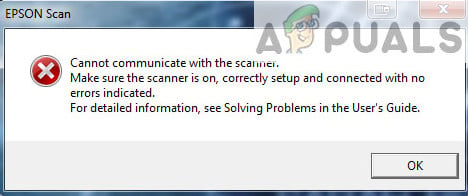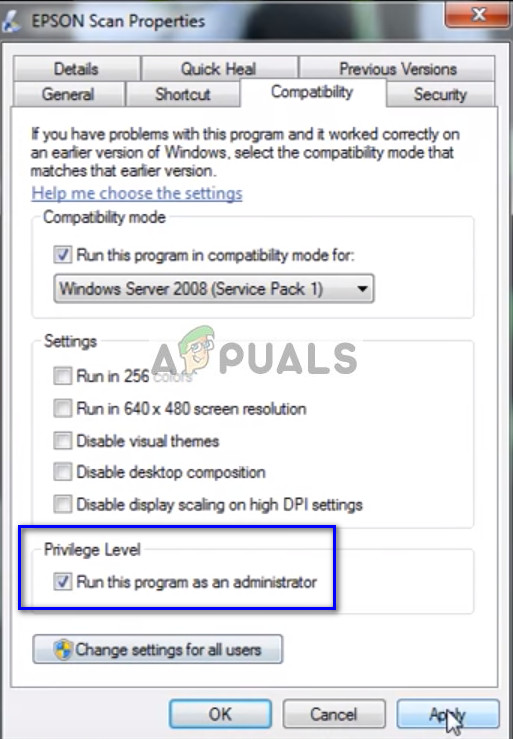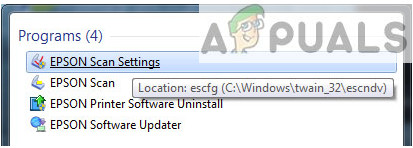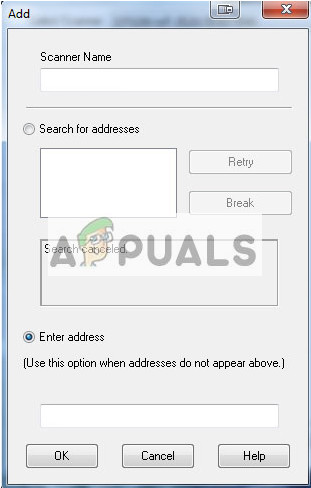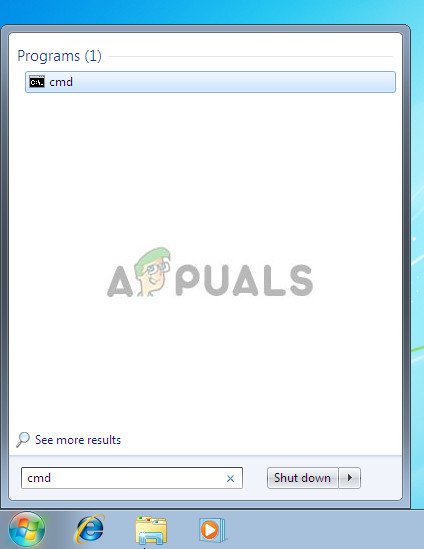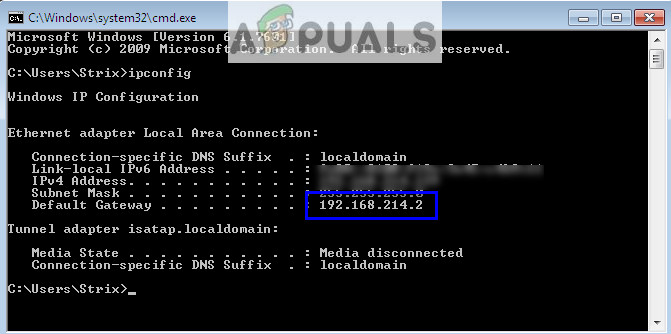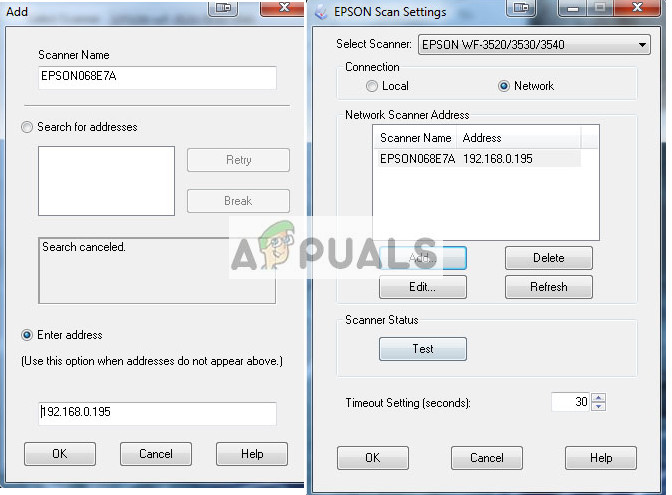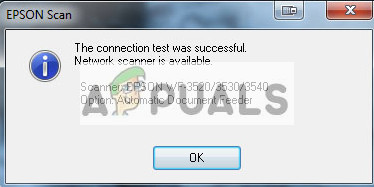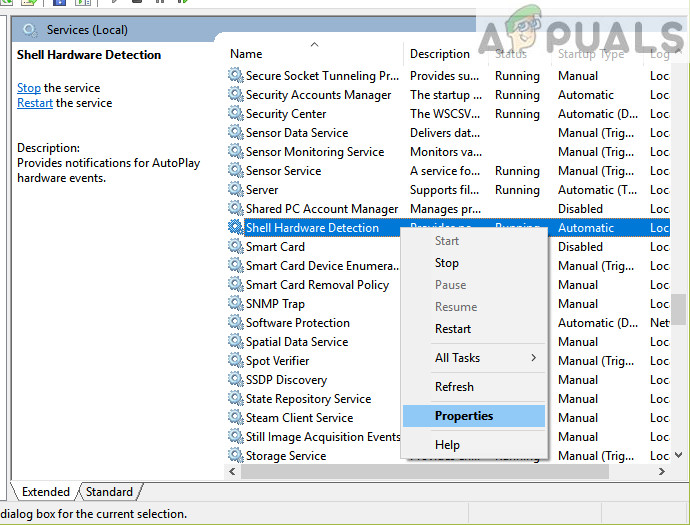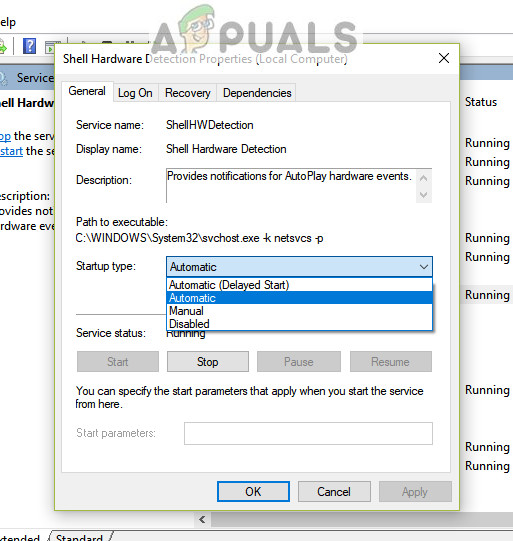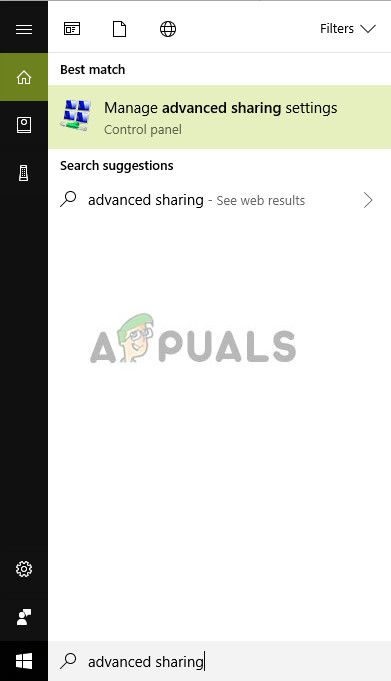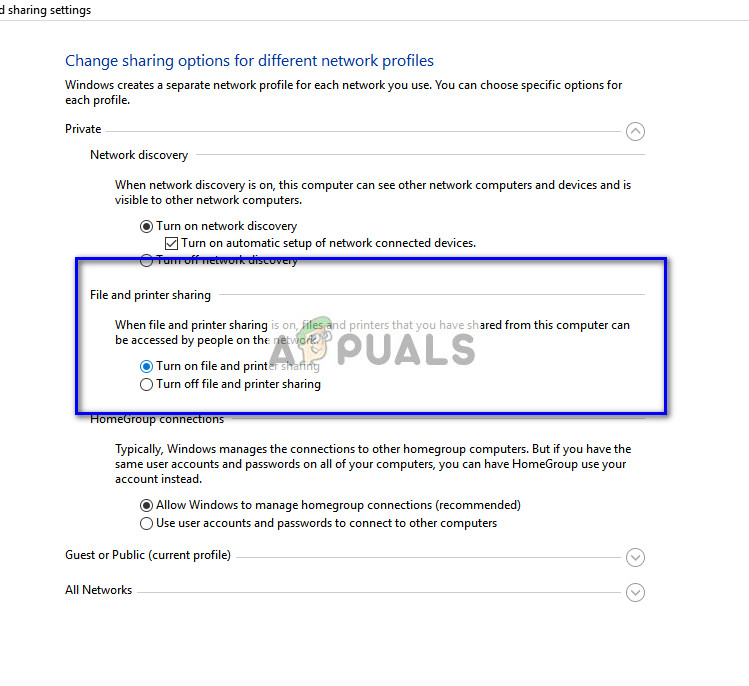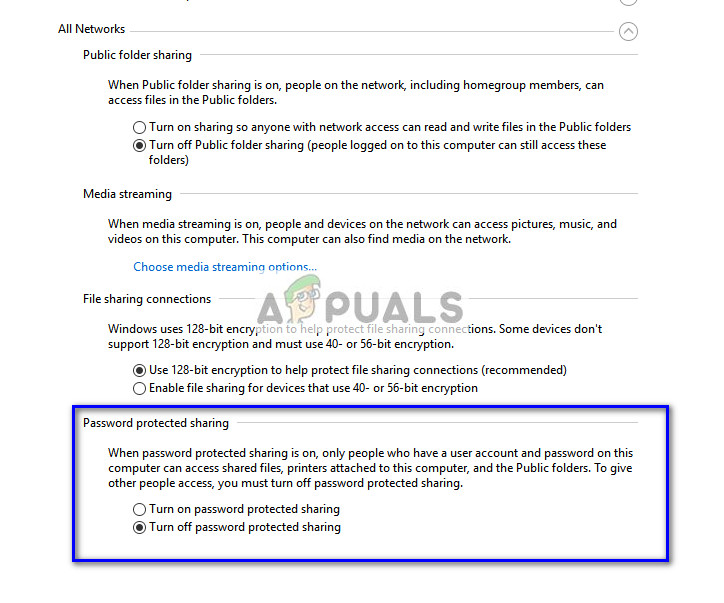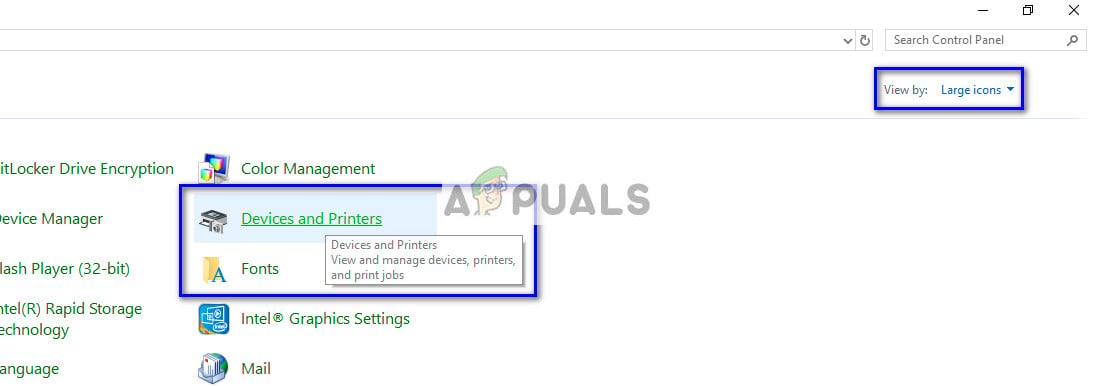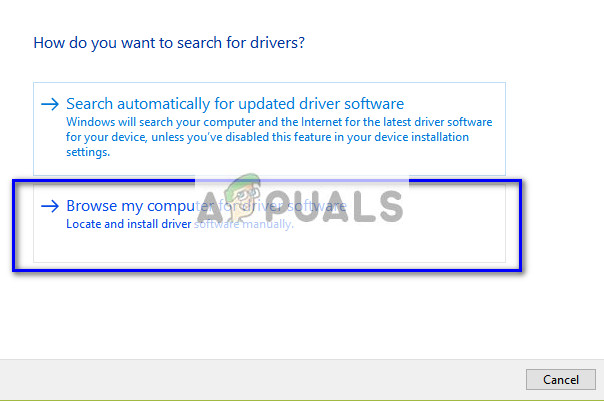РЕШЕНИЕ «ОШИБКА СВЯЗИ»
Кубаторя схему и делая замеры на плате, понял, что за проблему с ошибкой связи отвечает именно мультиконтроллер EPM570T100C5N, но он программируемый, прошивается программатором семейства бластер USB, колодка под микруху не нужна,выпаивать её то же не надо, хвост программатора цепляется к разъёму на плате. По тому как такой программатор отсутствовал, обратился к коллегам в DORS …. которые подсказали правильный алгоритм восстановления! за что огромнейшее им СПС!!!!
Прошивал я машинку используя bvs Workbench light потому как изначально не смог законектить девайс к BVS Update. Ну прошил и прошил, ПО исключаем .. повторюсь, на выходе получил уже другую ошибку «датчика вращения». Так вот в чём заключался лайфак от дорса — Любыми путями зацепиться именно к BVS Update и прошивать в онлайн!!!, программы имеют разные алгоритмы прошивочных режимов при смене по!!!
Ок… методом тыка понимаю, что коннектить машинку к программе нужно предварительно загнав её в сервисный режим. Кстати команды с терминала Workbench light нужно отправлять также предварительно загнав девайс в сервис режим (удерживаем ADD и включаем). Машинка благополучно прошилась последними обновами, индикация на дисплее во время прошивки действительно отличалась от прошивки оффлайн.
Машинка перезагрузилась и на выходе выдала уже другую ошибку «датчик отключен» я уже успев под расстроиться, решил проверить калибровочные значения датчиков и каково было моё удивление обнаружить в сервисном режиме, новый пункт меню в корне customisation — UV CHECK MODE который имеет три режима переключения мощности свечения UV И МЛЯТЬ ЧЕТВЁРТЫЙ!!!! ЗНАЧЕНИЕ 0!!!! который и стоял по дефолту прилетев с новым обновлением!!!!!!!
Переключив UF в нужный режим наблюдаю рабочий DORS 750 в предвкушении приятных хлопот с калибровкой!
Понятно что причины «ошибки связи» могут быть и другие, но если следовать от простейшего к сложному исключая первым делом СОФТ, делайте это правильно!)

Как исправить и что делать
Для калибровки DORS 750 или 800 нужно иметь специальную карточку и доступ к инженерному меню. Политикой производителя запрещено выкладывать в открытые источники порядок действий. Если вы не знаете как настроить аппарат, обратитесь к профессионалам. В нашем сервисном центре произведут сервис оперативно и качественно.
Выбирайте сортировщик правильно
Сортировщик купюр надо подбирать под предполагаемую нагрузку. Купить DORS 750 для многочасовой работы – неправильно! Это модель офисного уровня и не предполагает счёт как в банковской кассе. В интернете есть отзыв, как за месяц машинка просчитала 185 000 банкнот, а потом забарахлила. Это 62 пачки по 100 штук в день без выходных! Под такую кучу наличности надо брать аппарат другого класса, хотя бы Kisan K2.
Мы признаем важность конфиденциальности информации. В этом документе описывается, какую личную информацию мы получаем и собираем, когда Вы пользуетесь сайтом . Мы надеемся, что эти сведения помогут Вам принимать осознанные решения в отношении предоставляемой нам личной информации.
Общедоступная информация и идентификация посетителей
На нашем сайте не предусмотрена система регистрации, поэтому если Вы просто просматриваете наш сайт, информация о Вас не публикуется нигде на сайте.
Телефонный номер, электронная почта и имя
Номер телефона, почта и имя, указываемые Вами при отправке заявки и заказе обратного звонка, не показываются другим посетителям сайта. Мы можем сохранять полученные данные и другие письма, отправленные Вами, чтобы обрабатывать Ваши заявки, отвечать на запросы клиентов и совершенствовать уровень обслуживания.
Цели сбора и обработки персональной информации пользователей
На сайте есть возможность заказа обратного звонка, отправки электронной почты и возможность оставить заявку на услуги. Ваше добровольное согласие на заказ обратного звонка и (или) отправку электронной почты и (или) оставление заявки на услуги подтверждается путем ввода Вашего Имени и Номера Телефона или Электронной Почты в форму заявки, форму отправки письма и в форму заказа обратного звонка. Ваше Имя используется для личного обращения к Вам, а Номер Телефона и/или Электронная Почта — для связи с Вами нашими сотрудниками для предложения наших услуг, ответа на Ваши вопросы и для других видов обработки Вашего обращения. Пользователь предоставляет свои данные добровольно, только после этого, в дальнейшем, с ним связывается наш сотрудник. Данные хранятся в архиве до тех пор, пока существует наша компания.
Условия обработки и её передачи третьим лицам
Ваши Имя и Номер телефона никогда и ни при каких условиях не будут переданы третьим лицам, исключая случаи, которые связаны с исполнением законодательства Российской Федерации.
Протоколирование
При каждом посещении сайта наши серверы автоматически записывают информацию, которую Ваш браузер передает при посещении веб-страниц. Как правило, эта информация включает запрашиваемую веб-страницу, IP-адрес компьютера, тип браузера, языковые настройки браузера, дату и время запроса, а также один или несколько файлов cookie, которые позволяют точно идентифицировать Ваш браузер.
Куки (cookie)
На сайте используются куки (Cookies), происходит сбор данных о посетителях с помощью сервисов Яндекс Метрика и Google Analitycs. Эти данные служат для сбора информации о действиях посетителей на сайте, для улучшения качества его содержания, возможностей и удобства использования. В любое время Вы можете изменить параметры в настройках Вашего браузера таким образом, чтобы браузер перестал передавать (сохранять) все файлы cookie, а также оповещал об их отправке. При этом следует учесть, что в этом случае некоторые сервисы и функции могут перестать работать.
Изменение политики конфиденциальности
На этой странице Вы сможете узнать о любых изменениях данной политики конфиденциальности. В особых случаях Вам будет выслана информация на Ваш телефон.
Затраты на доступ
Вы должны обеспечить за свой счет оборудование и подключение к Интернет, необходимые Вам для получения доступа к Сайту и его использования. Вы несете единоличную ответственность за любые затраты на доступ к Сайту через беспроводную связь или иные.
подскажи пж где заказывали?
а вариант поменять саму флеш не рассматривали? она вроде не программируемая .
на днях должен такой же с такой же ошибкой заехать. готовлюсь)
Partizzan ➤ год плату искали?)))
подскажи пж где заказывали?
а вариант поменять саму флеш не рассматривали? она вроде не программируемая .
на днях должен такой же с такой же ошибкой заехать. готовлюсь)
Заехал! При включении «ОШИБКА СВЯЗИ»
Прошил актуальной, в итоге получил «ошибка датчика вращения» ) хотя движок работает, все тесты в сервисном проходит)
Пытаюсь через терминал BVS прочитать из него параметры калибровки . или нульнуть . команды не проходят(( пишет No match instruction. Хотя дорс прогой определяется, уин и инфу показывает.
Походу у него правда проблема с мозгами.
Буду дербажить ОЗУ, материнка дефицит. Вот только не могу разобраться пока, про какую ОЗУ D-Market вёл реч. или я пошёл по ложному пути?)
Буду признателен если кто поможет советом!
в упор не вижу второй ОЗУ по описанию D-Market . Да и судя по схеме под подозрение больше попадают аналого-цифровой преобразователь AD9280 и преобразователь уровня 74LVC4245AD.
жаль не с кем тему развернуть( опыта не хватает(
придётся методом исключения .
Кубаторя схему и делая замеры на плате, понял, что за проблему с ошибкой связи отвечает именно мультиконтроллер EPM570T100C5N, но он программируемый, прошивается программатором семейства бластер USB, колодка под микруху не нужна,выпаивать её то же не надо, хвост программатора цепляется к разъёму на плате. По тому как такой программатор отсутствовал, обратился к коллегам в DORS . которые подсказали правильный алгоритм восстановления! за что огромнейшее им СПС.
Прошивал я машинку используя bvs Workbench light потому как изначально не смог законектить девайс к BVS Update . Ну прошил и прошил, ПО исключаем .. повторюсь, на выходе получил уже другую ошибку «датчика вращения». Так вот в чём заключался лайфак от дорса — Любыми путями зацепиться именно к BVS Update и прошивать в онлайн. программы имеют разные алгоритмы прошивочных режимов при смене по.
Ок. методом тыка понимаю, что коннектить машинку к программе нужно предварительно загнав её в сервисный режим . Кстати команды с терминала Workbench light нужно отправлять также предварительно загнав девайс в сервис режим (удерживаем ADD и включаем). Машинка благополучно прошилась последними обновами, индикация на дисплее во время прошивки действительно отличалась от прошивки оффлайн.
Машинка перезагрузилась и на выходе выдала уже другую ошибку «датчик отключен» я уже успев под расстроиться, решил проверить калибровочные значения датчиков и каково было моё удивление обнаружить в сервисном режиме, новый пункт меню в корне customisation — UV CHECK MODE который имеет три режима переключения мощности свечения UV И МЛЯТЬ ЧЕТВЁРТЫЙ. ЗНАЧЕНИЕ 0. который и стоял по дефолту прилетев с новым обновлением.
Переключив UF в нужный режим наблюдаю рабочий DORS 750 в предвкушении приятных хлопот с калибровкой!
Понятно что причины «ошибки связи» могут быть и другие, но если следовать от простейшего к сложному исключая первым делом СОФТ, делайте это правильно!)
Источник
В случае возникновения ошибки, счётчик банкнот автоматически прекращает работу, подает звуковой сигнал, и на дисплее появляется код ошибки. Обратитесь к таблице для определения причины ошибки и способа ее устранения. В некоторых случаях при возникновении проблемы код не отображается. Если это произошло, обратитесь к таблице «Возможные неисправности», чтобы определить способ их устранения.
Действия оператора
Выключите счётчик. Обратитесь в сервисную службу.
Ошибка датчика УФ проверки.
Выключите счётчик. Обратитесь в сервисный центр.
В момент включения питания банкноты находились в приёмном кармане или датчик укладчика функционирует неверно.
Удалите банкноты из приёмного кармана. Удалите посторонние предметы из приёмного кармана.
В момент включения питания банкноты находились в подающем кармане или датчик наличия банкнот в подающем кармане функционирует неверно.
Удалите банкноты из подающего кармана. Удалите посторонние предметы из подающего кармана.
Ошибка счётного датчика или двигателя подачи.
Выключите счётчик. Обратитесь в сервисный центр.
Выключите счётчик. Обратитесь в сервисный центр.
Выключите счётчик. Обратитесь в сервисный центр.
Необходимо провести сервисное обслуживание.
Выключите счётчик. Обратитесь в сервисный центр. Появление данной ошибки означает, что счётчик работоспособен, но рекомендуется провести сервисное обслуживание.
Непрерывная цепочка: банкноты не могут быть разделены так, чтобы их можно было считать.
Настройте зазор механизма подачи банкнот для работы с более тонкими банкнотами. Удалите слипшиеся банкноты. Необходимый зазор обеспечивается вращением винта по часовой стрелке.
Обнаружена сдвоенная или очень темная банкнота.
Удалите банкноту из приемного кармана. Настройте зазор механизма подачи банкнот для работы с более тонкими банкнотами. Необходимый зазор обеспечивается вращением винта по часовой стрелке. Установите нужный уровень оптической плотности.
Обнаружена банкнота, отличающаяся по длине от ранее просчитанных на величину более 10%.
Удалить банкноту, приведшую к ошибке, произвести пересчёт заново.
Застревание банкнот в подающем кармане, счётчик не может загрузить банкноты из подающего кармана.
Правильно установите направляющие банкнот. При необходимости настройте зазор механизма подачи банкнот для работы с более толстыми банкнотами. Необходимый зазор обеспечивается вращением винта против часовой стрелки.
В приемном кармане находятся банкноты.
Извлеките банкноты из приемного кармана. Счётчик продолжит счёт автоматически (в режиме автоматического старта) или после нажатия на клавишу «START» (в режиме ручного старта).
Обнаружена очень прозрачная банкнота.
Обнаружена согнутая, поврежденная банкнота.
Застревание, счётчик не может продолжить счёт (в машине произошло защемление банкнот).
Выключите счётчик. Осторожно, стараясь не повредить банкноту, устраните защемление вручную. Включите счётчик.
Заклинивание тракта счётчика.
Выключите счётчик. Удалите застрявшую банкноту из тракта. Включите счётчик.
При работе счётчика в режиме ручного старта в подающем кармане отсутствуют банкноты.
Добавьте банкноты в подающий карман. Счётчик продолжит счёт после нажатия на клавишу «START».
При начале счёта один из датчиков счёта перекрыт посторонним предметом.
Выключите счётчик. Удалите посторонний предмет из тракта. Включите счётчик.
Недосчёт банкнот в режиме фасовки, в подающем кармане недостаточное количество банкнот.
Прибавьте банкноты в подающий карман и продолжите счёт.
1. Заданное количество банкнот в пачке
2. Отсчитанное количество банкнот в приёмном лотке
Недопустимо большой перекос банкноты (более 22°).
Установите банкноты ровно. Правильно установите направляющие банкнот. При необходимости настройте зазор механизма подачи банкнот для работы с более толстыми банкнотами. Необходимый зазор обеспечивается вращением винта против часовой стрелки.
В режиме счёта с проверкой УФ люминесценции была обнаружена банкнота с повышенным уровнем УФ люминесценции.
Удалить подозрительную банкноту, произвести пересчёт заново. Если УФ люминесценция является отличительным признаком этого типа банкнот, то выключить УФ проверку.
В режиме суммирования подсчитано банкнот (максимально возможное число, отображаемое на индикаторе счёта).
Удалите банкноты из приёмного и подающего карманов, после чего нажмите клавишу «START».
Для снятия сообщения об ошибке удалите банкноты из приёмного кармана.
Счётчик продолжит работу автоматически. Для исключения ошибки пересчёта в случае возникновения сбоя рекомендуется повторно пересчитать банкноты. После возникновения ошибок с кодами «Chn Err» и «dbL Err» в приёмный лоток попадает большее количество банкнот, чем отображается на индикаторе.
Неисправность
Способ устранения
Убедитесь, что счётчик подключен к источнику питания и шнур подсоединен к разъему на задней крышке счётчика. Если эти условия выполнены, но счётчик не включается, обратитесь в сервисный центр.
Отключите счётчик. Обратитесь в сервисный центр.
Повышенный уровень шума или посторонние звуки внутри корпуса.
Отключите счётчик, требуется ремонт счетчика банкнот. Обратитесь в сервисный центр.
Источник
Калибровка Dors 750
Ремонт в сервисном центре
Выезд инженера на адрес заказчика
Описание
Калибровка dors 750 требуется в самых крайних случаях. Даже при появлении ошибки, о которой не прописано в инструкции, не стоит сразу бить тревогу и бежать покупать новый счетчик банкнот. Достаточно обратится в наш сервисный центр и наши инженеры отремонтируют ваш счетчик оперативно и качественно.
В редких случаях требуется калибровка датчиков и для этого необходим специальный калибровочный комплект. Такой случай может быть вызван скачком напряжения, в результате чего слетает большая часть настроек и без калибровки тут не обойтись.
Самый распространенный случай, когда счетчик банкнот dors 750 перестал считать и выдает различные ошибки, связан с тем что его датчики сильно загрязнены. В этом случае счетчик банкнот dors 750 нуждается в качественной чистке-это значит что его нужно разобрать и продуть воздушным компрессором. Чистка обычной тряпочкой вряд ли даст желаемый эффект, скорей всего эффект будет краткосрочным, таким способом часто пользуются мастера самоучки, с расчетом на то, что пришел, почистил и все заработало, деньги забрал и ушел, а через 2-3 дня счетчик опять стоит с такой же проблемой.
Наши инженеры имеют огромный опыт для работы с оборудованием такого класса, результатом их подготовки является большое количество благодарственных писем от наших клиентов. В любых случаях, независимо от того, требуется ли калибровка датчиков специальном комплектом, либо достаточно провести качественное техническое обслуживание, наши инженеры выполнят свою работу на 5+.
Источник
Калибровка Dors 750
Техническое обслуживание
Калибровка dors 750 требуется в самых крайних случаях. Даже при появлении ошибки, о которой не прописано в инструкции, не стоит сразу бить тревогу и бежать покупать новый счетчик банкнот. Достаточно обратится в наш сервисный центр и наши инженеры отремонтируют ваш счетчик оперативно и качественно.
В редких случаях требуется калибровка датчиков и для этого необходим специальный калибровочный комплект. Такой случай может быть вызван скачком напряжения, в результате чего слетает большая часть настроек и без калибровки тут не обойтись.
Самый распространенный случай, когда счетчик банкнот dors 750 перестал считать и выдает различные ошибки, связан с тем что его датчики сильно загрязнены. В этом случае счетчик банкнот dors 750 нуждается в качественной чистке-это значит что его нужно разобрать и продуть воздушным компрессором. Чистка обычной тряпочкой вряд ли даст желаемый эффект, скорей всего эффект будет краткосрочным, таким способом часто пользуются мастера самоучки, с расчетом на то, что пришел, почистил и все заработало, деньги забрал и ушел, а через 2-3 дня счетчик опять стоит с такой же проблемой.
Наши инженеры имеют огромный опыт для работы с оборудованием такого класса, результатом их подготовки является большое количество благодарственных писем от наших клиентов. В любых случаях, независимо от того, требуется ли калибровка датчиков специальном комплектом, либо достаточно провести качественное техническое обслуживание, наши инженеры выполнят свою работу на 5+.
Источник
Каталог
DORS 750 — первый разработанный в России счетчик с автоматическим распознаванием валюты, номинала, ориентации и проверкой подлинности по ИК образу, видимому образу, УФ, оптической плотности, размеру.
DORS 750 успешно прошел испытания в Центральном Банке России и Европейском Центральном Банке.
- Проверка подлинности на уровне профессиональной банковской техники: CIS сканер ИК и видимого образа высокого разрешения.
- Бережный пересчет банкнот различной степени изношенности.
- Мультивалютность. Базовая комплектация включает RUB / EUR / USD, опционально до 5 валют.
- Пыле- и влагоустойчивая панель управления.
- Остановка пересчета и вывод на дисплей кода ошибки при обнаружении подозрительных банкнот.
- Приемный карман и часть элементов конструкции выполнены из ударопрочного пластика с добавлением карбонового волокна.
Сквозной пересчет смешанной пачки банкнот с выводом на дисплей детализированного результата по каждому номиналу отдельно и по всей пачке. DORS 750 дает возможность обрабатывать смешанную пачку сразу, без предварительной сортировки.
DORS 750
Ваш DORS 750 всегда работает с актуальной базой данных валют и фальшивых банкнот благодаря простому обновлению программного обеспечения через Интернет. Система самостоятельно определяет наличие необходимых обновлений, совместимых с конкретным счетчиком.
DORS 750
Остановка пересчета и вывод на дисплей кода ошибки при обнаружении подозрительных банкнот, а также цепочки банкнот, сдвоенных, слипшихся, замятых, банкнот с большим отсутствующим фрагментом.
DORS 750 осуществляет проверку каждой банкноты по образу в инфракрасном свете, видимому образу, оптической плотности, размеру, а также отсутствию фонового свечения банкнотной бумаги под воздействия ультрафиолетового излучения.
Назначение
- Счетчик банкнот DORS 750 предназначен для пересчета банкнот с определением номинала, ориентации и проверкой подлинности. Рекомендуется для пересчета денежной массы в местах с большим оборотом наличных средств.
- Рекомендован к использованию на рабочем месте кассира предприятий розничной торговли и сферы услуг. DORS 750 позволяет быстро пересчитать деньги, поступающие как на прием, так и на выдачу. Совместимость с системой видеонаблюдения ЧЕКТВ БАНК позволяет осуществлять контроль деятельности кассового работника.
- DORS 750 успешно применяется в центрах пересчета крупных магазинах ритейла для приема и обработки наличности с фронтальных касс для подготовки к инкассации. Счетчик позволяет осуществлять проверку однородности пачек банкнот по номиналу и ориентации.
Отличительные особенности
Удаленное обновление последней версии программного обеспечения по сети Интернет через персональный компьютер / ноутбук. Подключив DORS 750 к ПК, система самостоятельно определяет наличие необходимых обновлений, совместимых с конкретным счетчиком. Можно произвести обновление программного обеспечения традиционным способом в авторизованном Сервисном Центре.
Работа на DORS 750 позволяет вести пересчет различных валют без лишних операций (в ряде счетчиков выбор валюты осуществляется через вход в меню/подменю) благодаря автоматическому определению валюты по первой просчитанной банкноте. Это делает работу кассира более быстрой и эффективной.
При обнаружении подозрительной банкноты останавливает счет, оповещает кассира звуковым сигналом и информацией на дисплее. Подозрительная банкнота окажется лежащей в приемном кармане сверху. Для продолжения счета достаточно извлечь подозрительную банкноту, нет необходимости пересчитывать всю пачку заново.
В DORS 750 используется эффективный и надежный механизм подачи банкнот, позволяющий избежать замятий. При размещении купюр в приемном кармане не нужно тщательно их выравнивать — благодаря такой экономии времени на каждом пересчете существенно увеличивается эффективность работы кассира.
Функциональные возможности
В данном режиме работает детекция каждой просчитанной банкноты по ИК и видимому образу, точности их совмещения, а также контроль люминесценции банкнотной бумаги в УФ свете. DORS 750 определяет общую сумму прошедших банкнот, их количество, сумму по каждому номиналу отдельно.
DORS 750, работающий в режиме МИКС, позволяет очень быстро обработать поступающую от клиентов наличность с одновременной проверкой подлинности, сформированный счетчиком отчет позволит кассиру сверить фактически имеющуюся сумму деньг с заявленной в документах.
Режим НОМИНАЛ: пересчет одного номинала банкнот всех ориентаций.
Определение номинала происходит по первой банкноте в пересчитываемой пачке. При обнаружении банкноты другого номинала DORS 750 остановит счет, подаст звуковой сигнал и отобразит сообщение об ошибке на мониторе. Банкнота другого номинала окажется лежащей в приемном кармане сверху.
В данном режиме работает детекция каждой просчитанной банкноты по ИК и видимому образу, точности их совмещения, а также контроль люминесценции банкнотной бумаги в .
В режиме НОМИНАЛ есть возможность осуществлять контроль ориентации банкнот во время пересчета. Определение ориентации происходит по первой банкноте в пересчитываемой пачке, позволяет кассиру убедиться в однообразной ориентации банкнот в пересчитываемой пачке.
Режим СЧЕТ: простой пересчёт количества банкнот.
Режим СЧЕТ характеризуется двумя признаками:
- Детекция машиночитаемых признаков отключена, тем не менее, DORS 750 контролирует геометрические размеры банкноты и механические параметры прохождения купюр по тракту.
- Максимальная скорость счета, 1500 банкнот в минуту.
Данный режим используется при проверке количества уже набранных корешков: с одной стороны нет необходимости проверять подлинность банкнот, с другой стороны необходимо максимально быстро проверить их количество.
Индикация включенных режимов работы: нет необходимости помнить все настройки счетчика, достаточно просто посмотреть на панель управления.
Источник
the display at various possible levels of illumination.
8. The stacker capacity selection «STACKER LIMIT».
It allows setting of the stacker capacity in correspondence with
the definite number of banknotes. If the stacker capacity
changes, the «
Please, reboot
The counter may resume its operation after switching off of the
device and its subsequent switching on.
9. INFORMATION.
Technical information for the service center staff.
In case of an error, the counter stops automatically, gives an
audio signal (at the sound switched on) and an error message
appears on the display. See tables and
determine the error cause and its elimination method. Sometimes, in
case of a problem, the error code is not displayed or it differs from
the codes in tables and
1
1a
. In this case, refer to table
«
Troubleshooting
» to determine the problem elimination method.
16
» message appears on the screen.
1
1a Error messages
«
» to
2
BANKNOTE COUNTER DORS 750
Table 1. Error messages that appear upon switching on the counter
ERROR MESSAGES
CAUSE
NOTES IN HOPPER
There were banknotes in the hopper
at the moment of energizing the
device or it is a hopper sensor
malfunction.
NOTES IN STACKER
There were banknotes in the stacker at
the moment of energizing the device
or it is a stacker sensor malfunction.
SYNCHRO ERROR
An error of the pulse sensor or of
the path motor.
CALIBRATION ERROR
An error of the sensors calibration.
Communication error.
COMM ERROR
Table 1a. Error messages that appear during counting
ERROR MESSAGES
CAUSE
There were banknotes in the
NOTES IN STACKER
stacker at the moment of
energizing the device or it is a
hopper sensor malfunction.
At the counter operating in a manual
HOPPER IS EMPTY
start mode and pressing the
CLEAR key, there are no banknotes
in the hopper.
PATH CLEARING
A banknote or some foreign object
blocks the sensors.
DOUBLE ERROR
A doubled banknote or a very dark
banknote has been detected.
There is detected a banknote with
«UV» ERROR
an increased fluorescence level at
the activated UV-mode.
A banknote length differs by more
«L
ENGTH ERROR
»
than 10% from the length of the
previous one.
Appears after changing the stacker
PLEASE EBOOT
R
limit and exit from the menu.
BANKNOTE COUNTER DORS 750
OPERATOR’S ACTIONS
Remove the banknotes from the hopper or clean
the sensor. In case of a repeated error, call the
service center.
Remove the banknotes from the stacker or
clean the sensor. In case of a repeated error,
call theservice center.
Switch off the counter*, and then switch it on
again. In case of a repeated error, call the service
center.
Switch off the counter*, and then switch it on
again. In case of a repeated error, call the service
center.
Switch off the counter*, and then switch it on
again. In case of a repeated error, call the service
center.
OPERATOR’S ACTIONS
Remove the banknotes from the stacker or clean
the sensor. In case of a repeated error, call the
service center.
Add banknotes to the hopper. In case of a
START
/
repeated error, call the service center.
Remove the banknotes from the stacker. After
1-2 s, the counter automatically rotates the path
to get rid of the banknote blocking the path. If
the banknote is not removed automatically,:
switch off the counter, remove the banknote
manually and switch the counter on again. In
case of a repeated error, remove the banknotes
from the hopper.
Then remove the banknotes from the stacker.
Wait till self-cleaning is completed.
Remove the banknote from the stacker. Check
the banknote feeder gap for operation with
thinner banknotes, and if neccessary, adjust. it
To get the required gap, turn screw
1
(
) clockwise.
see Fig.1
Remove the banknote.
Remove the banknote different in size.
Switch off the counter, and then switch it on
again*.
17
Содержание
- Дорс 800 ошибка p o s t error
- Выбирайте сортировщик правильно
- Dors 800 post error ошибка
- Ремонтные работы
- Dors 800 ошибка сканирования как исправить
- Dors 800 post error ошибка
- DORS 800 ошибка POST error
- Ошибки сканера HP — коды ошибок и пути исправления
- Основные ошибки сканирования
- Ошибка сканера 12 и 13
- Ошибка сканера 16
- Ошибка сканера 17
- Ошибка сканера 22
- Ошибка сканера 5 и 23
- Ошибка сканера 79
- Ошибки сканера 100, 200 и 300
- Прочие ошибки сканирования
- Ошибка 41.х
- Ошибка 51.х
- Ошибка 52.х
- Ошибка 57.3 FAN FAILURE
- Ошибки подключения к сканеру
- Аппаратные неисправности
- Программные неисправности
- Дорс 210 ошибка сканера что делать
- DORS 210 Compact
- Назначение
- Особенности
- Панель управления
- Виды контроля
- Работа с детектором
- Обновление ПО
- Устранение неисправностей
- Техническое обслуживание
- Меры предосторожности
Дорс 800 ошибка p o s t error
Калибровка сортировщика банкнот dors 800 осуществляется специальным калибровачным комплектом. Калибровку необходимо осуществлять в редких случаях, когда оборудование работает не стабильно, обычно это связано со скачком напряжения, при котором сбиваются заводские настройки оборудования.
Если на дисплеи появилась надпись «ошибка калибровки», то в первую очередь необходимо сделать качественное техническое обслуживание. Необходимо полностью разобрать сортировщик банкнот dors 800 и продуть все важные элементы детекции воздушным компрессором, после чего собрать и запустить заново. Можно провести эту процедуру самостоятельно, но есть большой риск, что при разборке и сборке оборудования можно повредить какой либо датчик. К этому процессу необходимо отнестись серьезно и быть максимально аккуратным.
Если осуществить техническое обслуживание нет возможности самостоятельно, то необходимо обратится за помощью в наш сервисный центр. Наши сотрудники имеют огромный опыт проведения данных работ, о чем свидетельствует большое количество благодарственных писем от наших клиентов.
Восстановительные работы возможно проводить как в нашем сервисном центре, так и по адресу заказчика. Выезд инженера осуществляется после того как менеджер согласует с клиентом адрес и удобное для него время проведения ремонтных работ. Наши инженеры работают оперативно и качественно.
Ошибка калибровки (IR ERROR) в DORS 750 и 800 возникает из-за сбоя или при долгой работе без технического обслуживания . Часто это следствия его неверного проведения. На сенсорах оседает грязь и нужно провести чистку оборудования. Для этого почти полностью разбирается корпус и продуваются все датчики и движущиеся элементы. Без пылесоса и респиратора не обойтись, так как пыль разлетается на большом расстоянии. Затем счётчик собирается, настраивается и при необходимости обновляется ПО. К процессу лучше подходить серьёзно и быть максимально аккуратным. Есть вероятность повреждения элементов, что приведёт к ремонту.
Для калибровки DORS 750 или 800 нужно иметь специальную карточку и доступ к инженерному меню. Политикой производителя запрещено выкладывать в открытые источники порядок действий. Если вы не знаете как настроить аппарат, обратитесь к профессионалам. В нашем сервисном центре произведут сервис оперативно и качественно.
Выбирайте сортировщик правильно
Сортировщик купюр надо подбирать под предполагаемую нагрузку. Купить DORS 750 для многочасовой работы – неправильно! Это модель офисного уровня и не предполагает счёт как в банковской кассе. В интернете есть отзыв, как за месяц машинка просчитала 185 000 банкнот, а потом забарахлила. Это 62 пачки по 100 штук в день без выходных! Под такую кучу наличности надо брать аппарат другого класса, хотя бы Kisan K2 .
Ошибка «POST ERROR» возникает в результате отсутствия технического обслуживания, в следствии чего датчики сортировщика банкнот dors 800 забиваются пылью и грязью. В этом случае необходимо провести качественную чистку оборудование. Разобрав сортировщик банкнот dors 800 полностью, необходимо продуть воздушным компрессором все важные датчики, отвечающие за детекции сортировщика. После чего необходимо собрать сортировщик банкнот и заново его запустить. Процедуру чистки можно провести самостоятельно, но есть большой риск что при разборке и сборке можно повредить какой либо датчик, что вызовет необратимые последствия и приведет к ремонтным работам. К процессу чистки оборудования необходимо относится серьезно и быть максимально аккуратным.
Если осуществить техническое обслуживание нет возможности самостоятельно, то необходимо обратится за помощью в наш сервисный центр. Наши сотрудники имеют огромный опыт проведения данных работ, о чем свидетельствует большое количество благодарственных писем от наших клиентов.
Техническое обслуживание для устранения ошибки «post error» возможно проводить как в нашем сервисном центре, так и по адресу заказчика. Выезд инженера осуществляется после того как менеджер согласует с клиентом адрес и удобное для него время проведения ремонтных работ. Наши инженеры работают оперативно и качественно.
Ошибка «POST ERROR» возникает в результате отсутствия технического обслуживания, в следствии чего датчики сортировщика банкнот dors 800 забиваются пылью и грязью. В этом случае необходимо провести качественную чистку оборудование. Разобрав сортировщик банкнот dors 800 полностью, необходимо продуть воздушным компрессором все важные датчики, отвечающие за детекции сортировщика. После чего необходимо собрать сортировщик банкнот и заново его запустить. Процедуру чистки можно провести самостоятельно, но есть большой риск что при разборке и сборке можно повредить какой либо датчик, что вызовет необратимые последствия и приведет к ремонтным работам. К процессу чистки оборудования необходимо относится серьезно и быть максимально аккуратным.
Если осуществить техническое обслуживание нет возможности самостоятельно, то необходимо обратится за помощью в наш сервисный центр. Наши сотрудники имеют огромный опыт проведения данных работ, о чем свидетельствует большое количество благодарственных писем от наших клиентов.
Техническое обслуживание для устранения ошибки «post error» возможно проводить как в нашем сервисном центре, так и по адресу заказчика. Выезд инженера осуществляется после того как менеджер согласует с клиентом адрес и удобное для него время проведения ремонтных работ. Наши инженеры работают оперативно и качественно.
Источник
Dors 800 post error ошибка
Ремонтные работы
Ошибка «POST ERROR» возникает в результате отсутствия технического обслуживания, в следствии чего датчики сортировщика банкнот dors 800 забиваются пылью и грязью. В этом случае необходимо провести качественную чистку оборудование. Разобрав сортировщик банкнот dors 800 полностью, необходимо продуть воздушным компрессором все важные датчики, отвечающие за детекции сортировщика. После чего необходимо собрать сортировщик банкнот и заново его запустить. Процедуру чистки можно провести самостоятельно, но есть большой риск что при разборке и сборке можно повредить какой либо датчик, что вызовет необратимые последствия и приведет к ремонтным работам. К процессу чистки оборудования необходимо относится серьезно и быть максимально аккуратным.
Если осуществить техническое обслуживание нет возможности самостоятельно, то необходимо обратится за помощью в наш сервисный центр. Наши сотрудники имеют огромный опыт проведения данных работ, о чем свидетельствует большое количество благодарственных писем от наших клиентов.
Техническое обслуживание для устранения ошибки «post error» возможно проводить как в нашем сервисном центре, так и по адресу заказчика. Выезд инженера осуществляется после того как менеджер согласует с клиентом адрес и удобное для него время проведения ремонтных работ. Наши инженеры работают оперативно и качественно.
Источник
Dors 800 ошибка сканирования как исправить
Dors 800 post error ошибка
Ошибка «POST ERROR» возникает в результате отсутствия технического обслуживания, в следствии чего датчики сортировщика банкнот dors 800 забиваются пылью и грязью. В этом случае необходимо провести качественную чистку оборудование. Разобрав сортировщик банкнот dors 800 полностью, необходимо продуть воздушным компрессором все важные датчики, отвечающие за детекции сортировщика. После чего необходимо собрать сортировщик банкнот и заново его запустить. Процедуру чистки можно провести самостоятельно, но есть большой риск что при разборке и сборке можно повредить какой либо датчик, что вызовет необратимые последствия и приведет к ремонтным работам. К процессу чистки оборудования необходимо относится серьезно и быть максимально аккуратным.
Если осуществить техническое обслуживание нет возможности самостоятельно, то необходимо обратится за помощью в наш сервисный центр. Наши сотрудники имеют огромный опыт проведения данных работ, о чем свидетельствует большое количество благодарственных писем от наших клиентов.
Техническое обслуживание для устранения ошибки «post error» возможно проводить как в нашем сервисном центре, так и по адресу заказчика. Выезд инженера осуществляется после того как менеджер согласует с клиентом адрес и удобное для него время проведения ремонтных работ. Наши инженеры работают оперативно и качественно.
DORS 800 ошибка POST error
Если счётчик банкнот DORS 800 выдаёт ошибку POST error , работать не нём дальше не получится. Надпись на экране означает, что светодиодные датчики перестали выдавать нужные показания. Какие именно – можно посмотреть в инженерном меню. Однако доступ туда есть только у мастера ЦТО. Сервисная инструкция не доступна для всеобщего обозрения. Ещё есть подсказка мелким текстом в правом нижнем углу. Она представляет собой сокращённое название месторасположения сенсора на английском языке. Рядовому пользователю это ничего не даст.
Ошибки сканера HP — коды ошибок и пути исправления
Сканеры и многофункциональные устройства (МФУ со встроенным сканером) HP являются высоконадежным оборудованием. Но, как в случае с любой электроникой, даже высокотехнологичная техника рано или поздно начинает давать сбои. Далее будут рассмотрены наиболее распространенные ошибки, возникающие при попытке сканирования документов при помощи сканера или МФУ.
Основные ошибки сканирования
Встроенный в многофункциональное устройство сканер дает сбои чаще, чем аналогичное отдельное оборудование для сканирования. При возникновении каких-либо аппаратно-программных неполадок МФУ в большинстве случаев самостоятельно определяет их, выводя на информационную панель или на экран компьютера соответствующее сообщение. И чаще всего данное сообщение содержит лишь код ошибки без какой-либо дополнительной информации. Расскажем и расшифруем наиболее распространенные ошибки сканеров HP.
Ошибка сканера 12 и 13
Эти и все последующие ошибки могут отображаться в виде сообщения — «Ошибка сканера XX» или кода — «30.ХХ», где «ХХ» — набор цифр.
Возникновение ошибок 12 и 13 сигнализирует о неисправности электромотора, отвечающего за передвижение каретки сканирования. Ошибка может носить, как электронный, так и механический характер. В первом случае помогает простое выключение МФУ на несколько минут. Если это не помогает, печатно-сканирующую машину придется отвезти в сервисный центр, т.к. скорее всего придется перепаивать один из электронных компонентов или даже заменить сам мотор. При механических неисправностях (например, физические повреждения подвижных узлов и механизмов) решение такое же — ремонт.
Ошибка сканера 16
Ошибка, сигнализирующая об отсутствии электронного контакта между датчиком изображения сканирующего узла с платой управления МФУ. Подобная неисправность может возникнуть по причине выхода из строя самого датчика и/или физико-механических повреждений кабелей, обеспечивающих обмен данными между сканером и основной платой. Если перезагрузка МФУ не помогает, возможно, оборудование требует ремонта или профилактики.
Ошибка сканера 17
Ошибка, аналогичная 12 и 13, но возникает она по другой причине — при застревании сканирующей каретки во время движения из-за наличия препятствия на пути ее следования. Т.е. сама каретка и движущие механизмы не имеют никаких повреждений, скорее всего, внутрь сканера попал посторонний предмет или движению каретки мешает один из гибких кабелей. В большинстве случаев проблему удается решить путем разборки сканера и устранения лишних предметов и/или установки кабелей на свои места с последующей их фиксацией.
Данную процедуру несложно выполнить при наличии элементарных навыков в разборке-сборке электронных устройств. Если таковых не имеется, лучше отдать МФУ в ремонт.
Ошибка сканера 22
Ошибка также возникает при затруднении движения (слишком медленное передвижение) сканирующей каретки, но не сигнализирует о наличии каких-либо неисправностей. В основном это происходит по причине высокой физической нагрузки на стекло сканера (например, при сканировании тяжелой книги). Также неисправность возникает вследствие физического смещения стекла сканера вниз. Если ошибка появляется даже при сканировании одного листа или фотографии, возможно, сканирующий модуль МФУ требует ремонта или профилактики.
Ошибка сканера 5 и 23
Могут возникнуть по нескольким причинам — при смещении/загрязнении калибровочной полоски сканера, повреждении гибкого шлейфа передачи данных, нарушениях в работе или выходе из строя моторчика сканирующей каретки. Если калибровочная полоска, расположенная на крышке сканера, не скошена в сторону и не имеет сильных загрязнений, без проведения ремонта устранить ошибку не получится.
Ошибка сканера 79
Данная ошибка сигнализирует о неисправностях в блоке сканера. Чаще всего это происходит по причине перегорания или потускнения сканирующей лампы. Также ошибки может возникнуть при наличии сильного загрязнения на поверхности самой лампы или стекла сканера. Если перезапуск МФУ и тщательная очистка стекла не дают никакого результата, остается только заменить сканирующую лампу. Не каждая модель многофункциональных устройств HP имеет такую конструкцию, которая позволяет заменить отдельно лампу. В таких случаях придется заменить весь сканирующий блок.
Ошибки сканера 100, 200 и 300
Возникновение любой из этих ошибок может быть связано как с аппаратными, так и программными неисправностями. В первом случае МФУ придется отвезти в сервисный центр, потому что с большой долй вероятности из строя вышел один из важных электронных или механических узлов машины. В случае с программными неисправностями можно попробовать устранить их самостоятельно путем обновления встроенной в устройство микропрограммы. Для этого:
- Перейдите на официальный сайт центра поддержки HP — https://support.hp.com.
- Перейдите по ссылке «ПО и драйверы».
- Внесите требуемые сайтом данные в поисковую строку «Введите серийный номер, название продукта или номер продукта HP» (например, HP LaserJet Pro 200 M251).
- Откроется новая страница со списком всего доступного программного обеспечения для выбранной модели устройства.
- В списке доступного ПО найдите и откройте раздел «Встроенное ПО».
- Скачайте последнюю версию утилиты «Программа обновления микропрограммы принтера» путем нажатия кнопки «Загрузить» напротив надписи.
- Установите обновление согласно инструкциям на экране, последующими при запуске скачанной программы.
Если обновление встроенной микропрограммы не привело к должному результату, можно следом скачать и установить свежую версию драйвера МФУ. Найти их и скачать можно по этой же схеме. Сам драйвер будет располагаться в разделе «Драйвер установочный комплект программного обеспечения устройства» списка доступного ПО.
Прочие ошибки сканирования
В зависимости от модели сканера или МФУ и версии их драйверов при возникновении неполадок сканирования на экране компьютера или табло устройства могут отображаться и другие коды ошибок.
Ошибка 41.х
Вместо «Х» может присутствовать определенная цифра. Любой код ошибки, кроме «41.3», сигнализирует о наличии аппаратных неисправностей модуля лазер-сканера. Неполадки могут наблюдаться с любым электронно-механическим компонентом данного модуля, начиная от шлейфов и лазерного диода и заканчивая платой управления лазер-сканера. В любом случае потребуется ремонт.
Ошибка 51.х
Ошибка, также возникающая при неполадках модуля лазер-сканера. В коде вместо «х» может присутствовать цифра 1 или 2. Код «51.1» сигнализирует об ошибке определения луча лазерного диода — либо он не светит, либо из строя вышел датчик, определяющий факт его свечения. Код «51.2» сигнализирует о неопределенной ошибке модуля лазер-сканера в целом. Если ошибки не удается устранить путем выключения МФУ на несколько минут, единственное решение — ремонт.
Ошибка 52.х
Здесь существует три варианта ошибок:
- Код «52.1» аналогичен «41.х», т.е. свидетельствует о совокупной ошибке модуля лазер-сканера.
- Ошибка «52.2» возникает при замедлении вращения моторчика лазерной каретки. Причина — попадание предмета внутрь сканирующего модуля, сильное загрязнения движущих механизмов каретки, высокая нагрузка на стекло сканера или его смещение и т.д.
- Ошибка «52.3» сигнализирует о полной неисправности моторчика лазерной каретки — либо он перегорел, либо на него не подается питание, либо имеются физические повреждения движущих механизмов.
Устранение ошибок «52.1» и «52.3» невозможно без замены электронно-механических узлов сканера. Ошибку «52.2» можно попробовать устранить путем проведения профилактики модуля лазер-сканера.
Ошибка 57.3 FAN FAILURE
Возникновение данной ошибки говорит о неисправности вентилятора охлаждения лазер-сканера. Кулер не подает никаких признаков жизни или значительно снизилась его скорость вращения. В последнем случае вентилятор может продолжать медленно вращаться, но ввиду того, что снизилась эффективность охлаждения лазер-сканера, на экран будет выводиться данная ошибка. Решение — или заменить кулер (если не вращается вообще), или очистить его от грязи и затем смазать машинным маслом.
Ошибки подключения к сканеру
Существует ряд ошибок, сигнализирующих об отсутствии связи МФУ или сканера с компьютером. В большинстве случаев такие ошибки не сопровождаются кодом, а только текстовыми сообщениями в виде — «Ошибка при соединении со сканером», «Сканер не обнаружен», «Сканирование на компьютер в настоящее время недоступно» и т.д. Приводим наиболее вероятные причины возникновения подобных ошибок.
Аппаратные неисправности
Вероятней всего из строя вышел USB-кабель. Если его замена не помогает, возможно, из строя вышел USB-порт на компьютере или печатно-сканирующей машине. Для проверки порта ПК можно воспользоваться любым другим USB-устройством. Проверка USB-порта МФУ/сканера может быть осуществлена путем его подключения к другому ПК. Также следует проверить наличие драйверов на USB-интерфейс компьютера.
Программные неисправности
Ошибки, возникающие по причине программных сбоев, обычно легко устраняются путем переустановки драйверов на сканер или МФУ. Также проблема может быть и в настройках операционной системы. Многие программные неисправности в автоматическом режиме помогает устранить утилита HP Print and Scan Doctor, которую можно скачать на официальном сайте HP.
Работа с утилитой предельно проста. После ее запуска достаточно выбрать в отобразившемся списке «проблемный» МФУ или сканер, а затем нажать на кнопку тестирования. Программа автоматически определит и устранит все имеющиеся программные неисправности.
Дорс 210 ошибка сканера что делать
В современном мире все чаще и чаще мы сталкиваемся с поддельными купюрами, причём обычно мошенники подделывают купюры крупных номиналов 500, 1000 и 5000 рублей, а качество изготовления фальшивых купюр становится с каждым днём всё выше и выше и порой обычными методами отличить поддельную купюру от оригинала практически невозможно.
Сегодня я хочу Вам рассказать о детекторе валют — незаменимой вещи в сфере услуг и торговли.
Детектор валют DORS 210 автоматический
Основные технические характеристики данного устройства:
· Тип проверяемых купюр: российские рубли модификаций любого года
· Индикация: цветной жидкокристалический дисплей диагональю 5,6 см
· Питание от сетевого адаптера
· Ток, потребляемый от адаптера: не более 0,5А
· Ток, потребляемый от сети: не более 0,25А
· Потребляемая мощность: не более 8 вт
· Габаритные размеры ( Ш*Г*В ) : 133*80*205 мм.
· Масса нетто: 0,65кг.
· Возможность подключения к компьютеру для обновления ПО
В комплект поставки входят:
· Аппарат для проверки купюр
· Блок питания постоянного напряжения на 12в
· Инструкция по работе
После включения прибора, загорается ЖК дисплей и на нём выводится «0» -сумма проверенных банкнот(Очень удобно, если проверять несколько купюр разного номинала). Устройство готово к работе.
В меню настроек доступны следующие пункты:
· Звук клавиш (включение и отключение звукового сигнала при нажатии на клавиши устройства)
· Автовыключение (доступны интервалы в 5, 10, 30 и 60 минут)
· Направление выдачи( после проверки, купюра будет выходить снизу или сверху устройства)
Также в настройках можно посмотреть информацию о приборе: модель, серийный номер, версия ПО, Версия базы.
На устройстве имеется разъём RJ 45 для подключения ПК и последующего обновления ПО и базы. Сделать это можно либо в Сервисном центре, либо самому, но тогда необходимо будет приобрести специальное устройство сопряжения, так как оно в комплект поставки не входит.
При проверке купюры, на дисплее выводится информация о номинале купюры-значение сверху, и общая сумма проверенных купюр-значение снизу. В любой момент все счётчики можно обнулить, нажатием кнопки «Очистить»
Производитель рекомендует ежемесячно производить бережную очистку аппарата, аккуратно поднимая крышку и протирая основные датчики.
Резюмируя: Данное устройство предназначено для проверки подлинности в автоматическом режиме банкнот российских рублей всех годов выпуска.
DORS 210 рекомендуется использовать на предприятиях розничной торговли, сферы услуг, банках, АЗС, автосалонах, ресторанах и кафе, отелях, билетных кассах и т.д.
-0% Производитель: DORS Модель: 210 Compact Тип детектора: Автоматический Проверяемая валюта: RUB Количество проверяемых валют: 1
DORS 210 Compact — Автоматический детектор банкнот. Проверяет подлинность Российских рублей всех номиналов. Прошел тестирование в ЦБ РФ. Прошел проверку в ЭКЦ МВД. Высокий уровень контроля подлинности (многодиапазонный CIS-сканер высокого разрешения, модуль интеллектуального антистокс-контроля, магнитные, инфракрасные и ультрафиолетовые датчики, а так же контроль физического состояния банкнот). Позволяет произвести мгновенную проверку сомнительных купюр, полностью исключая человеческий фактор. Автоматическое определение номинала. Функция суммирования. Отчет по проверенным банкнотам. Принимает банкноты в любой ориентации. Можно выбрать направление выдачи проверенных банкнот «от себя» или «к себе». Простой и понятный интерфейс. Разъемный корпус на магнитных защелках. Высокая скорость работы — до 100 банкнот в минуту. При необходимости, может быть оснащен аккумулятором, что позволит кассиру обслуживать клиентов повсеместно (без привязки к электросети)
DORS 210 Compact
DORS 210 Compact — Автоматический детектор банкнот. Проверяет подлинность Российских рублей всех номиналов. Прошел тестирование в ЦБ РФ. Прошел проверку в ЭКЦ МВД. Высокий уровень контроля подлинности (многодиапазонный CIS-сканер высокого разрешения, модуль интеллектуального антистокс-контроля, магнитные, инфракрасные и ультрафиолетовые датчики, а так же контроль физического состояния банкнот). Позволяет произвести мгновенную проверку сомнительных купюр, полностью исключая человеческий фактор. Автоматическое определение номинала. Функция суммирования. Отчет по проверенным банкнотам. Принимает банкноты в любой ориентации. Можно выбрать направление выдачи проверенных банкнот «от себя» или «к себе». Простой и понятный интерфейс. Разъемный корпус на магнитных защелках. Высокая скорость работы — до 100 банкнот в минуту. При необходимости, может быть оснащен аккумулятором, что позволит кассиру обслуживать клиентов повсеместно (без привязки к электросети)
Блок детекции подлинности банкнот (OEM-валидатор) DORS 210 BA прошел тестирование в Центральном Банке РФ, по результатам которых включен в «список валидаторов и других приёмных устройств, прошедших испытание в Банке России»
Прошел полную проверку в Экспертно-криминалистическом центре МВД России (Испытания проводились с целью выявления достоинств и недостатков автоматического детектора для приема денежных билетов, а также определения надежности и эффективности его работы путем проверки всех денежных билетов Банка России различного номинала, изготовленных предприятием ФГУП «Гознак», а также с использованием массива, содержащего практически все выявленные на настоящее время типы частично измененных и полностью поддельных денежных билетов Банка России. Проверка показала, что при работе с денежными билетами автоматический детектор Российских рублей Dors 210 Compact имеет высокую устойчивость при распознавании как частично измененных, так и полностью поддельных денежных билетов и может быть использован для работы в кредитных и коммерческих организациях)
Соответствует требованиям Европейских директив — 2006/95/EC, 2004/108/EС и требованиям — ТР ТС 004/2011 «О безопасности низковольтного оборудования», ТР ТС 020/2011 «Электромагнитная совместимость технических средств»
Адаптирован к работе с новыми номиналами Российских рублей — 200 и 2000 рублей
Назначение
Детектор DORS 210 Compact предназначен для определения подлинности банкнот Российских рублей всех номиналов. В процессе проверки автоматически проверяется наличие и правильность расположения защитных инфракрасных, ультрафиолетовых, антистоксовских и магнитных меток, а также производится спектральный анализ краски и оптический контроль. Принятие решения о достоверности банкноты производится на основе интегральной оценки всех этих показателей, что позволяет кассиру (оператору) быстро проверить банкноты не обладая специальными знаниями по видам защиты банкнот от подделок
Особенности
Панель управления
На панели управления DORS 210 Compact находится дисплей и следующие функциональные клавиши-индикаторы:
- «ЗВУК/НАПРАВЛЕНИЕ» — включение/выключение звуковых сигналов, смена направления выдачи банкноты, индикация различных состояний детектора
- «ОТЧЁТ/СБРОС» — просмотр отчета по проверенным банкнотам, обнуление данных о проверенных банкнотах, индикация различных состояний детектора
- «ВКЛ/ВЫКЛ» — включение/выключение детектора, индикация различных состояний детектора
Дисплей детектора отображает следующую информацию:
- Мигает синий индикатор — Идет процесс самодиагностики детектора
- Горит синий индикатор — Детектор включен и готов к работе
- Горит зеленый индикатор — Проверяемая банкнота подлинная
- Горит красный индикатор — Проверяемая банкнота признана подозрительной/поддельной
Виды контроля
Блок детекции подлинности DORS 210 Compact выполнен на уровне профессиональной банковской техники, детектор в автоматическом режиме самостоятельно проведет контроль и проверку банкноты по следующим признакам:
- Антистокс-контроль. В устройстве применена уникальная запатентованная инновационная технология — модуль iAS интеллектуального антистокс-контроля специальных защитных меток на банкнотах. Антистоксовские защитные метки имеются на всех модификациях банкнот Российских рублей, встречающихся в обороте (1998, 2001, 2004, 2010 и 2017 годов). На лицевой стороне банкноты, вблизи правого и левого нижних углов находится цифровое обозначение ее номинала. Это обозначение выполнено с использованием нейтрально-серой краски. Области, запечатанные такой серой краской, собственно, и являются антистоксовскими защитными метками. Название «антистоксовская» относится к люминесценции, физическому явлению, происходящему в частицах серой краски. Эта краска содержит специальное кристаллическое вещество, называемое антистоксовским люминофором, который обладает замечательным свойством — если его облучать мощным пучком инфракрасного излучения, он в ответ начинает светиться видимым светом. Ответный свет может быть красным, зеленым, синим или даже белым. Антистоксовские люминофоры являются веществами сложного состава и строения, обычно они содержат атомы трех или более редкоземельных элементов. Технологиями синтеза подобных веществ обладают очень немногие лаборатории, находящиеся под пристальным контролем правоохранительных органов. На данный момент, можно считать антистоксовскую защиту — самым актуальным признаком подлинности, который позволяет при относительно невысоких затратах на оборудование с интеллектуальным антистокс-контролем отсекать все существующие виды фальшивых банкнот Российских рублей
- Контроль видимого образа (CIS). Многодиапазонный CIS сканер высокого разрешения. Технология CIS сканирования всей площади банкноты позволяет проверить 100% площади каждой пересчитанной купюры в видимом свете. Проверка данного машиночитаемого признака позволяет выявить фальшивые банкноты, имеющие отличия от подлинных денежных знаков в видимом образе
- Контроль изображения в ИК спектре (CIS). Многодиапазонный CIS сканер высокого разрешения. Технология CIS сканирования всей площади банкноты позволяет проверить 100% площади каждой пересчитанной купюры в инфракрасном диапазоне спектра (800-1000 нм). Контроль наличия, правильности расположения, способа печати и качества исполнения фрагментов изображений, нанесенных ИК-метамерными красками
- Ультрафиолетовый контроль. Несколько ультрафиолетовых датчиков, работающих как на просвет, так и на отражение, обеспечивают проверку фонового свечения банкнотной бумаги в УФ спектре. Проверка данного машиночитаемого признака позволяет выявить фальшивые банкноты, имеющие отличия от подлинных денежных знаков в фоновом свечении банкнотной бумаги при воздействии УФ излучения
- Магнитный контроль. Контроль наличия магнитных свойств у серии, номера и элементов изображения банкноты. Магнитные датчики оптимизированы для проверки магнитных меток Российских рублей
- Спектральный анализ краски. Детекция цветового спектра (RGB). При изготовлении банкнот также применяют специальные краски. Датчик спектрального анализа краски, позволяет безошибочно определять параметры соотношения цветовой гаммы банкноты
- Контроль оптической плотности. Оптическая плотность банкнотной бумаги определяется как среднее значения пропускания ИК света, прошедшего через банкноту
- Геометрический контроль. Контроль геометрических размеров банкнот по длине и ширине
- Детекция целостности. Контроль банкнот с большим отсутствующем фрагментом
- Детекция сдвоенности
DORS 210 Compact — Гарантированная защита кассиров от мошенников!
Работа с детектором
При помощи прилагаемого сетевого адаптера подключите детектор к электрической сети (100-240 В
50/60 Гц). Включите прибор, нажав и удерживая клавишу «ВКЛ/ВЫКЛ» в течение одной секунды. После включения начнется процесс самодиагностики, об этом свидетельствует мигание индикатора синего цвета. После окончания самодиагностики раздается звуковой сигнал (при включенной опции «Звуковые сигналы») и включается индикатор синегоцвета, индикатор суммы и количества банкнот отобразится как «0». Прибор готов к проверке банкнот в последних сохраненных пользователем настройках. При первом включении детектор готов к проверке в следующих заводских настройках:
Проверка подлинности банкнот в DORS 210 Compact осуществляется следующим образом — поместите банкноту в приёмный лоток, прижимая ее к левому краю лотка, и подавайте её внутрь прибора до захватывающих роликов. Детектор подхватит банкноту, произведет цикл сканирования и проверку подлинности
- Если в ходе проверки банкнота распознается как подлинная, включится зеленый индикатор, на дисплее отобразятся номинал и количество проверенных банкнот данного номинала. Купюра выходит из детектора в соответствии с выбранным направлением выдачи (вперед или назад). Спустя 5 секунд после последней проверки на дисплей будет выведена информация о количестве и сумме проверенных банкнот
- Если банкнота будет признана «подозрительной», то она вернется в приемный лоток, включится красный индикатор и детектор издаст звуковой сигнал (при включенной опции «Звуковые сигналы»)
Внимание! Ошибки могут возникать при проверке подлинных мятых, ветхих, грязных, стираных, рваных, заклеенных, потерявших цвет банкнот, а также если банкнота подверглась воздействию агрессивной среды, или на банкноте имеются посторонние надписи
Отчет по проверенным банкнотам
Для просмотра количества проверенных банкнот по каждому номиналу необходимо нажать клавишу «ОТЧЁТ/СБРОС». На дисплее отобразится информация о номинале и количестве проверенных банкнот данного номинала. Для перехода к следующему номиналу повторно нажмите клавишу «ОТЧЁТ/СБРОС». При достижении конца отчета на дисплее отобразятся количество и сумма всех проверенных банкнот
Сброс статистики проверенных банкнот осуществляется длительным нажатием клавиши — «ОТЧЁТ/СБРОС»
Работа прибора от встроенного аккумулятора (опция)
При работе от сетевого адаптера производится заряд встроенного аккумулятора (опция, не входит в комплект поставки). В процессе зарядки, на дисплее, происходит последовательное включение сегментов индикатора аккумулятора. Количество мигающих сегментов отображает актуальный уровень заряда аккумулятора (мигают все 4 сегмента — аккумулятор глубоко разряжен, все сегменты включены — процесс зарядки аккумулятора завершен)
По мере разряда количество включенных сегментов будет уменьшаться. При полном разряде начнет мигать значок аккумулятора, на дисплей будет выведено время в секундах до выключения прибора. Процесс проверки банкнот будет приостановлен. Для возобновления полной функциональности детектора подключите его к электрической сети при помощи сетевого адаптера
Для управления настройками детектора предназначена клавиша «ЗВУК/НАПРАВЛЕНИЕ». В DORS 210 Compact доступны следующие настройки:
По окончании работы — нажатием и длительным удержанием (более одной секунды) клавиши «ВКЛ/ВЫКЛ» выключите детектор и отключите сетевой адаптер от сети. При следующем включении в детекторе будут установлены те же настройки (наличие звуковых сигналов, направление выдачи банкноты), при которых он был выключен
Обновление ПО
Эффективная работа DORS 210 Compact зависит от оперативного обновления программного обеспечения (ПО). С каждой новой версией в ПО добавляются новые возможности, устраняются недочеты, обновляется база данных Российских рублей. Обновить ПО можно двумя способами:
Удаленное обновление ПО
Система удаленного обновления программного обеспечения (прошивки) DORS 210 Compact состоит из следующих программных продуктов:
- Web-приложение удаленного обновления прошивок устройств валидации банкнот «RUFServer»
- Компонент взаимодействия с устройством по протоколу DSLIP с web-страницы «AXDslip»
- Клиентское приложение удаленного обновления прошивок устройств валидации банкнот «BVSUpdate»
Данная система предназначена для удаленного обновления программного обеспечения, прошивок детектора и баз данных, содержащих данные о принимаемых банкнотах. В результате, у пользователя всегда имеется версия приложения и прошивок с последними изменениями, а также актуальные данные, необходимые для распознавания новых поддельных банкнот, денежных знаков новых модификаций. Все это достигается путем подключения через сеть Интернет к серверу, содержащему модули обновления
Для выполнения процедуры обновления ПО необходимы:
- Персональный компьютер (ПК) с установленной ОС Windows не ниже ХР, с подключением к Интернету и установленной программой BVS Updates
- Специальный программатор
- Кабель USB (тип А-В «miniUSB»)
- Патч-корд САТ5Е UTP
Установка клиентского приложения BVS Updates
Порядок обновления ПО
Устранение неисправностей
Возможные неисправности и способы их устранения
- Проверьте, что кабель адаптера подключен к соответствующему разъему прибора, а адаптер подключен к электрической сети
- Если эти условия выполнены, но устройство не включается, обратитесь в авторизованный сервисный центр
- Подключите сетевой адаптер к прибору, включите адаптер в сеть
- Выровняйте банкноту по левому краю приемного лотка
- Если банкнота имеет загнутый уголок, переверните ее, и подайте в приемный лоток таким образом, чтобы был перекрыт датчик старта
- Если эти условия выполнены, но цикл сканирования не начинается, обратитесь в авторизованный сервисный центр
- Выключите детектор
- Обратитесь в авторизованный сервисный центр
Техническое обслуживание
Регулярное техническое обслуживание авторизованным сервисным центром является обязательным условием продолжительной и качественной работы оборудования. Не соблюдение периодичности технического обслуживания является нарушением правил эксплуатации оборудования, что в свою очередь является основанием для отказа в гарантийных обязательствах компанией поставщика
Пользователи, которые нарушают правила технического обслуживания, периодически сталкиваются с такими проблемами как:
- Ошибки счета
- Пропуск поддельных банкнот
- Ложная отбраковка оригинальных банкнот
- Замятие и разрыв банкнот
- Преждевременный износ механизмов из-за скопления пыли и грязи
Для обеспечения безаварийной работы DORS 210 Compact, требуется проведение следующих видов технического обслуживания:
Ежедневное обслуживание. Ежедневное обслуживание пользователь проводит самостоятельно, так как для этого не требуется специального инструмента или дополнительных знаний и навыков. Для проведения ежедневного технического обслуживания необходимо иметь кисть и мягкую ткань без ворса. Откройте верхнюю крышку детектора и очистите сухой кистью и кусочком ткани верхние и нижние транспортные ролики, тракт, световод, сканер и другие датчики, указанные в «Руководстве пользователя» (входит в комплект поставки). Выключайте детектор, если он не используется. Протирайте внешние части устройства сухой чистой безворсовой салфеткой
Плановое обслуживание. Профилактическое (плановое) техническое обслуживание, требующее частичной разборки DORS 210 Compact сервис-инженером, рекомендуется проводить каждые 60-90 дней, при интенсивном использовании — каждые 30 дней. Плановое обслуживание проводится квалифицированными инженерами имеющими авторизацию от компании поставщика. При проведении планового технического обслуживания после чистки оборудования проводятся дополнительные работы по настройке механизма прибора и датчиков детекции, при необходимости проводится замена расходных материалов. Выполняется полный комплекс работ в соответствии с сервисной документацией «DORS 210 Compact Service Manual»
Внимание! Запрещается предоставлять доступ к детектору для проведения планового технического обслуживания лицам, не имеющим авторизацию компании поставщика, так как это может привести к порче оборудования и как следствие лишению гарантийного обслуживания
Внимание! Работы, которые проводятся при плановом техническом обслуживании не входят в гарантийные обязательства, и оплачиваются по тарифу сервисного центра
Внимание! После проведения сервисным инженером работ по техническому обслуживанию, требуйте «АКТ выполненных работ» с печатью и подписью исполнителя, так как этот документ подтверждает, что в оборудовании проводились плановые работы
Внимание! Ежемесячное обслуживание DORS 210 Compact должно проводиться только сертифицированными специалистами Авторизованного сервис-центра. В случае нарушения периодичности технического обслуживания, производитель имеет право снять оборудование с гарантийного обслуживания!
Регулярное техническое обслуживание (ТО) — является обязательным условием продолжительной и качественной работы оборудования. Своевременное проведение ТО повышает безотказность работы оборудования и увеличивает срок его службы!
Пожалуйста, не проводите работы по плановому (ежемесячному) техническому обслуживанию самостоятельно!
Меры предосторожности
Для обеспечения долговечной и надежной работы DORS 210 Compact, рекомендуется выполнять следующие требования по эксплуатации и технике безопасности:
Источник
Содержание
- Ошибка «Нет связи» на купюросчетной машине DORS 750 : Оборудование для финансовых учреждений и операций
- Калибровка Dors 750
- Описание
- Счетчики DORS Ошибка калибровки
- Интеллектуальные аппараты весьма чувствительны к отсутствию обслуживания.
- Дорс 800 ошибка p o s t error
- Выбирайте сортировщик правильно
- Dors 800 ошибка калибровки
- Ремонтные работы
Ошибка «Нет связи» на купюросчетной машине DORS 750 : Оборудование для финансовых учреждений и операций
год плату искали?)))
подскажи пж где заказывали?
а вариант поменять саму флеш не рассматривали? она вроде не программируемая .
на днях должен такой же с такой же ошибкой заехать. готовлюсь)
Partizzan ➤ год плату искали?)))
подскажи пж где заказывали?
а вариант поменять саму флеш не рассматривали? она вроде не программируемая .
на днях должен такой же с такой же ошибкой заехать. готовлюсь)
Заехал! При включении «ОШИБКА СВЯЗИ»
Прошил актуальной, в итоге получил «ошибка датчика вращения» ) хотя движок работает, все тесты в сервисном проходит)
Пытаюсь через терминал BVS прочитать из него параметры калибровки . или нульнуть . команды не проходят(( пишет No match instruction. Хотя дорс прогой определяется, уин и инфу показывает.
Походу у него правда проблема с мозгами.
Буду дербажить ОЗУ, материнка дефицит. Вот только не могу разобраться пока, про какую ОЗУ D-Market вёл реч. или я пошёл по ложному пути?)
Буду признателен если кто поможет советом!
в упор не вижу второй ОЗУ по описанию D-Market . Да и судя по схеме под подозрение больше попадают аналого-цифровой преобразователь AD9280 и преобразователь уровня 74LVC4245AD.
жаль не с кем тему развернуть( опыта не хватает(
придётся методом исключения .
РЕШЕНИЕ «ОШИБКА СВЯЗИ»
Кубаторя схему и делая замеры на плате, понял, что за проблему с ошибкой связи отвечает именно мультиконтроллер EPM570T100C5N, но он программируемый, прошивается программатором семейства бластер USB, колодка под микруху не нужна,выпаивать её то же не надо, хвост программатора цепляется к разъёму на плате. По тому как такой программатор отсутствовал, обратился к коллегам в DORS . которые подсказали правильный алгоритм восстановления! за что огромнейшее им СПС.
Прошивал я машинку используя bvs Workbench light потому как изначально не смог законектить девайс к BVS Update . Ну прошил и прошил, ПО исключаем .. повторюсь, на выходе получил уже другую ошибку «датчика вращения». Так вот в чём заключался лайфак от дорса — Любыми путями зацепиться именно к BVS Update и прошивать в онлайн. программы имеют разные алгоритмы прошивочных режимов при смене по.
Ок. методом тыка понимаю, что коннектить машинку к программе нужно предварительно загнав её в сервисный режим . Кстати команды с терминала Workbench light нужно отправлять также предварительно загнав девайс в сервис режим (удерживаем ADD и включаем). Машинка благополучно прошилась последними обновами, индикация на дисплее во время прошивки действительно отличалась от прошивки оффлайн.
Машинка перезагрузилась и на выходе выдала уже другую ошибку «датчик отключен» я уже успев под расстроиться, решил проверить калибровочные значения датчиков и каково было моё удивление обнаружить в сервисном режиме, новый пункт меню в корне customisation — UV CHECK MODE который имеет три режима переключения мощности свечения UV И МЛЯТЬ ЧЕТВЁРТЫЙ. ЗНАЧЕНИЕ 0. который и стоял по дефолту прилетев с новым обновлением.
Переключив UF в нужный режим наблюдаю рабочий DORS 750 в предвкушении приятных хлопот с калибровкой!
Понятно что причины «ошибки связи» могут быть и другие, но если следовать от простейшего к сложному исключая первым делом СОФТ, делайте это правильно!)
Источник
Калибровка Dors 750
Ремонт в сервисном центре
Выезд инженера на адрес заказчика
- Описание
- Основные характеристики
- Отзывы (0)
Описание
Калибровка dors 750 требуется в самых крайних случаях. Даже при появлении ошибки, о которой не прописано в инструкции, не стоит сразу бить тревогу и бежать покупать новый счетчик банкнот. Достаточно обратится в наш сервисный центр и наши инженеры отремонтируют ваш счетчик оперативно и качественно.
В редких случаях требуется калибровка датчиков и для этого необходим специальный калибровочный комплект. Такой случай может быть вызван скачком напряжения, в результате чего слетает большая часть настроек и без калибровки тут не обойтись.
Самый распространенный случай, когда счетчик банкнот dors 750 перестал считать и выдает различные ошибки, связан с тем что его датчики сильно загрязнены. В этом случае счетчик банкнот dors 750 нуждается в качественной чистке-это значит что его нужно разобрать и продуть воздушным компрессором. Чистка обычной тряпочкой вряд ли даст желаемый эффект, скорей всего эффект будет краткосрочным, таким способом часто пользуются мастера самоучки, с расчетом на то, что пришел, почистил и все заработало, деньги забрал и ушел, а через 2-3 дня счетчик опять стоит с такой же проблемой.
Наши инженеры имеют огромный опыт для работы с оборудованием такого класса, результатом их подготовки является большое количество благодарственных писем от наших клиентов. В любых случаях, независимо от того, требуется ли калибровка датчиков специальном комплектом, либо достаточно провести качественное техническое обслуживание, наши инженеры выполнят свою работу на 5+.
Источник
Счетчики DORS Ошибка калибровки
В счетчиках банкнот DORS можно часто столкнуться с такой проблемой, как «ошибка калибровки».
Это характерно для аппаратов, которые помимо просто пересчета денег, производят определением номинала и проверку денег. Для интеллектуальных счетчиков банкнот, выдающих результатом пересчета не просто количество банкнот, а сумму денег. И все эти деньги будут проверены.
Кажется, как будто бы, данная ошибка специально запрограммирована производителем. Если использовать аппарат постоянно, то она появляется в течение 1-2 месяцев. Периодичность очень сильно зависит от условий работы и состояния пересчитываемых денег.
Интеллектуальные аппараты весьма чувствительны к отсутствию обслуживания.

Этот блок состоит из значительного количества чувствительных элементов – датчиков, связанных программным обеспечением. Одних только датчиков детекции более 10шт. и все они должны работать как одна система.
Когда значения какого-то датчика начинают отличаться от номинальных на устройстве возникает сообщение «ошибка калибровки» или «ошибка сканера». Если отклонение достигает предела — аппарат выводит ошибку на экран и останавливает свою работу.
Для того чтобы вернуть устройство в рабочее состояние необходимо произвести плановые профилактические работы и калибровку устройства.
Мы являемся аккредитоварнным сервисным центром DORS и производим профилактику, ремонт и настройку счетчиков DORS.
Если у Вас нет возможности или времени привезти к нам оборудование для ремонта, мы готовы забрать его у Вас в ремонт своими силами и потом привезти назад.
Сервисный центр оборудования и техники «Санкт-Петербург-90»
Источник
Дорс 800 ошибка p o s t error
Калибровка сортировщика банкнот dors 800 осуществляется специальным калибровачным комплектом. Калибровку необходимо осуществлять в редких случаях, когда оборудование работает не стабильно, обычно это связано со скачком напряжения, при котором сбиваются заводские настройки оборудования.
Если на дисплеи появилась надпись «ошибка калибровки», то в первую очередь необходимо сделать качественное техническое обслуживание. Необходимо полностью разобрать сортировщик банкнот dors 800 и продуть все важные элементы детекции воздушным компрессором, после чего собрать и запустить заново. Можно провести эту процедуру самостоятельно, но есть большой риск, что при разборке и сборке оборудования можно повредить какой либо датчик. К этому процессу необходимо отнестись серьезно и быть максимально аккуратным.
Если осуществить техническое обслуживание нет возможности самостоятельно, то необходимо обратится за помощью в наш сервисный центр. Наши сотрудники имеют огромный опыт проведения данных работ, о чем свидетельствует большое количество благодарственных писем от наших клиентов.
Восстановительные работы возможно проводить как в нашем сервисном центре, так и по адресу заказчика. Выезд инженера осуществляется после того как менеджер согласует с клиентом адрес и удобное для него время проведения ремонтных работ. Наши инженеры работают оперативно и качественно.
Ошибка калибровки (IR ERROR) в DORS 750 и 800 возникает из-за сбоя или при долгой работе без технического обслуживания . Часто это следствия его неверного проведения. На сенсорах оседает грязь и нужно провести чистку оборудования. Для этого почти полностью разбирается корпус и продуваются все датчики и движущиеся элементы. Без пылесоса и респиратора не обойтись, так как пыль разлетается на большом расстоянии. Затем счётчик собирается, настраивается и при необходимости обновляется ПО. К процессу лучше подходить серьёзно и быть максимально аккуратным. Есть вероятность повреждения элементов, что приведёт к ремонту.
Для калибровки DORS 750 или 800 нужно иметь специальную карточку и доступ к инженерному меню. Политикой производителя запрещено выкладывать в открытые источники порядок действий. Если вы не знаете как настроить аппарат, обратитесь к профессионалам. В нашем сервисном центре произведут сервис оперативно и качественно.
Выбирайте сортировщик правильно
Сортировщик купюр надо подбирать под предполагаемую нагрузку. Купить DORS 750 для многочасовой работы – неправильно! Это модель офисного уровня и не предполагает счёт как в банковской кассе. В интернете есть отзыв, как за месяц машинка просчитала 185 000 банкнот, а потом забарахлила. Это 62 пачки по 100 штук в день без выходных! Под такую кучу наличности надо брать аппарат другого класса, хотя бы Kisan K2 .
Ошибка «POST ERROR» возникает в результате отсутствия технического обслуживания, в следствии чего датчики сортировщика банкнот dors 800 забиваются пылью и грязью. В этом случае необходимо провести качественную чистку оборудование. Разобрав сортировщик банкнот dors 800 полностью, необходимо продуть воздушным компрессором все важные датчики, отвечающие за детекции сортировщика. После чего необходимо собрать сортировщик банкнот и заново его запустить. Процедуру чистки можно провести самостоятельно, но есть большой риск что при разборке и сборке можно повредить какой либо датчик, что вызовет необратимые последствия и приведет к ремонтным работам. К процессу чистки оборудования необходимо относится серьезно и быть максимально аккуратным.
Если осуществить техническое обслуживание нет возможности самостоятельно, то необходимо обратится за помощью в наш сервисный центр. Наши сотрудники имеют огромный опыт проведения данных работ, о чем свидетельствует большое количество благодарственных писем от наших клиентов.
Техническое обслуживание для устранения ошибки «post error» возможно проводить как в нашем сервисном центре, так и по адресу заказчика. Выезд инженера осуществляется после того как менеджер согласует с клиентом адрес и удобное для него время проведения ремонтных работ. Наши инженеры работают оперативно и качественно.
Ошибка «POST ERROR» возникает в результате отсутствия технического обслуживания, в следствии чего датчики сортировщика банкнот dors 800 забиваются пылью и грязью. В этом случае необходимо провести качественную чистку оборудование. Разобрав сортировщик банкнот dors 800 полностью, необходимо продуть воздушным компрессором все важные датчики, отвечающие за детекции сортировщика. После чего необходимо собрать сортировщик банкнот и заново его запустить. Процедуру чистки можно провести самостоятельно, но есть большой риск что при разборке и сборке можно повредить какой либо датчик, что вызовет необратимые последствия и приведет к ремонтным работам. К процессу чистки оборудования необходимо относится серьезно и быть максимально аккуратным.
Если осуществить техническое обслуживание нет возможности самостоятельно, то необходимо обратится за помощью в наш сервисный центр. Наши сотрудники имеют огромный опыт проведения данных работ, о чем свидетельствует большое количество благодарственных писем от наших клиентов.
Техническое обслуживание для устранения ошибки «post error» возможно проводить как в нашем сервисном центре, так и по адресу заказчика. Выезд инженера осуществляется после того как менеджер согласует с клиентом адрес и удобное для него время проведения ремонтных работ. Наши инженеры работают оперативно и качественно.
Источник
Dors 800 ошибка калибровки
Ремонтные работы
Калибровка сортировщика банкнот dors 800 осуществляется специальным калибровачным комплектом. Калибровку необходимо осуществлять в редких случаях, когда оборудование работает не стабильно, обычно это связано со скачком напряжения, при котором сбиваются заводские настройки оборудования.
Если на дисплеи появилась надпись «ошибка калибровки», то в первую очередь необходимо сделать качественное техническое обслуживание. Необходимо полностью разобрать сортировщик банкнот dors 800 и продуть все важные элементы детекции воздушным компрессором, после чего собрать и запустить заново. Можно провести эту процедуру самостоятельно, но есть большой риск, что при разборке и сборке оборудования можно повредить какой либо датчик. К этому процессу необходимо отнестись серьезно и быть максимально аккуратным.
Если осуществить техническое обслуживание нет возможности самостоятельно, то необходимо обратится за помощью в наш сервисный центр. Наши сотрудники имеют огромный опыт проведения данных работ, о чем свидетельствует большое количество благодарственных писем от наших клиентов.
Восстановительные работы возможно проводить как в нашем сервисном центре, так и по адресу заказчика. Выезд инженера осуществляется после того как менеджер согласует с клиентом адрес и удобное для него время проведения ремонтных работ. Наши инженеры работают оперативно и качественно.
Источник
Содержание
- Ошибка «Нет связи» на купюросчетной машине DORS 750 : Оборудование для финансовых учреждений и операций
- dors 750 ошибка сканера что делать
- Dors 750 ошибка сканера
- Ремонт по устранению ошибок
- Сопуствующие товары
- Компания
- Каталог оборудования
- Заказать звонок
- Заказать услугу
- Отправить запрос
- Отправить запрос
- СПАСИБО ЗА ОСТАВЛЕННУЮ ЗАЯВКУ
- Политика конфиденциальности
- Dors 750 ошибка сканера
- Описание
- Добавить отзыв
- Форма заявки
- Компания
- Каталог оборудования
- Заказать звонок
- Заказать услугу
- Отправить запрос
- Отправить запрос
- СПАСИБО ЗА ОСТАВЛЕННУЮ ЗАЯВКУ
- Политика конфиденциальности
- Калибровка Dors 750
- Техническое обслуживание
- Dors 750 ошибка сканера что делать
- Калибровка Dors 750
- Описание
Ошибка «Нет связи» на купюросчетной машине DORS 750 : Оборудование для финансовых учреждений и операций
год плату искали?)))
подскажи пж где заказывали?
а вариант поменять саму флеш не рассматривали? она вроде не программируемая .
на днях должен такой же с такой же ошибкой заехать. готовлюсь)
Partizzan ➤ год плату искали?)))
подскажи пж где заказывали?
а вариант поменять саму флеш не рассматривали? она вроде не программируемая .
на днях должен такой же с такой же ошибкой заехать. готовлюсь)
Заехал! При включении «ОШИБКА СВЯЗИ»
Прошил актуальной, в итоге получил «ошибка датчика вращения» ) хотя движок работает, все тесты в сервисном проходит)
Пытаюсь через терминал BVS прочитать из него параметры калибровки . или нульнуть . команды не проходят(( пишет No match instruction. Хотя дорс прогой определяется, уин и инфу показывает.
Походу у него правда проблема с мозгами.
Буду дербажить ОЗУ, материнка дефицит. Вот только не могу разобраться пока, про какую ОЗУ D-Market вёл реч. или я пошёл по ложному пути?)
Буду признателен если кто поможет советом!
в упор не вижу второй ОЗУ по описанию D-Market . Да и судя по схеме под подозрение больше попадают аналого-цифровой преобразователь AD9280 и преобразователь уровня 74LVC4245AD.
жаль не с кем тему развернуть( опыта не хватает(
придётся методом исключения .
РЕШЕНИЕ «ОШИБКА СВЯЗИ»
Кубаторя схему и делая замеры на плате, понял, что за проблему с ошибкой связи отвечает именно мультиконтроллер EPM570T100C5N, но он программируемый, прошивается программатором семейства бластер USB, колодка под микруху не нужна,выпаивать её то же не надо, хвост программатора цепляется к разъёму на плате. По тому как такой программатор отсутствовал, обратился к коллегам в DORS . которые подсказали правильный алгоритм восстановления! за что огромнейшее им СПС.
Прошивал я машинку используя bvs Workbench light потому как изначально не смог законектить девайс к BVS Update . Ну прошил и прошил, ПО исключаем .. повторюсь, на выходе получил уже другую ошибку «датчика вращения». Так вот в чём заключался лайфак от дорса — Любыми путями зацепиться именно к BVS Update и прошивать в онлайн. программы имеют разные алгоритмы прошивочных режимов при смене по.
Ок. методом тыка понимаю, что коннектить машинку к программе нужно предварительно загнав её в сервисный режим . Кстати команды с терминала Workbench light нужно отправлять также предварительно загнав девайс в сервис режим (удерживаем ADD и включаем). Машинка благополучно прошилась последними обновами, индикация на дисплее во время прошивки действительно отличалась от прошивки оффлайн.
Машинка перезагрузилась и на выходе выдала уже другую ошибку «датчик отключен» я уже успев под расстроиться, решил проверить калибровочные значения датчиков и каково было моё удивление обнаружить в сервисном режиме, новый пункт меню в корне customisation — UV CHECK MODE который имеет три режима переключения мощности свечения UV И МЛЯТЬ ЧЕТВЁРТЫЙ. ЗНАЧЕНИЕ 0. который и стоял по дефолту прилетев с новым обновлением.
Переключив UF в нужный режим наблюдаю рабочий DORS 750 в предвкушении приятных хлопот с калибровкой!
Понятно что причины «ошибки связи» могут быть и другие, но если следовать от простейшего к сложному исключая первым делом СОФТ, делайте это правильно!)
Источник
dors 750 ошибка сканера что делать
Dors 750 ошибка сканера
Ремонт по устранению ошибок
Появление различных ошибок на счетчике dors 750 связано чаще всего с отсутствием технического обслуживания. В редких случаях появление различных ошибок является следствием скачков напряжения.
Для того чтобы счетчик банкнот dors 750 вновь заработал, необходимо провести качественное техническое обслуживание. Dors 750 нуждается в полном разборе и продувке воздушным компрессором основных узлов, отвечающих за детекции.
Сделать это можно самостоятельно, но есть риск что можно повредить какой либо датчик в процессе разборки и сборки оборудования. Необходимо очень серьезно подойти к этому процессу и быть максимально аккуратным.
Если возможности провести техническое обслуживание счетчика dors 750 нет, то необходимо обратится за помощью в наш сервисный центр. Наши инженеры имеют огромный опыт проведения работ такого класса, о чем свидетельствует большое количество благодарственных писем от наших клиентов.
Обратившись к нам вы оперативно решите проблему ремонта вашего счетчика банкнот dors 750.
Ремонт счетчика возможен как в нашем сервисном центре, так и по адресу заказчика. Выезд инженера происходит сразу после того как наш менеджер согласует с клиентом адрес проведения ремонтных работ и время, удобное для клиента.
Сопуствующие товары


Компания
Каталог оборудования
© Copyrights. Все права защищены.
Заказать звонок
Заказать услугу
Отправить запрос
Отправить запрос
СПАСИБО ЗА ОСТАВЛЕННУЮ ЗАЯВКУ
Мы получили Вашу заявку, в ближайшее время менеджер Вам перезвонит
Политика конфиденциальности
Общедоступная информация и идентификация посетителей
На нашем сайте не предусмотрена система регистрации, поэтому если Вы просто просматриваете наш сайт, информация о Вас не публикуется нигде на сайте.
Телефонный номер, электронная почта и имя
Номер телефона, почта и имя, указываемые Вами при отправке заявки и заказе обратного звонка, не показываются другим посетителям сайта. Мы можем сохранять полученные данные и другие письма, отправленные Вами, чтобы обрабатывать Ваши заявки, отвечать на запросы клиентов и совершенствовать уровень обслуживания.
Цели сбора и обработки персональной информации пользователей
На сайте есть возможность заказа обратного звонка, отправки электронной почты и возможность оставить заявку на услуги. Ваше добровольное согласие на заказ обратного звонка и (или) отправку электронной почты и (или) оставление заявки на услуги подтверждается путем ввода Вашего Имени и Номера Телефона или Электронной Почты в форму заявки, форму отправки письма и в форму заказа обратного звонка. Ваше Имя используется для личного обращения к Вам, а Номер Телефона и/или Электронная Почта — для связи с Вами нашими сотрудниками для предложения наших услуг, ответа на Ваши вопросы и для других видов обработки Вашего обращения. Пользователь предоставляет свои данные добровольно, только после этого, в дальнейшем, с ним связывается наш сотрудник. Данные хранятся в архиве до тех пор, пока существует наша компания.
Условия обработки и её передачи третьим лицам
Ваши Имя и Номер телефона никогда и ни при каких условиях не будут переданы третьим лицам, исключая случаи, которые связаны с исполнением законодательства Российской Федерации.
Протоколирование
При каждом посещении сайта наши серверы автоматически записывают информацию, которую Ваш браузер передает при посещении веб-страниц. Как правило, эта информация включает запрашиваемую веб-страницу, IP-адрес компьютера, тип браузера, языковые настройки браузера, дату и время запроса, а также один или несколько файлов cookie, которые позволяют точно идентифицировать Ваш браузер.
Куки (cookie)
На сайте используются куки (Cookies), происходит сбор данных о посетителях с помощью сервисов Яндекс Метрика и Google Analitycs. Эти данные служат для сбора информации о действиях посетителей на сайте, для улучшения качества его содержания, возможностей и удобства использования. В любое время Вы можете изменить параметры в настройках Вашего браузера таким образом, чтобы браузер перестал передавать (сохранять) все файлы cookie, а также оповещал об их отправке. При этом следует учесть, что в этом случае некоторые сервисы и функции могут перестать работать.
Изменение политики конфиденциальности
На этой странице Вы сможете узнать о любых изменениях данной политики конфиденциальности. В особых случаях Вам будет выслана информация на Ваш телефон.
Затраты на доступ
Вы должны обеспечить за свой счет оборудование и подключение к Интернет, необходимые Вам для получения доступа к Сайту и его использования. Вы несете единоличную ответственность за любые затраты на доступ к Сайту через беспроводную связь или иные.
Dors 750 ошибка сканера
Ремонт в сервисном центре
Выезд инженера на адрес заказчика
Описание
Появление различных ошибок на счетчике dors 750 связано чаще всего с отсутствием технического обслуживания. В редких случаях появление различных ошибок является следствием скачков напряжения.
Для того чтобы счетчик банкнот dors 750 вновь заработал, необходимо провести качественное техническое обслуживание. Dors 750 нуждается в полном разборе и продувке воздушным компрессором основных узлов, отвечающих за детекции.
Сделать это можно самостоятельно, но есть риск что можно повредить какой либо датчик в процессе разборки и сборки оборудования. Необходимо очень серьезно подойти к этому процессу и быть максимально аккуратным.
Если возможности провести техническое обслуживание счетчика dors 750 нет, то необходимо обратится за помощью в наш сервисный центр. Наши инженеры имеют огромный опыт проведения работ такого класса, о чем свидетельствует большое количество благодарственных писем от наших клиентов.
Обратившись к нам вы оперативно решите проблему ремонта вашего счетчика банкнот dors 750.
Ремонт счетчика возможен как в нашем сервисном центре, так и по адресу заказчика. Выезд инженера происходит сразу после того как наш менеджер согласует с клиентом адрес проведения ремонтных работ и время, удобное для клиента.
Добавить отзыв
Форма заявки


Компания
Каталог оборудования
© Copyrights. Все права защищены.
Заказать звонок
Заказать услугу
Отправить запрос
Отправить запрос
СПАСИБО ЗА ОСТАВЛЕННУЮ ЗАЯВКУ
Мы получили Вашу заявку, в ближайшее время менеджер Вам перезвонит
Политика конфиденциальности
Общедоступная информация и идентификация посетителей
На нашем сайте не предусмотрена система регистрации, поэтому если Вы просто просматриваете наш сайт, информация о Вас не публикуется нигде на сайте.
Телефонный номер, электронная почта и имя
Номер телефона, почта и имя, указываемые Вами при отправке заявки и заказе обратного звонка, не показываются другим посетителям сайта. Мы можем сохранять полученные данные и другие письма, отправленные Вами, чтобы обрабатывать Ваши заявки, отвечать на запросы клиентов и совершенствовать уровень обслуживания.
Цели сбора и обработки персональной информации пользователей
На сайте есть возможность заказа обратного звонка, отправки электронной почты и возможность оставить заявку на услуги. Ваше добровольное согласие на заказ обратного звонка и (или) отправку электронной почты и (или) оставление заявки на услуги подтверждается путем ввода Вашего Имени и Номера Телефона или Электронной Почты в форму заявки, форму отправки письма и в форму заказа обратного звонка. Ваше Имя используется для личного обращения к Вам, а Номер Телефона и/или Электронная Почта — для связи с Вами нашими сотрудниками для предложения наших услуг, ответа на Ваши вопросы и для других видов обработки Вашего обращения. Пользователь предоставляет свои данные добровольно, только после этого, в дальнейшем, с ним связывается наш сотрудник. Данные хранятся в архиве до тех пор, пока существует наша компания.
Условия обработки и её передачи третьим лицам
Ваши Имя и Номер телефона никогда и ни при каких условиях не будут переданы третьим лицам, исключая случаи, которые связаны с исполнением законодательства Российской Федерации.
Протоколирование
При каждом посещении сайта наши серверы автоматически записывают информацию, которую Ваш браузер передает при посещении веб-страниц. Как правило, эта информация включает запрашиваемую веб-страницу, IP-адрес компьютера, тип браузера, языковые настройки браузера, дату и время запроса, а также один или несколько файлов cookie, которые позволяют точно идентифицировать Ваш браузер.
Куки (cookie)
На сайте используются куки (Cookies), происходит сбор данных о посетителях с помощью сервисов Яндекс Метрика и Google Analitycs. Эти данные служат для сбора информации о действиях посетителей на сайте, для улучшения качества его содержания, возможностей и удобства использования. В любое время Вы можете изменить параметры в настройках Вашего браузера таким образом, чтобы браузер перестал передавать (сохранять) все файлы cookie, а также оповещал об их отправке. При этом следует учесть, что в этом случае некоторые сервисы и функции могут перестать работать.
Изменение политики конфиденциальности
На этой странице Вы сможете узнать о любых изменениях данной политики конфиденциальности. В особых случаях Вам будет выслана информация на Ваш телефон.
Затраты на доступ
Вы должны обеспечить за свой счет оборудование и подключение к Интернет, необходимые Вам для получения доступа к Сайту и его использования. Вы несете единоличную ответственность за любые затраты на доступ к Сайту через беспроводную связь или иные.
Калибровка Dors 750
Техническое обслуживание
Калибровка dors 750 требуется в самых крайних случаях. Даже при появлении ошибки, о которой не прописано в инструкции, не стоит сразу бить тревогу и бежать покупать новый счетчик банкнот. Достаточно обратится в наш сервисный центр и наши инженеры отремонтируют ваш счетчик оперативно и качественно.
В редких случаях требуется калибровка датчиков и для этого необходим специальный калибровочный комплект. Такой случай может быть вызван скачком напряжения, в результате чего слетает большая часть настроек и без калибровки тут не обойтись.
Самый распространенный случай, когда счетчик банкнот dors 750 перестал считать и выдает различные ошибки, связан с тем что его датчики сильно загрязнены. В этом случае счетчик банкнот dors 750 нуждается в качественной чистке-это значит что его нужно разобрать и продуть воздушным компрессором. Чистка обычной тряпочкой вряд ли даст желаемый эффект, скорей всего эффект будет краткосрочным, таким способом часто пользуются мастера самоучки, с расчетом на то, что пришел, почистил и все заработало, деньги забрал и ушел, а через 2-3 дня счетчик опять стоит с такой же проблемой.
Наши инженеры имеют огромный опыт для работы с оборудованием такого класса, результатом их подготовки является большое количество благодарственных писем от наших клиентов. В любых случаях, независимо от того, требуется ли калибровка датчиков специальном комплектом, либо достаточно провести качественное техническое обслуживание, наши инженеры выполнят свою работу на 5+.
Dors 750 ошибка сканера что делать
В случае возникновения ошибки, счётчик банкнот автоматически прекращает работу, подает звуковой сигнал, и на дисплее появляется код ошибки. Обратитесь к таблице для определения причины ошибки и способа ее устранения. В некоторых случаях при возникновении проблемы код не отображается. Если это произошло, обратитесь к таблице «Возможные неисправности», чтобы определить способ их устранения.
Код ошибки
Причина
Действия оператора
Ошибка датчиков счёта.
Выключите счётчик. Обратитесь в сервисную службу.
Ошибка датчика УФ проверки.
Выключите счётчик. Обратитесь в сервисный центр.
В момент включения питания банкноты находились в приёмном кармане или датчик укладчика функционирует неверно.
Удалите банкноты из приёмного кармана. Удалите посторонние предметы из приёмного кармана.
В момент включения питания банкноты находились в подающем кармане или датчик наличия банкнот в подающем кармане функционирует неверно.
Удалите банкноты из подающего кармана. Удалите посторонние предметы из подающего кармана.
Ошибка счётного датчика или двигателя подачи.
Выключите счётчик. Обратитесь в сервисный центр.
Ошибка платы процессора.
Выключите счётчик. Обратитесь в сервисный центр.
Ошибка платы процессора.
Выключите счётчик. Обратитесь в сервисный центр.
Необходимо провести сервисное обслуживание.
Выключите счётчик. Обратитесь в сервисный центр. Появление данной ошибки означает, что счётчик работоспособен, но рекомендуется провести сервисное обслуживание.
Непрерывная цепочка: банкноты не могут быть разделены так, чтобы их можно было считать.
Настройте зазор механизма подачи банкнот для работы с более тонкими банкнотами. Удалите слипшиеся банкноты. Необходимый зазор обеспечивается вращением винта по часовой стрелке.
Обнаружена сдвоенная или очень темная банкнота.
Удалите банкноту из приемного кармана. Настройте зазор механизма подачи банкнот для работы с более тонкими банкнотами. Необходимый зазор обеспечивается вращением винта по часовой стрелке. Установите нужный уровень оптической плотности.
Обнаружена банкнота, отличающаяся по длине от ранее просчитанных на величину более 10%.
Удалить банкноту, приведшую к ошибке, произвести пересчёт заново.
Застревание банкнот в подающем кармане, счётчик не может загрузить банкноты из подающего кармана.
Правильно установите направляющие банкнот. При необходимости настройте зазор механизма подачи банкнот для работы с более толстыми банкнотами. Необходимый зазор обеспечивается вращением винта против часовой стрелки.
В приемном кармане находятся банкноты.
Извлеките банкноты из приемного кармана. Счётчик продолжит счёт автоматически (в режиме автоматического старта) или после нажатия на клавишу «START» (в режиме ручного старта).
Обнаружена очень прозрачная банкнота.
Обнаружена согнутая, поврежденная банкнота.
Застревание, счётчик не может продолжить счёт (в машине произошло защемление банкнот).
Выключите счётчик. Осторожно, стараясь не повредить банкноту, устраните защемление вручную. Включите счётчик.
Заклинивание тракта счётчика.
Выключите счётчик. Удалите застрявшую банкноту из тракта. Включите счётчик.
При работе счётчика в режиме ручного старта в подающем кармане отсутствуют банкноты.
Добавьте банкноты в подающий карман. Счётчик продолжит счёт после нажатия на клавишу «START».
При начале счёта один из датчиков счёта перекрыт посторонним предметом.
Выключите счётчик. Удалите посторонний предмет из тракта. Включите счётчик.
Недосчёт банкнот в режиме фасовки, в подающем кармане недостаточное количество банкнот.
Прибавьте банкноты в подающий карман и продолжите счёт.
1. Заданное количество банкнот в пачке
2. Отсчитанное количество банкнот в приёмном лотке
Недопустимо большой перекос банкноты (более 22°).
Установите банкноты ровно. Правильно установите направляющие банкнот. При необходимости настройте зазор механизма подачи банкнот для работы с более толстыми банкнотами. Необходимый зазор обеспечивается вращением винта против часовой стрелки.
В режиме счёта с проверкой УФ люминесценции была обнаружена банкнота с повышенным уровнем УФ люминесценции.
Удалить подозрительную банкноту, произвести пересчёт заново. Если УФ люминесценция является отличительным признаком этого типа банкнот, то выключить УФ проверку.
В режиме суммирования подсчитано банкнот (максимально возможное число, отображаемое на индикаторе счёта).
Удалите банкноты из приёмного и подающего карманов, после чего нажмите клавишу «START».
Примечание:
Для снятия сообщения об ошибке удалите банкноты из приёмного кармана.
Счётчик продолжит работу автоматически. Для исключения ошибки пересчёта в случае возникновения сбоя рекомендуется повторно пересчитать банкноты. После возникновения ошибок с кодами «Chn Err» и «dbL Err» в приёмный лоток попадает большее количество банкнот, чем отображается на индикаторе.
Неисправность
Способ устранения
Счётчик не включается.
Убедитесь, что счётчик подключен к источнику питания и шнур подсоединен к разъему на задней крышке счётчика. Если эти условия выполнены, но счётчик не включается, обратитесь в сервисный центр.
Отключите счётчик. Обратитесь в сервисный центр.
Повышенный уровень шума или посторонние звуки внутри корпуса.
Отключите счётчик, требуется ремонт счетчика банкнот. Обратитесь в сервисный центр.
Калибровка Dors 750
Ремонт в сервисном центре
Выезд инженера на адрес заказчика
Описание
Калибровка dors 750 требуется в самых крайних случаях. Даже при появлении ошибки, о которой не прописано в инструкции, не стоит сразу бить тревогу и бежать покупать новый счетчик банкнот. Достаточно обратится в наш сервисный центр и наши инженеры отремонтируют ваш счетчик оперативно и качественно.
В редких случаях требуется калибровка датчиков и для этого необходим специальный калибровочный комплект. Такой случай может быть вызван скачком напряжения, в результате чего слетает большая часть настроек и без калибровки тут не обойтись.
Самый распространенный случай, когда счетчик банкнот dors 750 перестал считать и выдает различные ошибки, связан с тем что его датчики сильно загрязнены. В этом случае счетчик банкнот dors 750 нуждается в качественной чистке-это значит что его нужно разобрать и продуть воздушным компрессором. Чистка обычной тряпочкой вряд ли даст желаемый эффект, скорей всего эффект будет краткосрочным, таким способом часто пользуются мастера самоучки, с расчетом на то, что пришел, почистил и все заработало, деньги забрал и ушел, а через 2-3 дня счетчик опять стоит с такой же проблемой.
Наши инженеры имеют огромный опыт для работы с оборудованием такого класса, результатом их подготовки является большое количество благодарственных писем от наших клиентов. В любых случаях, независимо от того, требуется ли калибровка датчиков специальном комплектом, либо достаточно провести качественное техническое обслуживание, наши инженеры выполнят свою работу на 5+.
Источник
Мы признаем важность конфиденциальности информации. В этом документе описывается, какую личную информацию мы получаем и собираем, когда Вы пользуетесь сайтом . Мы надеемся, что эти сведения помогут Вам принимать осознанные решения в отношении предоставляемой нам личной информации.
Общедоступная информация и идентификация посетителей
На нашем сайте не предусмотрена система регистрации, поэтому если Вы просто просматриваете наш сайт, информация о Вас не публикуется нигде на сайте.
Телефонный номер, электронная почта и имя
Номер телефона, почта и имя, указываемые Вами при отправке заявки и заказе обратного звонка, не показываются другим посетителям сайта. Мы можем сохранять полученные данные и другие письма, отправленные Вами, чтобы обрабатывать Ваши заявки, отвечать на запросы клиентов и совершенствовать уровень обслуживания.
Цели сбора и обработки персональной информации пользователей
На сайте есть возможность заказа обратного звонка, отправки электронной почты и возможность оставить заявку на услуги. Ваше добровольное согласие на заказ обратного звонка и (или) отправку электронной почты и (или) оставление заявки на услуги подтверждается путем ввода Вашего Имени и Номера Телефона или Электронной Почты в форму заявки, форму отправки письма и в форму заказа обратного звонка. Ваше Имя используется для личного обращения к Вам, а Номер Телефона и/или Электронная Почта — для связи с Вами нашими сотрудниками для предложения наших услуг, ответа на Ваши вопросы и для других видов обработки Вашего обращения. Пользователь предоставляет свои данные добровольно, только после этого, в дальнейшем, с ним связывается наш сотрудник. Данные хранятся в архиве до тех пор, пока существует наша компания.
Условия обработки и её передачи третьим лицам
Ваши Имя и Номер телефона никогда и ни при каких условиях не будут переданы третьим лицам, исключая случаи, которые связаны с исполнением законодательства Российской Федерации.
Протоколирование
При каждом посещении сайта наши серверы автоматически записывают информацию, которую Ваш браузер передает при посещении веб-страниц. Как правило, эта информация включает запрашиваемую веб-страницу, IP-адрес компьютера, тип браузера, языковые настройки браузера, дату и время запроса, а также один или несколько файлов cookie, которые позволяют точно идентифицировать Ваш браузер.
Куки (cookie)
На сайте используются куки (Cookies), происходит сбор данных о посетителях с помощью сервисов Яндекс Метрика и Google Analitycs. Эти данные служат для сбора информации о действиях посетителей на сайте, для улучшения качества его содержания, возможностей и удобства использования. В любое время Вы можете изменить параметры в настройках Вашего браузера таким образом, чтобы браузер перестал передавать (сохранять) все файлы cookie, а также оповещал об их отправке. При этом следует учесть, что в этом случае некоторые сервисы и функции могут перестать работать.
Изменение политики конфиденциальности
На этой странице Вы сможете узнать о любых изменениях данной политики конфиденциальности. В особых случаях Вам будет выслана информация на Ваш телефон.
Затраты на доступ
Вы должны обеспечить за свой счет оборудование и подключение к Интернет, необходимые Вам для получения доступа к Сайту и его использования. Вы несете единоличную ответственность за любые затраты на доступ к Сайту через беспроводную связь или иные.

Как исправить и что делать
Для калибровки DORS 750 или 800 нужно иметь специальную карточку и доступ к инженерному меню. Политикой производителя запрещено выкладывать в открытые источники порядок действий. Если вы не знаете как настроить аппарат, обратитесь к профессионалам. В нашем сервисном центре произведут сервис оперативно и качественно.
Выбирайте сортировщик правильно
Сортировщик купюр надо подбирать под предполагаемую нагрузку. Купить DORS 750 для многочасовой работы – неправильно! Это модель офисного уровня и не предполагает счёт как в банковской кассе. В интернете есть отзыв, как за месяц машинка просчитала 185 000 банкнот, а потом забарахлила. Это 62 пачки по 100 штук в день без выходных! Под такую кучу наличности надо брать аппарат другого класса, хотя бы Kisan K2.
Калибровка Dors 750
Ремонт в сервисном центре
Выезд инженера на адрес заказчика
Описание
Калибровка dors 750 требуется в самых крайних случаях. Даже при появлении ошибки, о которой не прописано в инструкции, не стоит сразу бить тревогу и бежать покупать новый счетчик банкнот. Достаточно обратится в наш сервисный центр и наши инженеры отремонтируют ваш счетчик оперативно и качественно.
В редких случаях требуется калибровка датчиков и для этого необходим специальный калибровочный комплект. Такой случай может быть вызван скачком напряжения, в результате чего слетает большая часть настроек и без калибровки тут не обойтись.
Самый распространенный случай, когда счетчик банкнот dors 750 перестал считать и выдает различные ошибки, связан с тем что его датчики сильно загрязнены. В этом случае счетчик банкнот dors 750 нуждается в качественной чистке-это значит что его нужно разобрать и продуть воздушным компрессором. Чистка обычной тряпочкой вряд ли даст желаемый эффект, скорей всего эффект будет краткосрочным, таким способом часто пользуются мастера самоучки, с расчетом на то, что пришел, почистил и все заработало, деньги забрал и ушел, а через 2-3 дня счетчик опять стоит с такой же проблемой.
Наши инженеры имеют огромный опыт для работы с оборудованием такого класса, результатом их подготовки является большое количество благодарственных писем от наших клиентов. В любых случаях, независимо от того, требуется ли калибровка датчиков специальном комплектом, либо достаточно провести качественное техническое обслуживание, наши инженеры выполнят свою работу на 5+.
Источник
Калибровка Dors 750
Техническое обслуживание
Калибровка dors 750 требуется в самых крайних случаях. Даже при появлении ошибки, о которой не прописано в инструкции, не стоит сразу бить тревогу и бежать покупать новый счетчик банкнот. Достаточно обратится в наш сервисный центр и наши инженеры отремонтируют ваш счетчик оперативно и качественно.
В редких случаях требуется калибровка датчиков и для этого необходим специальный калибровочный комплект. Такой случай может быть вызван скачком напряжения, в результате чего слетает большая часть настроек и без калибровки тут не обойтись.
Самый распространенный случай, когда счетчик банкнот dors 750 перестал считать и выдает различные ошибки, связан с тем что его датчики сильно загрязнены. В этом случае счетчик банкнот dors 750 нуждается в качественной чистке-это значит что его нужно разобрать и продуть воздушным компрессором. Чистка обычной тряпочкой вряд ли даст желаемый эффект, скорей всего эффект будет краткосрочным, таким способом часто пользуются мастера самоучки, с расчетом на то, что пришел, почистил и все заработало, деньги забрал и ушел, а через 2-3 дня счетчик опять стоит с такой же проблемой.
Наши инженеры имеют огромный опыт для работы с оборудованием такого класса, результатом их подготовки является большое количество благодарственных писем от наших клиентов. В любых случаях, независимо от того, требуется ли калибровка датчиков специальном комплектом, либо достаточно провести качественное техническое обслуживание, наши инженеры выполнят свою работу на 5+.
Источник
Счетчики DORS Ошибка калибровки
В счетчиках банкнот DORS можно часто столкнуться с такой проблемой, как «ошибка калибровки».
Это характерно для аппаратов, которые помимо просто пересчета денег, производят определением номинала и проверку денег. Для интеллектуальных счетчиков банкнот, выдающих результатом пересчета не просто количество банкнот, а сумму денег. И все эти деньги будут проверены.
Кажется, как будто бы, данная ошибка специально запрограммирована производителем. Если использовать аппарат постоянно, то она появляется в течение 1-2 месяцев. Периодичность очень сильно зависит от условий работы и состояния пересчитываемых денег.
Интеллектуальные аппараты весьма чувствительны к отсутствию обслуживания.

Этот блок состоит из значительного количества чувствительных элементов – датчиков, связанных программным обеспечением. Одних только датчиков детекции более 10шт. и все они должны работать как одна система.
Когда значения какого-то датчика начинают отличаться от номинальных на устройстве возникает сообщение «ошибка калибровки» или «ошибка сканера». Если отклонение достигает предела — аппарат выводит ошибку на экран и останавливает свою работу.
Для того чтобы вернуть устройство в рабочее состояние необходимо произвести плановые профилактические работы и калибровку устройства.
Мы являемся аккредитоварнным сервисным центром DORS и производим профилактику, ремонт и настройку счетчиков DORS.
Если у Вас нет возможности или времени привезти к нам оборудование для ремонта, мы готовы забрать его у Вас в ремонт своими силами и потом привезти назад.
Сервисный центр оборудования и техники «Санкт-Петербург-90»
Источник
DORS 750
DORS 750 — уникальный счетчик с автоматическим распознаванием валюты, номинала, ориентации и проверкой подлинности по ИК образу, видимому образу, УФ, оптической плотности, размеру.
Все приборы адаптированы к работе с новыми банкнотами 200 и 2000 рублей
- Проверка подлинности на уровне профессиональной банковской техники: CIS сканер ИК и видимого образа высокого разрешения.
- Мультивалютность. Базовая комплектация включает RUB/EUR/USD, опционально до 5 валют.
- Автоматическое бесплатное обновление через Интернет.
КУПИТЕ DORS 750 У НАШИХ ОФИЦИАЛЬНЫХ ДИСТРИБЬЮТОРОВ ПО СПЕЦИАЛЬНЫМ СНИЖЕННЫМ ЦЕНАМ:
Сквозной пересчет смешанной пачки банкнот с выводом на дисплей детализированного результата по каждому номиналу отдельно и по всей пачке. DORS 750 дает возможность обрабатывать смешанную пачку сразу, без предварительной сортировки.
DORS 750
Ваш DORS 750 всегда работает с актуальной базой данных валют и фальшивых банкнот благодаря простому обновлению программного обеспечения через Интернет. Система самостоятельно определяет наличие необходимых обновлений, совместимых с конкретным счетчиком.
DORS 750
Остановка пересчета и вывод на дисплей кода ошибки при обнаружении подозрительных банкнот, а также цепочки банкнот, сдвоенных, слипшихся, замятых, банкнот с большим отсутствующим фрагментом.
DORS 750 осуществляет проверку каждой банкноты по образу в инфракрасном свете, видимому образу, оптической плотности, размеру, а также отсутствию фонового свечения банкнотной бумаги под воздействия ультрафиолетового излучения.
Назначение
- Счетчик банкнот DORS 750 предназначен для пересчета банкнот с определением номинала, ориентации и проверкой подлинности. Рекомендуется для пересчета денежной массы в местах с большим оборотом наличных средств.
- Рекомендован к использованию на рабочем месте кассира предприятий розничной торговли и сферы услуг. DORS 750 позволяет быстро пересчитать деньги, поступающие как на прием, так и на выдачу. Совместимость с системой видеонаблюдения ЧЕКТВ БАНК позволяет осуществлять контроль деятельности кассового работника.
- DORS 750 успешно применяется в центрах пересчета крупных магазинах ритейла для приема и обработки наличности с фронтальных касс для подготовки к инкассации. Счетчик позволяет осуществлять проверку однородности пачек банкнот по номиналу и ориентации.
Экспертный блок детекции
Блок детекции DORS 750 состоит из множества датчиков и фотоэлементов, а также специального микропроцессора BVS. Датчики снимают образы банкнот в нескольких диапазонах видимого, инфракрасного света и в ультрафиолете. Затем полученные образы сравниваются со встроенной базой данных и между собой для контроля наложения всех меток. Данный метод позволяет определять подлинность банкнот на экспертном уровне.
Отличительные особенности
Удаленное обновление последней версии программного обеспечения по сети Интернет через персональный компьютер / ноутбук. Подключив DORS 750 к ПК, система самостоятельно определяет наличие необходимых обновлений, совместимых с конкретным счетчиком. Можно произвести обновление программного обеспечения традиционным способом в авторизованном Сервисном Центре.
Работа на DORS 750 позволяет вести пересчет различных валют без лишних операций (в ряде счетчиков выбор валюты осуществляется через вход в меню/подменю) благодаря автоматическому определению валюты по первой просчитанной банкноте. Это делает работу кассира более быстрой и эффективной.
При обнаружении подозрительной банкноты останавливает счет, оповещает кассира звуковым сигналом и информацией на дисплее. Подозрительная банкнота окажется лежащей в приемном кармане сверху. Для продолжения счета достаточно извлечь подозрительную банкноту, нет необходимости пересчитывать всю пачку заново.
В DORS 750 используется эффективный и надежный механизм подачи банкнот, позволяющий избежать замятий. При размещении купюр в приемном кармане не нужно тщательно их выравнивать — благодаря такой экономии времени на каждом пересчете существенно увеличивается эффективность работы кассира.
Функциональные возможности
В данном режиме работает детекция каждой просчитанной банкноты по ИК и видимому образу, точности их совмещения, а также контроль люминесценции банкнотной бумаги в УФ свете. DORS 750 определяет общую сумму прошедших банкнот, их количество, сумму по каждому номиналу отдельно.
DORS 750, работающий в режиме МИКС, позволяет очень быстро обработать поступающую от клиентов наличность с одновременной проверкой подлинности, сформированный счетчиком отчет позволит кассиру сверить фактически имеющуюся сумму деньг с заявленной в документах.
Режим НОМИНАЛ: пересчет одного номинала банкнот всех ориентаций.
Определение номинала происходит по первой банкноте в пересчитываемой пачке. При обнаружении банкноты другого номинала DORS 750 остановит счет, подаст звуковой сигнал и отобразит сообщение об ошибке на мониторе. Банкнота другого номинала окажется лежащей в приемном кармане сверху.
В данном режиме работает детекция каждой просчитанной банкноты по ИК и видимому образу, точности их совмещения, а также контроль люминесценции банкнотной бумаги в .
В режиме НОМИНАЛ есть возможность осуществлять контроль ориентации банкнот во время пересчета. Определение ориентации происходит по первой банкноте в пересчитываемой пачке, позволяет кассиру убедиться в однообразной ориентации банкнот в пересчитываемой пачке.
Режим СЧЕТ: простой пересчёт количества банкнот.
Режим СЧЕТ характеризуется двумя признаками:
- Детекция машиночитаемых признаков отключена, тем не менее, DORS 750 контролирует геометрические размеры банкноты и механические параметры прохождения купюр по тракту.
- Максимальная скорость счета, 1500 банкнот в минуту.
Данный режим используется при проверке количества уже набранных корешков: с одной стороны нет необходимости проверять подлинность банкнот, с другой стороны необходимо максимально быстро проверить их количество.
Индикация включенных режимов работы: нет необходимости помнить все настройки счетчика, достаточно просто посмотреть на панель управления.
Источник
Dors 750 калибровка датчиков
В случае возникновения ошибки, счётчик банкнот автоматически прекращает работу, подает звуковой сигнал, и на дисплее появляется код ошибки. Обратитесь к таблице для определения причины ошибки и способа ее устранения. В некоторых случаях при возникновении проблемы код не отображается. Если это произошло, обратитесь к таблице «Возможные неисправности», чтобы определить способ их устранения.
Действия оператора
Выключите счётчик. Обратитесь в сервисную службу.
Ошибка датчика УФ проверки.
Выключите счётчик. Обратитесь в сервисный центр.
В момент включения питания банкноты находились в приёмном кармане или датчик укладчика функционирует неверно.
Удалите банкноты из приёмного кармана. Удалите посторонние предметы из приёмного кармана.
В момент включения питания банкноты находились в подающем кармане или датчик наличия банкнот в подающем кармане функционирует неверно.
Удалите банкноты из подающего кармана. Удалите посторонние предметы из подающего кармана.
Ошибка счётного датчика или двигателя подачи.
Выключите счётчик. Обратитесь в сервисный центр.
Выключите счётчик. Обратитесь в сервисный центр.
Выключите счётчик. Обратитесь в сервисный центр.
Необходимо провести сервисное обслуживание.
Выключите счётчик. Обратитесь в сервисный центр. Появление данной ошибки означает, что счётчик работоспособен, но рекомендуется провести сервисное обслуживание.
Непрерывная цепочка: банкноты не могут быть разделены так, чтобы их можно было считать.
Настройте зазор механизма подачи банкнот для работы с более тонкими банкнотами. Удалите слипшиеся банкноты. Необходимый зазор обеспечивается вращением винта по часовой стрелке.
Обнаружена сдвоенная или очень темная банкнота.
Удалите банкноту из приемного кармана. Настройте зазор механизма подачи банкнот для работы с более тонкими банкнотами. Необходимый зазор обеспечивается вращением винта по часовой стрелке. Установите нужный уровень оптической плотности.
Обнаружена банкнота, отличающаяся по длине от ранее просчитанных на величину более 10%.
Удалить банкноту, приведшую к ошибке, произвести пересчёт заново.
Застревание банкнот в подающем кармане, счётчик не может загрузить банкноты из подающего кармана.
Правильно установите направляющие банкнот. При необходимости настройте зазор механизма подачи банкнот для работы с более толстыми банкнотами. Необходимый зазор обеспечивается вращением винта против часовой стрелки.
В приемном кармане находятся банкноты.
Извлеките банкноты из приемного кармана. Счётчик продолжит счёт автоматически (в режиме автоматического старта) или после нажатия на клавишу «START» (в режиме ручного старта).
Обнаружена очень прозрачная банкнота.
Обнаружена согнутая, поврежденная банкнота.
Застревание, счётчик не может продолжить счёт (в машине произошло защемление банкнот).
Выключите счётчик. Осторожно, стараясь не повредить банкноту, устраните защемление вручную. Включите счётчик.
Заклинивание тракта счётчика.
Выключите счётчик. Удалите застрявшую банкноту из тракта. Включите счётчик.
При работе счётчика в режиме ручного старта в подающем кармане отсутствуют банкноты.
Добавьте банкноты в подающий карман. Счётчик продолжит счёт после нажатия на клавишу «START».
При начале счёта один из датчиков счёта перекрыт посторонним предметом.
Выключите счётчик. Удалите посторонний предмет из тракта. Включите счётчик.
Недосчёт банкнот в режиме фасовки, в подающем кармане недостаточное количество банкнот.
Прибавьте банкноты в подающий карман и продолжите счёт.
1. Заданное количество банкнот в пачке
2. Отсчитанное количество банкнот в приёмном лотке
Недопустимо большой перекос банкноты (более 22°).
Установите банкноты ровно. Правильно установите направляющие банкнот. При необходимости настройте зазор механизма подачи банкнот для работы с более толстыми банкнотами. Необходимый зазор обеспечивается вращением винта против часовой стрелки.
В режиме счёта с проверкой УФ люминесценции была обнаружена банкнота с повышенным уровнем УФ люминесценции.
Удалить подозрительную банкноту, произвести пересчёт заново. Если УФ люминесценция является отличительным признаком этого типа банкнот, то выключить УФ проверку.
В режиме суммирования подсчитано банкнот (максимально возможное число, отображаемое на индикаторе счёта).
Удалите банкноты из приёмного и подающего карманов, после чего нажмите клавишу «START».
Для снятия сообщения об ошибке удалите банкноты из приёмного кармана.
Счётчик продолжит работу автоматически. Для исключения ошибки пересчёта в случае возникновения сбоя рекомендуется повторно пересчитать банкноты. После возникновения ошибок с кодами «Chn Err» и «dbL Err» в приёмный лоток попадает большее количество банкнот, чем отображается на индикаторе.
Неисправность
Способ устранения
Убедитесь, что счётчик подключен к источнику питания и шнур подсоединен к разъему на задней крышке счётчика. Если эти условия выполнены, но счётчик не включается, обратитесь в сервисный центр.
Отключите счётчик. Обратитесь в сервисный центр.
Повышенный уровень шума или посторонние звуки внутри корпуса.
Отключите счётчик, требуется ремонт счетчика банкнот. Обратитесь в сервисный центр.
Источник
РЕШЕНИЕ «ОШИБКА СВЯЗИ»
Кубаторя схему и делая замеры на плате, понял, что за проблему с ошибкой связи отвечает именно мультиконтроллер EPM570T100C5N, но он программируемый, прошивается программатором семейства бластер USB, колодка под микруху не нужна,выпаивать её то же не надо, хвост программатора цепляется к разъёму на плате. По тому как такой программатор отсутствовал, обратился к коллегам в DORS …. которые подсказали правильный алгоритм восстановления! за что огромнейшее им СПС!!!!
Прошивал я машинку используя bvs Workbench light потому как изначально не смог законектить девайс к BVS Update. Ну прошил и прошил, ПО исключаем .. повторюсь, на выходе получил уже другую ошибку «датчика вращения». Так вот в чём заключался лайфак от дорса — Любыми путями зацепиться именно к BVS Update и прошивать в онлайн!!!, программы имеют разные алгоритмы прошивочных режимов при смене по!!!
Ок… методом тыка понимаю, что коннектить машинку к программе нужно предварительно загнав её в сервисный режим. Кстати команды с терминала Workbench light нужно отправлять также предварительно загнав девайс в сервис режим (удерживаем ADD и включаем). Машинка благополучно прошилась последними обновами, индикация на дисплее во время прошивки действительно отличалась от прошивки оффлайн.
Машинка перезагрузилась и на выходе выдала уже другую ошибку «датчик отключен» я уже успев под расстроиться, решил проверить калибровочные значения датчиков и каково было моё удивление обнаружить в сервисном режиме, новый пункт меню в корне customisation — UV CHECK MODE который имеет три режима переключения мощности свечения UV И МЛЯТЬ ЧЕТВЁРТЫЙ!!!! ЗНАЧЕНИЕ 0!!!! который и стоял по дефолту прилетев с новым обновлением!!!!!!!
Переключив UF в нужный режим наблюдаю рабочий DORS 750 в предвкушении приятных хлопот с калибровкой!
Понятно что причины «ошибки связи» могут быть и другие, но если следовать от простейшего к сложному исключая первым делом СОФТ, делайте это правильно!)
Содержание
- Дорс 800 ошибка p o s t error
- Выбирайте сортировщик правильно
- Dors 800 post error ошибка
- Ремонтные работы
- Dors 800 ошибка сканирования как исправить
- Dors 800 post error ошибка
- DORS 800 ошибка POST error
- Ошибки сканера HP — коды ошибок и пути исправления
- Основные ошибки сканирования
- Ошибка сканера 12 и 13
- Ошибка сканера 16
- Ошибка сканера 17
- Ошибка сканера 22
- Ошибка сканера 5 и 23
- Ошибка сканера 79
- Ошибки сканера 100, 200 и 300
- Прочие ошибки сканирования
- Ошибка 41.х
- Ошибка 51.х
- Ошибка 52.х
- Ошибка 57.3 FAN FAILURE
- Ошибки подключения к сканеру
- Аппаратные неисправности
- Программные неисправности
- Дорс 210 ошибка сканера что делать
- DORS 210 Compact
- Назначение
- Особенности
- Панель управления
- Виды контроля
- Работа с детектором
- Обновление ПО
- Устранение неисправностей
- Техническое обслуживание
- Меры предосторожности
Дорс 800 ошибка p o s t error
Калибровка сортировщика банкнот dors 800 осуществляется специальным калибровачным комплектом. Калибровку необходимо осуществлять в редких случаях, когда оборудование работает не стабильно, обычно это связано со скачком напряжения, при котором сбиваются заводские настройки оборудования.
Если на дисплеи появилась надпись «ошибка калибровки», то в первую очередь необходимо сделать качественное техническое обслуживание. Необходимо полностью разобрать сортировщик банкнот dors 800 и продуть все важные элементы детекции воздушным компрессором, после чего собрать и запустить заново. Можно провести эту процедуру самостоятельно, но есть большой риск, что при разборке и сборке оборудования можно повредить какой либо датчик. К этому процессу необходимо отнестись серьезно и быть максимально аккуратным.
Если осуществить техническое обслуживание нет возможности самостоятельно, то необходимо обратится за помощью в наш сервисный центр. Наши сотрудники имеют огромный опыт проведения данных работ, о чем свидетельствует большое количество благодарственных писем от наших клиентов.
Восстановительные работы возможно проводить как в нашем сервисном центре, так и по адресу заказчика. Выезд инженера осуществляется после того как менеджер согласует с клиентом адрес и удобное для него время проведения ремонтных работ. Наши инженеры работают оперативно и качественно.
Ошибка калибровки (IR ERROR) в DORS 750 и 800 возникает из-за сбоя или при долгой работе без технического обслуживания . Часто это следствия его неверного проведения. На сенсорах оседает грязь и нужно провести чистку оборудования. Для этого почти полностью разбирается корпус и продуваются все датчики и движущиеся элементы. Без пылесоса и респиратора не обойтись, так как пыль разлетается на большом расстоянии. Затем счётчик собирается, настраивается и при необходимости обновляется ПО. К процессу лучше подходить серьёзно и быть максимально аккуратным. Есть вероятность повреждения элементов, что приведёт к ремонту.
Для калибровки DORS 750 или 800 нужно иметь специальную карточку и доступ к инженерному меню. Политикой производителя запрещено выкладывать в открытые источники порядок действий. Если вы не знаете как настроить аппарат, обратитесь к профессионалам. В нашем сервисном центре произведут сервис оперативно и качественно.
Выбирайте сортировщик правильно
Сортировщик купюр надо подбирать под предполагаемую нагрузку. Купить DORS 750 для многочасовой работы – неправильно! Это модель офисного уровня и не предполагает счёт как в банковской кассе. В интернете есть отзыв, как за месяц машинка просчитала 185 000 банкнот, а потом забарахлила. Это 62 пачки по 100 штук в день без выходных! Под такую кучу наличности надо брать аппарат другого класса, хотя бы Kisan K2 .
Ошибка «POST ERROR» возникает в результате отсутствия технического обслуживания, в следствии чего датчики сортировщика банкнот dors 800 забиваются пылью и грязью. В этом случае необходимо провести качественную чистку оборудование. Разобрав сортировщик банкнот dors 800 полностью, необходимо продуть воздушным компрессором все важные датчики, отвечающие за детекции сортировщика. После чего необходимо собрать сортировщик банкнот и заново его запустить. Процедуру чистки можно провести самостоятельно, но есть большой риск что при разборке и сборке можно повредить какой либо датчик, что вызовет необратимые последствия и приведет к ремонтным работам. К процессу чистки оборудования необходимо относится серьезно и быть максимально аккуратным.
Если осуществить техническое обслуживание нет возможности самостоятельно, то необходимо обратится за помощью в наш сервисный центр. Наши сотрудники имеют огромный опыт проведения данных работ, о чем свидетельствует большое количество благодарственных писем от наших клиентов.
Техническое обслуживание для устранения ошибки «post error» возможно проводить как в нашем сервисном центре, так и по адресу заказчика. Выезд инженера осуществляется после того как менеджер согласует с клиентом адрес и удобное для него время проведения ремонтных работ. Наши инженеры работают оперативно и качественно.
Ошибка «POST ERROR» возникает в результате отсутствия технического обслуживания, в следствии чего датчики сортировщика банкнот dors 800 забиваются пылью и грязью. В этом случае необходимо провести качественную чистку оборудование. Разобрав сортировщик банкнот dors 800 полностью, необходимо продуть воздушным компрессором все важные датчики, отвечающие за детекции сортировщика. После чего необходимо собрать сортировщик банкнот и заново его запустить. Процедуру чистки можно провести самостоятельно, но есть большой риск что при разборке и сборке можно повредить какой либо датчик, что вызовет необратимые последствия и приведет к ремонтным работам. К процессу чистки оборудования необходимо относится серьезно и быть максимально аккуратным.
Если осуществить техническое обслуживание нет возможности самостоятельно, то необходимо обратится за помощью в наш сервисный центр. Наши сотрудники имеют огромный опыт проведения данных работ, о чем свидетельствует большое количество благодарственных писем от наших клиентов.
Техническое обслуживание для устранения ошибки «post error» возможно проводить как в нашем сервисном центре, так и по адресу заказчика. Выезд инженера осуществляется после того как менеджер согласует с клиентом адрес и удобное для него время проведения ремонтных работ. Наши инженеры работают оперативно и качественно.
Источник
Dors 800 post error ошибка
Ремонтные работы
Ошибка «POST ERROR» возникает в результате отсутствия технического обслуживания, в следствии чего датчики сортировщика банкнот dors 800 забиваются пылью и грязью. В этом случае необходимо провести качественную чистку оборудование. Разобрав сортировщик банкнот dors 800 полностью, необходимо продуть воздушным компрессором все важные датчики, отвечающие за детекции сортировщика. После чего необходимо собрать сортировщик банкнот и заново его запустить. Процедуру чистки можно провести самостоятельно, но есть большой риск что при разборке и сборке можно повредить какой либо датчик, что вызовет необратимые последствия и приведет к ремонтным работам. К процессу чистки оборудования необходимо относится серьезно и быть максимально аккуратным.
Если осуществить техническое обслуживание нет возможности самостоятельно, то необходимо обратится за помощью в наш сервисный центр. Наши сотрудники имеют огромный опыт проведения данных работ, о чем свидетельствует большое количество благодарственных писем от наших клиентов.
Техническое обслуживание для устранения ошибки «post error» возможно проводить как в нашем сервисном центре, так и по адресу заказчика. Выезд инженера осуществляется после того как менеджер согласует с клиентом адрес и удобное для него время проведения ремонтных работ. Наши инженеры работают оперативно и качественно.
Источник
Dors 800 ошибка сканирования как исправить
Dors 800 post error ошибка
Ошибка «POST ERROR» возникает в результате отсутствия технического обслуживания, в следствии чего датчики сортировщика банкнот dors 800 забиваются пылью и грязью. В этом случае необходимо провести качественную чистку оборудование. Разобрав сортировщик банкнот dors 800 полностью, необходимо продуть воздушным компрессором все важные датчики, отвечающие за детекции сортировщика. После чего необходимо собрать сортировщик банкнот и заново его запустить. Процедуру чистки можно провести самостоятельно, но есть большой риск что при разборке и сборке можно повредить какой либо датчик, что вызовет необратимые последствия и приведет к ремонтным работам. К процессу чистки оборудования необходимо относится серьезно и быть максимально аккуратным.
Если осуществить техническое обслуживание нет возможности самостоятельно, то необходимо обратится за помощью в наш сервисный центр. Наши сотрудники имеют огромный опыт проведения данных работ, о чем свидетельствует большое количество благодарственных писем от наших клиентов.
Техническое обслуживание для устранения ошибки «post error» возможно проводить как в нашем сервисном центре, так и по адресу заказчика. Выезд инженера осуществляется после того как менеджер согласует с клиентом адрес и удобное для него время проведения ремонтных работ. Наши инженеры работают оперативно и качественно.
DORS 800 ошибка POST error
Если счётчик банкнот DORS 800 выдаёт ошибку POST error , работать не нём дальше не получится. Надпись на экране означает, что светодиодные датчики перестали выдавать нужные показания. Какие именно – можно посмотреть в инженерном меню. Однако доступ туда есть только у мастера ЦТО. Сервисная инструкция не доступна для всеобщего обозрения. Ещё есть подсказка мелким текстом в правом нижнем углу. Она представляет собой сокращённое название месторасположения сенсора на английском языке. Рядовому пользователю это ничего не даст.
Ошибки сканера HP — коды ошибок и пути исправления
Сканеры и многофункциональные устройства (МФУ со встроенным сканером) HP являются высоконадежным оборудованием. Но, как в случае с любой электроникой, даже высокотехнологичная техника рано или поздно начинает давать сбои. Далее будут рассмотрены наиболее распространенные ошибки, возникающие при попытке сканирования документов при помощи сканера или МФУ.
Основные ошибки сканирования
Встроенный в многофункциональное устройство сканер дает сбои чаще, чем аналогичное отдельное оборудование для сканирования. При возникновении каких-либо аппаратно-программных неполадок МФУ в большинстве случаев самостоятельно определяет их, выводя на информационную панель или на экран компьютера соответствующее сообщение. И чаще всего данное сообщение содержит лишь код ошибки без какой-либо дополнительной информации. Расскажем и расшифруем наиболее распространенные ошибки сканеров HP.
Ошибка сканера 12 и 13
Эти и все последующие ошибки могут отображаться в виде сообщения — «Ошибка сканера XX» или кода — «30.ХХ», где «ХХ» — набор цифр.
Возникновение ошибок 12 и 13 сигнализирует о неисправности электромотора, отвечающего за передвижение каретки сканирования. Ошибка может носить, как электронный, так и механический характер. В первом случае помогает простое выключение МФУ на несколько минут. Если это не помогает, печатно-сканирующую машину придется отвезти в сервисный центр, т.к. скорее всего придется перепаивать один из электронных компонентов или даже заменить сам мотор. При механических неисправностях (например, физические повреждения подвижных узлов и механизмов) решение такое же — ремонт.
Ошибка сканера 16
Ошибка, сигнализирующая об отсутствии электронного контакта между датчиком изображения сканирующего узла с платой управления МФУ. Подобная неисправность может возникнуть по причине выхода из строя самого датчика и/или физико-механических повреждений кабелей, обеспечивающих обмен данными между сканером и основной платой. Если перезагрузка МФУ не помогает, возможно, оборудование требует ремонта или профилактики.
Ошибка сканера 17
Ошибка, аналогичная 12 и 13, но возникает она по другой причине — при застревании сканирующей каретки во время движения из-за наличия препятствия на пути ее следования. Т.е. сама каретка и движущие механизмы не имеют никаких повреждений, скорее всего, внутрь сканера попал посторонний предмет или движению каретки мешает один из гибких кабелей. В большинстве случаев проблему удается решить путем разборки сканера и устранения лишних предметов и/или установки кабелей на свои места с последующей их фиксацией.
Данную процедуру несложно выполнить при наличии элементарных навыков в разборке-сборке электронных устройств. Если таковых не имеется, лучше отдать МФУ в ремонт.
Ошибка сканера 22
Ошибка также возникает при затруднении движения (слишком медленное передвижение) сканирующей каретки, но не сигнализирует о наличии каких-либо неисправностей. В основном это происходит по причине высокой физической нагрузки на стекло сканера (например, при сканировании тяжелой книги). Также неисправность возникает вследствие физического смещения стекла сканера вниз. Если ошибка появляется даже при сканировании одного листа или фотографии, возможно, сканирующий модуль МФУ требует ремонта или профилактики.
Ошибка сканера 5 и 23
Могут возникнуть по нескольким причинам — при смещении/загрязнении калибровочной полоски сканера, повреждении гибкого шлейфа передачи данных, нарушениях в работе или выходе из строя моторчика сканирующей каретки. Если калибровочная полоска, расположенная на крышке сканера, не скошена в сторону и не имеет сильных загрязнений, без проведения ремонта устранить ошибку не получится.
Ошибка сканера 79
Данная ошибка сигнализирует о неисправностях в блоке сканера. Чаще всего это происходит по причине перегорания или потускнения сканирующей лампы. Также ошибки может возникнуть при наличии сильного загрязнения на поверхности самой лампы или стекла сканера. Если перезапуск МФУ и тщательная очистка стекла не дают никакого результата, остается только заменить сканирующую лампу. Не каждая модель многофункциональных устройств HP имеет такую конструкцию, которая позволяет заменить отдельно лампу. В таких случаях придется заменить весь сканирующий блок.
Ошибки сканера 100, 200 и 300
Возникновение любой из этих ошибок может быть связано как с аппаратными, так и программными неисправностями. В первом случае МФУ придется отвезти в сервисный центр, потому что с большой долй вероятности из строя вышел один из важных электронных или механических узлов машины. В случае с программными неисправностями можно попробовать устранить их самостоятельно путем обновления встроенной в устройство микропрограммы. Для этого:
- Перейдите на официальный сайт центра поддержки HP — https://support.hp.com.
- Перейдите по ссылке «ПО и драйверы».
- Внесите требуемые сайтом данные в поисковую строку «Введите серийный номер, название продукта или номер продукта HP» (например, HP LaserJet Pro 200 M251).
- Откроется новая страница со списком всего доступного программного обеспечения для выбранной модели устройства.
- В списке доступного ПО найдите и откройте раздел «Встроенное ПО».
- Скачайте последнюю версию утилиты «Программа обновления микропрограммы принтера» путем нажатия кнопки «Загрузить» напротив надписи.
- Установите обновление согласно инструкциям на экране, последующими при запуске скачанной программы.
Если обновление встроенной микропрограммы не привело к должному результату, можно следом скачать и установить свежую версию драйвера МФУ. Найти их и скачать можно по этой же схеме. Сам драйвер будет располагаться в разделе «Драйвер установочный комплект программного обеспечения устройства» списка доступного ПО.
Прочие ошибки сканирования
В зависимости от модели сканера или МФУ и версии их драйверов при возникновении неполадок сканирования на экране компьютера или табло устройства могут отображаться и другие коды ошибок.
Ошибка 41.х
Вместо «Х» может присутствовать определенная цифра. Любой код ошибки, кроме «41.3», сигнализирует о наличии аппаратных неисправностей модуля лазер-сканера. Неполадки могут наблюдаться с любым электронно-механическим компонентом данного модуля, начиная от шлейфов и лазерного диода и заканчивая платой управления лазер-сканера. В любом случае потребуется ремонт.
Ошибка 51.х
Ошибка, также возникающая при неполадках модуля лазер-сканера. В коде вместо «х» может присутствовать цифра 1 или 2. Код «51.1» сигнализирует об ошибке определения луча лазерного диода — либо он не светит, либо из строя вышел датчик, определяющий факт его свечения. Код «51.2» сигнализирует о неопределенной ошибке модуля лазер-сканера в целом. Если ошибки не удается устранить путем выключения МФУ на несколько минут, единственное решение — ремонт.
Ошибка 52.х
Здесь существует три варианта ошибок:
- Код «52.1» аналогичен «41.х», т.е. свидетельствует о совокупной ошибке модуля лазер-сканера.
- Ошибка «52.2» возникает при замедлении вращения моторчика лазерной каретки. Причина — попадание предмета внутрь сканирующего модуля, сильное загрязнения движущих механизмов каретки, высокая нагрузка на стекло сканера или его смещение и т.д.
- Ошибка «52.3» сигнализирует о полной неисправности моторчика лазерной каретки — либо он перегорел, либо на него не подается питание, либо имеются физические повреждения движущих механизмов.
Устранение ошибок «52.1» и «52.3» невозможно без замены электронно-механических узлов сканера. Ошибку «52.2» можно попробовать устранить путем проведения профилактики модуля лазер-сканера.
Ошибка 57.3 FAN FAILURE
Возникновение данной ошибки говорит о неисправности вентилятора охлаждения лазер-сканера. Кулер не подает никаких признаков жизни или значительно снизилась его скорость вращения. В последнем случае вентилятор может продолжать медленно вращаться, но ввиду того, что снизилась эффективность охлаждения лазер-сканера, на экран будет выводиться данная ошибка. Решение — или заменить кулер (если не вращается вообще), или очистить его от грязи и затем смазать машинным маслом.
Ошибки подключения к сканеру
Существует ряд ошибок, сигнализирующих об отсутствии связи МФУ или сканера с компьютером. В большинстве случаев такие ошибки не сопровождаются кодом, а только текстовыми сообщениями в виде — «Ошибка при соединении со сканером», «Сканер не обнаружен», «Сканирование на компьютер в настоящее время недоступно» и т.д. Приводим наиболее вероятные причины возникновения подобных ошибок.
Аппаратные неисправности
Вероятней всего из строя вышел USB-кабель. Если его замена не помогает, возможно, из строя вышел USB-порт на компьютере или печатно-сканирующей машине. Для проверки порта ПК можно воспользоваться любым другим USB-устройством. Проверка USB-порта МФУ/сканера может быть осуществлена путем его подключения к другому ПК. Также следует проверить наличие драйверов на USB-интерфейс компьютера.
Программные неисправности
Ошибки, возникающие по причине программных сбоев, обычно легко устраняются путем переустановки драйверов на сканер или МФУ. Также проблема может быть и в настройках операционной системы. Многие программные неисправности в автоматическом режиме помогает устранить утилита HP Print and Scan Doctor, которую можно скачать на официальном сайте HP.
Работа с утилитой предельно проста. После ее запуска достаточно выбрать в отобразившемся списке «проблемный» МФУ или сканер, а затем нажать на кнопку тестирования. Программа автоматически определит и устранит все имеющиеся программные неисправности.
Дорс 210 ошибка сканера что делать
В современном мире все чаще и чаще мы сталкиваемся с поддельными купюрами, причём обычно мошенники подделывают купюры крупных номиналов 500, 1000 и 5000 рублей, а качество изготовления фальшивых купюр становится с каждым днём всё выше и выше и порой обычными методами отличить поддельную купюру от оригинала практически невозможно.
Сегодня я хочу Вам рассказать о детекторе валют — незаменимой вещи в сфере услуг и торговли.
Детектор валют DORS 210 автоматический
Основные технические характеристики данного устройства:
· Тип проверяемых купюр: российские рубли модификаций любого года
· Индикация: цветной жидкокристалический дисплей диагональю 5,6 см
· Питание от сетевого адаптера
· Ток, потребляемый от адаптера: не более 0,5А
· Ток, потребляемый от сети: не более 0,25А
· Потребляемая мощность: не более 8 вт
· Габаритные размеры ( Ш*Г*В ) : 133*80*205 мм.
· Масса нетто: 0,65кг.
· Возможность подключения к компьютеру для обновления ПО
В комплект поставки входят:
· Аппарат для проверки купюр
· Блок питания постоянного напряжения на 12в
· Инструкция по работе
После включения прибора, загорается ЖК дисплей и на нём выводится «0» -сумма проверенных банкнот(Очень удобно, если проверять несколько купюр разного номинала). Устройство готово к работе.
В меню настроек доступны следующие пункты:
· Звук клавиш (включение и отключение звукового сигнала при нажатии на клавиши устройства)
· Автовыключение (доступны интервалы в 5, 10, 30 и 60 минут)
· Направление выдачи( после проверки, купюра будет выходить снизу или сверху устройства)
Также в настройках можно посмотреть информацию о приборе: модель, серийный номер, версия ПО, Версия базы.
На устройстве имеется разъём RJ 45 для подключения ПК и последующего обновления ПО и базы. Сделать это можно либо в Сервисном центре, либо самому, но тогда необходимо будет приобрести специальное устройство сопряжения, так как оно в комплект поставки не входит.
При проверке купюры, на дисплее выводится информация о номинале купюры-значение сверху, и общая сумма проверенных купюр-значение снизу. В любой момент все счётчики можно обнулить, нажатием кнопки «Очистить»
Производитель рекомендует ежемесячно производить бережную очистку аппарата, аккуратно поднимая крышку и протирая основные датчики.
Резюмируя: Данное устройство предназначено для проверки подлинности в автоматическом режиме банкнот российских рублей всех годов выпуска.
DORS 210 рекомендуется использовать на предприятиях розничной торговли, сферы услуг, банках, АЗС, автосалонах, ресторанах и кафе, отелях, билетных кассах и т.д.
-0% Производитель: DORS Модель: 210 Compact Тип детектора: Автоматический Проверяемая валюта: RUB Количество проверяемых валют: 1
DORS 210 Compact — Автоматический детектор банкнот. Проверяет подлинность Российских рублей всех номиналов. Прошел тестирование в ЦБ РФ. Прошел проверку в ЭКЦ МВД. Высокий уровень контроля подлинности (многодиапазонный CIS-сканер высокого разрешения, модуль интеллектуального антистокс-контроля, магнитные, инфракрасные и ультрафиолетовые датчики, а так же контроль физического состояния банкнот). Позволяет произвести мгновенную проверку сомнительных купюр, полностью исключая человеческий фактор. Автоматическое определение номинала. Функция суммирования. Отчет по проверенным банкнотам. Принимает банкноты в любой ориентации. Можно выбрать направление выдачи проверенных банкнот «от себя» или «к себе». Простой и понятный интерфейс. Разъемный корпус на магнитных защелках. Высокая скорость работы — до 100 банкнот в минуту. При необходимости, может быть оснащен аккумулятором, что позволит кассиру обслуживать клиентов повсеместно (без привязки к электросети)
DORS 210 Compact
DORS 210 Compact — Автоматический детектор банкнот. Проверяет подлинность Российских рублей всех номиналов. Прошел тестирование в ЦБ РФ. Прошел проверку в ЭКЦ МВД. Высокий уровень контроля подлинности (многодиапазонный CIS-сканер высокого разрешения, модуль интеллектуального антистокс-контроля, магнитные, инфракрасные и ультрафиолетовые датчики, а так же контроль физического состояния банкнот). Позволяет произвести мгновенную проверку сомнительных купюр, полностью исключая человеческий фактор. Автоматическое определение номинала. Функция суммирования. Отчет по проверенным банкнотам. Принимает банкноты в любой ориентации. Можно выбрать направление выдачи проверенных банкнот «от себя» или «к себе». Простой и понятный интерфейс. Разъемный корпус на магнитных защелках. Высокая скорость работы — до 100 банкнот в минуту. При необходимости, может быть оснащен аккумулятором, что позволит кассиру обслуживать клиентов повсеместно (без привязки к электросети)
Блок детекции подлинности банкнот (OEM-валидатор) DORS 210 BA прошел тестирование в Центральном Банке РФ, по результатам которых включен в «список валидаторов и других приёмных устройств, прошедших испытание в Банке России»
Прошел полную проверку в Экспертно-криминалистическом центре МВД России (Испытания проводились с целью выявления достоинств и недостатков автоматического детектора для приема денежных билетов, а также определения надежности и эффективности его работы путем проверки всех денежных билетов Банка России различного номинала, изготовленных предприятием ФГУП «Гознак», а также с использованием массива, содержащего практически все выявленные на настоящее время типы частично измененных и полностью поддельных денежных билетов Банка России. Проверка показала, что при работе с денежными билетами автоматический детектор Российских рублей Dors 210 Compact имеет высокую устойчивость при распознавании как частично измененных, так и полностью поддельных денежных билетов и может быть использован для работы в кредитных и коммерческих организациях)
Соответствует требованиям Европейских директив — 2006/95/EC, 2004/108/EС и требованиям — ТР ТС 004/2011 «О безопасности низковольтного оборудования», ТР ТС 020/2011 «Электромагнитная совместимость технических средств»
Адаптирован к работе с новыми номиналами Российских рублей — 200 и 2000 рублей
Назначение
Детектор DORS 210 Compact предназначен для определения подлинности банкнот Российских рублей всех номиналов. В процессе проверки автоматически проверяется наличие и правильность расположения защитных инфракрасных, ультрафиолетовых, антистоксовских и магнитных меток, а также производится спектральный анализ краски и оптический контроль. Принятие решения о достоверности банкноты производится на основе интегральной оценки всех этих показателей, что позволяет кассиру (оператору) быстро проверить банкноты не обладая специальными знаниями по видам защиты банкнот от подделок
Особенности
Панель управления
На панели управления DORS 210 Compact находится дисплей и следующие функциональные клавиши-индикаторы:
- «ЗВУК/НАПРАВЛЕНИЕ» — включение/выключение звуковых сигналов, смена направления выдачи банкноты, индикация различных состояний детектора
- «ОТЧЁТ/СБРОС» — просмотр отчета по проверенным банкнотам, обнуление данных о проверенных банкнотах, индикация различных состояний детектора
- «ВКЛ/ВЫКЛ» — включение/выключение детектора, индикация различных состояний детектора
Дисплей детектора отображает следующую информацию:
- Мигает синий индикатор — Идет процесс самодиагностики детектора
- Горит синий индикатор — Детектор включен и готов к работе
- Горит зеленый индикатор — Проверяемая банкнота подлинная
- Горит красный индикатор — Проверяемая банкнота признана подозрительной/поддельной
Виды контроля
Блок детекции подлинности DORS 210 Compact выполнен на уровне профессиональной банковской техники, детектор в автоматическом режиме самостоятельно проведет контроль и проверку банкноты по следующим признакам:
- Антистокс-контроль. В устройстве применена уникальная запатентованная инновационная технология — модуль iAS интеллектуального антистокс-контроля специальных защитных меток на банкнотах. Антистоксовские защитные метки имеются на всех модификациях банкнот Российских рублей, встречающихся в обороте (1998, 2001, 2004, 2010 и 2017 годов). На лицевой стороне банкноты, вблизи правого и левого нижних углов находится цифровое обозначение ее номинала. Это обозначение выполнено с использованием нейтрально-серой краски. Области, запечатанные такой серой краской, собственно, и являются антистоксовскими защитными метками. Название «антистоксовская» относится к люминесценции, физическому явлению, происходящему в частицах серой краски. Эта краска содержит специальное кристаллическое вещество, называемое антистоксовским люминофором, который обладает замечательным свойством — если его облучать мощным пучком инфракрасного излучения, он в ответ начинает светиться видимым светом. Ответный свет может быть красным, зеленым, синим или даже белым. Антистоксовские люминофоры являются веществами сложного состава и строения, обычно они содержат атомы трех или более редкоземельных элементов. Технологиями синтеза подобных веществ обладают очень немногие лаборатории, находящиеся под пристальным контролем правоохранительных органов. На данный момент, можно считать антистоксовскую защиту — самым актуальным признаком подлинности, который позволяет при относительно невысоких затратах на оборудование с интеллектуальным антистокс-контролем отсекать все существующие виды фальшивых банкнот Российских рублей
- Контроль видимого образа (CIS). Многодиапазонный CIS сканер высокого разрешения. Технология CIS сканирования всей площади банкноты позволяет проверить 100% площади каждой пересчитанной купюры в видимом свете. Проверка данного машиночитаемого признака позволяет выявить фальшивые банкноты, имеющие отличия от подлинных денежных знаков в видимом образе
- Контроль изображения в ИК спектре (CIS). Многодиапазонный CIS сканер высокого разрешения. Технология CIS сканирования всей площади банкноты позволяет проверить 100% площади каждой пересчитанной купюры в инфракрасном диапазоне спектра (800-1000 нм). Контроль наличия, правильности расположения, способа печати и качества исполнения фрагментов изображений, нанесенных ИК-метамерными красками
- Ультрафиолетовый контроль. Несколько ультрафиолетовых датчиков, работающих как на просвет, так и на отражение, обеспечивают проверку фонового свечения банкнотной бумаги в УФ спектре. Проверка данного машиночитаемого признака позволяет выявить фальшивые банкноты, имеющие отличия от подлинных денежных знаков в фоновом свечении банкнотной бумаги при воздействии УФ излучения
- Магнитный контроль. Контроль наличия магнитных свойств у серии, номера и элементов изображения банкноты. Магнитные датчики оптимизированы для проверки магнитных меток Российских рублей
- Спектральный анализ краски. Детекция цветового спектра (RGB). При изготовлении банкнот также применяют специальные краски. Датчик спектрального анализа краски, позволяет безошибочно определять параметры соотношения цветовой гаммы банкноты
- Контроль оптической плотности. Оптическая плотность банкнотной бумаги определяется как среднее значения пропускания ИК света, прошедшего через банкноту
- Геометрический контроль. Контроль геометрических размеров банкнот по длине и ширине
- Детекция целостности. Контроль банкнот с большим отсутствующем фрагментом
- Детекция сдвоенности
DORS 210 Compact — Гарантированная защита кассиров от мошенников!
Работа с детектором
При помощи прилагаемого сетевого адаптера подключите детектор к электрической сети (100-240 В
50/60 Гц). Включите прибор, нажав и удерживая клавишу «ВКЛ/ВЫКЛ» в течение одной секунды. После включения начнется процесс самодиагностики, об этом свидетельствует мигание индикатора синего цвета. После окончания самодиагностики раздается звуковой сигнал (при включенной опции «Звуковые сигналы») и включается индикатор синегоцвета, индикатор суммы и количества банкнот отобразится как «0». Прибор готов к проверке банкнот в последних сохраненных пользователем настройках. При первом включении детектор готов к проверке в следующих заводских настройках:
Проверка подлинности банкнот в DORS 210 Compact осуществляется следующим образом — поместите банкноту в приёмный лоток, прижимая ее к левому краю лотка, и подавайте её внутрь прибора до захватывающих роликов. Детектор подхватит банкноту, произведет цикл сканирования и проверку подлинности
- Если в ходе проверки банкнота распознается как подлинная, включится зеленый индикатор, на дисплее отобразятся номинал и количество проверенных банкнот данного номинала. Купюра выходит из детектора в соответствии с выбранным направлением выдачи (вперед или назад). Спустя 5 секунд после последней проверки на дисплей будет выведена информация о количестве и сумме проверенных банкнот
- Если банкнота будет признана «подозрительной», то она вернется в приемный лоток, включится красный индикатор и детектор издаст звуковой сигнал (при включенной опции «Звуковые сигналы»)
Внимание! Ошибки могут возникать при проверке подлинных мятых, ветхих, грязных, стираных, рваных, заклеенных, потерявших цвет банкнот, а также если банкнота подверглась воздействию агрессивной среды, или на банкноте имеются посторонние надписи
Отчет по проверенным банкнотам
Для просмотра количества проверенных банкнот по каждому номиналу необходимо нажать клавишу «ОТЧЁТ/СБРОС». На дисплее отобразится информация о номинале и количестве проверенных банкнот данного номинала. Для перехода к следующему номиналу повторно нажмите клавишу «ОТЧЁТ/СБРОС». При достижении конца отчета на дисплее отобразятся количество и сумма всех проверенных банкнот
Сброс статистики проверенных банкнот осуществляется длительным нажатием клавиши — «ОТЧЁТ/СБРОС»
Работа прибора от встроенного аккумулятора (опция)
При работе от сетевого адаптера производится заряд встроенного аккумулятора (опция, не входит в комплект поставки). В процессе зарядки, на дисплее, происходит последовательное включение сегментов индикатора аккумулятора. Количество мигающих сегментов отображает актуальный уровень заряда аккумулятора (мигают все 4 сегмента — аккумулятор глубоко разряжен, все сегменты включены — процесс зарядки аккумулятора завершен)
По мере разряда количество включенных сегментов будет уменьшаться. При полном разряде начнет мигать значок аккумулятора, на дисплей будет выведено время в секундах до выключения прибора. Процесс проверки банкнот будет приостановлен. Для возобновления полной функциональности детектора подключите его к электрической сети при помощи сетевого адаптера
Для управления настройками детектора предназначена клавиша «ЗВУК/НАПРАВЛЕНИЕ». В DORS 210 Compact доступны следующие настройки:
По окончании работы — нажатием и длительным удержанием (более одной секунды) клавиши «ВКЛ/ВЫКЛ» выключите детектор и отключите сетевой адаптер от сети. При следующем включении в детекторе будут установлены те же настройки (наличие звуковых сигналов, направление выдачи банкноты), при которых он был выключен
Обновление ПО
Эффективная работа DORS 210 Compact зависит от оперативного обновления программного обеспечения (ПО). С каждой новой версией в ПО добавляются новые возможности, устраняются недочеты, обновляется база данных Российских рублей. Обновить ПО можно двумя способами:
Удаленное обновление ПО
Система удаленного обновления программного обеспечения (прошивки) DORS 210 Compact состоит из следующих программных продуктов:
- Web-приложение удаленного обновления прошивок устройств валидации банкнот «RUFServer»
- Компонент взаимодействия с устройством по протоколу DSLIP с web-страницы «AXDslip»
- Клиентское приложение удаленного обновления прошивок устройств валидации банкнот «BVSUpdate»
Данная система предназначена для удаленного обновления программного обеспечения, прошивок детектора и баз данных, содержащих данные о принимаемых банкнотах. В результате, у пользователя всегда имеется версия приложения и прошивок с последними изменениями, а также актуальные данные, необходимые для распознавания новых поддельных банкнот, денежных знаков новых модификаций. Все это достигается путем подключения через сеть Интернет к серверу, содержащему модули обновления
Для выполнения процедуры обновления ПО необходимы:
- Персональный компьютер (ПК) с установленной ОС Windows не ниже ХР, с подключением к Интернету и установленной программой BVS Updates
- Специальный программатор
- Кабель USB (тип А-В «miniUSB»)
- Патч-корд САТ5Е UTP
Установка клиентского приложения BVS Updates
Порядок обновления ПО
Устранение неисправностей
Возможные неисправности и способы их устранения
- Проверьте, что кабель адаптера подключен к соответствующему разъему прибора, а адаптер подключен к электрической сети
- Если эти условия выполнены, но устройство не включается, обратитесь в авторизованный сервисный центр
- Подключите сетевой адаптер к прибору, включите адаптер в сеть
- Выровняйте банкноту по левому краю приемного лотка
- Если банкнота имеет загнутый уголок, переверните ее, и подайте в приемный лоток таким образом, чтобы был перекрыт датчик старта
- Если эти условия выполнены, но цикл сканирования не начинается, обратитесь в авторизованный сервисный центр
- Выключите детектор
- Обратитесь в авторизованный сервисный центр
Техническое обслуживание
Регулярное техническое обслуживание авторизованным сервисным центром является обязательным условием продолжительной и качественной работы оборудования. Не соблюдение периодичности технического обслуживания является нарушением правил эксплуатации оборудования, что в свою очередь является основанием для отказа в гарантийных обязательствах компанией поставщика
Пользователи, которые нарушают правила технического обслуживания, периодически сталкиваются с такими проблемами как:
- Ошибки счета
- Пропуск поддельных банкнот
- Ложная отбраковка оригинальных банкнот
- Замятие и разрыв банкнот
- Преждевременный износ механизмов из-за скопления пыли и грязи
Для обеспечения безаварийной работы DORS 210 Compact, требуется проведение следующих видов технического обслуживания:
Ежедневное обслуживание. Ежедневное обслуживание пользователь проводит самостоятельно, так как для этого не требуется специального инструмента или дополнительных знаний и навыков. Для проведения ежедневного технического обслуживания необходимо иметь кисть и мягкую ткань без ворса. Откройте верхнюю крышку детектора и очистите сухой кистью и кусочком ткани верхние и нижние транспортные ролики, тракт, световод, сканер и другие датчики, указанные в «Руководстве пользователя» (входит в комплект поставки). Выключайте детектор, если он не используется. Протирайте внешние части устройства сухой чистой безворсовой салфеткой
Плановое обслуживание. Профилактическое (плановое) техническое обслуживание, требующее частичной разборки DORS 210 Compact сервис-инженером, рекомендуется проводить каждые 60-90 дней, при интенсивном использовании — каждые 30 дней. Плановое обслуживание проводится квалифицированными инженерами имеющими авторизацию от компании поставщика. При проведении планового технического обслуживания после чистки оборудования проводятся дополнительные работы по настройке механизма прибора и датчиков детекции, при необходимости проводится замена расходных материалов. Выполняется полный комплекс работ в соответствии с сервисной документацией «DORS 210 Compact Service Manual»
Внимание! Запрещается предоставлять доступ к детектору для проведения планового технического обслуживания лицам, не имеющим авторизацию компании поставщика, так как это может привести к порче оборудования и как следствие лишению гарантийного обслуживания
Внимание! Работы, которые проводятся при плановом техническом обслуживании не входят в гарантийные обязательства, и оплачиваются по тарифу сервисного центра
Внимание! После проведения сервисным инженером работ по техническому обслуживанию, требуйте «АКТ выполненных работ» с печатью и подписью исполнителя, так как этот документ подтверждает, что в оборудовании проводились плановые работы
Внимание! Ежемесячное обслуживание DORS 210 Compact должно проводиться только сертифицированными специалистами Авторизованного сервис-центра. В случае нарушения периодичности технического обслуживания, производитель имеет право снять оборудование с гарантийного обслуживания!
Регулярное техническое обслуживание (ТО) — является обязательным условием продолжительной и качественной работы оборудования. Своевременное проведение ТО повышает безотказность работы оборудования и увеличивает срок его службы!
Пожалуйста, не проводите работы по плановому (ежемесячному) техническому обслуживанию самостоятельно!
Меры предосторожности
Для обеспечения долговечной и надежной работы DORS 210 Compact, рекомендуется выполнять следующие требования по эксплуатации и технике безопасности:
Источник
Обновлено: 28.01.2023
Установка драйверов сканера по ссылке приведет к установке последней версии SVT (средства проверки сканера), источника данных TWAIN, последней версии драйвера ISIS и последних версий драйверов WIA/STI для сканеров серии i700.
Операционная система протестирована на:
- WINDOWS XP Pro (только 32-разрядная версия)
- WINDOWS Vista (только 32-разрядная версия)
- WINDOWS 7 (32- и 64-разрядная версии)
Примечания:
- При установке сканера KODAK Firewire с Windows 7 необходимо использовать устаревший драйвер карты Windows Firewire. Просмотрите приведенный ниже документ с пошаговыми инструкциями по использованию и установке драйверов старых карт Firewire:
Компакт-диск с версиями программных драйверов 1.22. Примечания к выпуску
Загружая с Kodak, вы соглашаетесь с условиями, изложенными в лицензионном соглашении. Фактический размер файла для многоязычной загрузки может отличаться.
Обновление драйвера ISIS
Этот обновленный драйвер ISIS был разработан и протестирован компанией Pixel Translations (компания Captiva) для использования со всеми хост-приложениями с поддержкой ISIS. Этот драйвер будет включен в пакет Kodak «InstallSoftware_i700. » в следующем выпуске. В следующих примечаниях к выпуску подробно описаны изменения в этом обновлении. Для новых установок пакет «InstallSoftware_i700. » должен быть установлен первым. Чтобы обновить этот новый драйвер ISIS, разархивируйте все файлы в папку на хост-компьютере сканера и запустите setup.exe.
Прошивка сканера i700
Также может быть доступна новая версия драйвера сканера. Прошивку можно обновить без обновления драйвера сканера, но рекомендуется загрузить самую последнюю версию драйвера сканера. Пожалуйста, ознакомьтесь с информацией по приведенной выше ссылке для получения дополнительной информации.
Инструкции по установке
ПРИМЕЧАНИЕ. НЕ ПЫТАЙТЕСЬ УСТАНОВИТЬ ОБНОВЛЕНИЕ ПРОШИВКИ i700 С ОС Windows 7.
Если компьютер, подключенный к сканеру KODAK i700, использует любую версию операционной системы Microsoft Windows 7 и вам необходимо установить в сканер любую версию микропрограммы Kodak, обратитесь за помощью в службу поддержки Kodak. Дополнительные сведения по этой теме см. в примечаниях к выпуску встроенного ПО в верхней части этой страницы.
- Нажмите «Установить InstallFW_i700_v2.4.exe» и загрузите его во временный каталог на вашем компьютере.
- Перед началом обновления убедитесь, что сканер включен и находится в стабильном состоянии без предупреждений или сообщений об ошибках. Выйдите из любого приложения, которое может обмениваться данными со сканером. Примечание. Когда вы запускаете программу InstallFW, она автоматически подключается к сканеру и начинает загрузку микропрограммы. НЕ прерывайте этот процесс, пока программа не сообщит об успешном завершении.
- Дважды щелкните файл InstallFW_i700_v2.4.0.exe.
- После завершения загрузки снова и снова включите сканер.
Текущая версия микропрограммы вашего сканера может быть проверена путем запуска программы «Scanner Validation Tool» (SVT), которая находится в группе программ «Пуск» > «Все программы» > «Kodak Document Imaging». Затем выберите драйвер TWAIN, Настройка, Настройки, Устройство, Диагностика, Журналы.
Загружая с Kodak, вы соглашаетесь с условиями, изложенными в лицензионном соглашении. Фактический размер файла для многоязычной загрузки может отличаться.
Комплект интегратора TWAIN
Размещенная здесь информация предназначена для разработчиков приложений, поддерживающих сканирование. Информацию об операторе сканера, пользователе, администраторе или настройке системы и поддержке можно найти в разделе «Руководства пользователя».
Яркость и контрастность i700
Управление яркостью и контрастностью
Управление яркостью и контрастностью позволяет пользователю создавать собственные таблицы цветов, которые можно загрузить в этот сканер, обеспечивая большую гибкость и простоту использования.
Загружая с Kodak, вы соглашаетесь с условиями, изложенными в лицензионном соглашении. Фактический размер файла для многоязычной загрузки может отличаться.
Если после обновления до Windows 10 ваш сканер Epson больше не работает, не беспокойтесь. Ты не один. Многие пользователи Windows 10 сообщали об этой проблеме. Вы можете устранить проблему, следуя приведенным ниже инструкциям.
Во-первых, убедитесь, что для Epson Scan не установлен режим совместимости
Epson Scan может быть установлен в режим совместимости после обновления системы до Windows 10. Поэтому первое, что вы можете сделать, это убедиться, что для Epson Scan не установлен режим совместимости.
Выполните следующие действия:
1) Щелкните правой кнопкой мыши значок Epson Scan на рабочем столе и выберите «Свойства».
2) Перейдите на вкладку «Совместимость». Если установлен флажок Запустить эту программу в режиме совместимости для , снимите его. Затем нажмите кнопку ОК.
3) На клавиатуре одновременно нажмите клавишу с логотипом Windows и клавишу R, чтобы вызвать окно «Выполнить».
4) Введите services.msc и нажмите кнопку «ОК», чтобы открыть окно «Службы»:
5) Щелкните правой кнопкой мыши Windows Image Acquisition (WIA), затем щелкните Свойства.
6) Убедитесь, что для параметра «Тип запуска» установлено значение «Автоматически», а для параметра «Статус службы» установлено значение «Выполняется», нажмите «Применить» > «ОК».
7) Проверьте, работает ли ваш сканер
Обновите драйверы сканера
Драйвер сканера может быть удален после обновления до Windows 10. Или установленные драйверы могут быть несовместимы с Windows 10. Поэтому, чтобы устранить проблему, попробуйте обновить драйверы сканера.
Вы можете получить нужные драйверы для сканера Epson двумя способами: вручную или автоматически.
Обновление драйвера вручную. Вы можете обновить драйвер сканера Epson вручную, перейдя на официальный веб-сайт Epson, чтобы загрузить и найти самую последнюю версию драйвера для Windows 10. Обязательно выбирайте только тот драйвер, который совместим с вашей версией Windows 10.
Автоматическое обновление драйверов. Если у вас нет времени, терпения или навыков работы с компьютером для обновления драйверов вручную, вы можете сделать это автоматически с помощью Driver Easy.
Driver Easy автоматически распознает вашу систему и найдет для нее подходящие драйверы. Вам не нужно точно знать, какая система работает на вашем компьютере, вам не нужно рисковать загрузкой и установкой не того драйвера, и вам не нужно беспокоиться об ошибке при установке.
Вы можете автоматически обновлять драйверы с помощью БЕСПЛАТНОЙ или профессиональной версии Driver Easy. Но с Pro-версией это займет всего 2 клика (и вы получите полную поддержку и 30-дневную гарантию возврата денег):
1) Загрузите и установите Driver Easy.
2) Запустите Driver Easy и нажмите кнопку «Сканировать сейчас». Затем Driver Easy просканирует ваш компьютер и обнаружит проблемные драйверы.
3) Нажмите кнопку «Обновить» рядом с помеченным драйвером сканера Epson, чтобы автоматически загрузить и установить правильную версию этого драйвера (это можно сделать с помощью БЕСПЛАТНОЙ версии).
Или нажмите «Обновить все», чтобы автоматически загрузить и установить правильную версию всех драйверов, которые отсутствуют или устарели в вашей системе (для этого требуется версия Pro — вам будет предложено обновить при нажатии кнопки Обновить все).
Надеемся, что приведенные выше инструкции помогут вам решить проблему с неработающим сканером Epson. Если у вас есть какие-либо идеи или предложения, пожалуйста, оставьте свой комментарий. Мы будем рады услышать о любых идеях.
Сканеры Epson очень популярны в индустрии сканирования и используются в миллионах домов и офисов по всему миру. Сканеры Epson могут быть автономными или интегрированными с принтером. Они известны своей надежностью и способностью сканировать четкие документы и изображения.
Возникла проблема со сканерами Epson, из-за которой приложение сканера не сканировало какие-либо документы. Эта проблема может быть связана с целым рядом различных причин, начиная от проблем с драйверами сканера и заканчивая неправильной конфигурацией сети.
Примечание. Эта статья предназначена для всех операционных систем (Windows 10, 8 и 7). Он также включает обходные пути, когда после обновления до Windows 10 сканер не работает.
Решение 1. Запуск программного обеспечения сканера с правами администратора
Первое и главное, что вы должны попробовать, это запустить приложение сканирования с правами администратора. Многие приложения, требующие ввода из внешнего источника, требуют, чтобы вы предоставили им административные привилегии, чтобы они могли выполнять все свои операции без каких-либо помех или проверок безопасности. Вам следует изменить настройки приложения и разрешить административный доступ.
- Щелкните правой кнопкой мыши Epson Scan и выберите «Свойства».
- В свойствах выберите вкладку «Совместимость» и установите флажок «Выполнять эту программу от имени администратора». Вы также можете запустить приложение в режиме совместимости позже, если только права администратора не решат проблему.
- Нажмите «Применить», чтобы сохранить изменения и выйти. Теперь выключите сканер и отключите USB-кабель от сети. Через несколько минут снова настройте сканер и проверьте, сможете ли вы выполнить сканирование.
Примечание. Для выполнения этого метода у вашей учетной записи должны быть права администратора. Убедитесь, что ваша учетная запись имеет права администратора, прежде чем пробовать это.
Решение 2. Исправление беспроводного подключения
Во многих случаях приложению сканирования Epson не удается автоматически связать сканер с сетевым адресом локальной сети. Эта проблема возникает, если вы подключаетесь к сканеру через беспроводную сеть. Хотя вы все еще можете автоматически искать адреса в приложении, в большинстве случаев это не удается. Чтобы решить эту проблему, мы можем вручную добавить адрес, выбрав его из командной строки, и ваш сканер снова заработает в кратчайшие сроки.
- Запустите настройки Epson Scan. Вы можете либо открыть приложение с помощью ярлыка, либо найти его с помощью поиска Windows.
- В настройках сканирования нажмите «Добавить» под адресом сетевого сканера. Убедитесь, что вы выбираете правильный сканер, используя параметр в верхней части окна.
- Теперь вас встретит такой экран. Теперь мы перейдем к командной строке, выберем правильный адрес и вставим его в адрес ввода
- Нажмите значок Windows, введите «cmd» в диалоговом окне и откройте приложение.
- Введите команду «ipconfig» в командной строке и нажмите Enter. В командной строке скопируйте поле «Шлюз по умолчанию».
- Теперь введите этот шлюз по умолчанию в браузере и получите доступ к маршрутизатору. Административный интерфейс вашего маршрутизатора может отличаться от других маршрутизаторов. После входа в маршрутизатор проверьте список устройств, подключенных к сети.
Как видите, в данном случае IP-адрес сканера — «192.168.0.195». Вы можете ввести этот адрес в свой браузер, и в случае успеха вы сможете открыть свойства сканера.
- Теперь вернитесь в приложение «Сканер», введите адрес сканера и нажмите «Применить». В случае успеха ваш сканер будет успешно добавлен, и вы сможете без проблем использовать утилиту сканирования.
- Вы также можете нажать кнопку «Проверить» и проверить, установлено ли подключение успешно.
Решение 3. Использование более коротких USB-кабелей
Хотя многие производители техники заявляют, что их устройства можно подключать с помощью очень длинных USB-кабелей, лишь немногие из них оправдывают свои слова. Короче говоря, чем больше вы удлиняете USB-кабель для соединения сканера с компьютером, тем больше потерь сигнала.
С учетом сказанного, если вы используете сканер в другом конце комнаты, вам следует взять другой USB-кабель меньшей длины и попробовать подключить сканер. Переместите его ближе к себе временно и проверьте, работает ли этот обходной путь. Если это так, это означает, что произошла потеря сигналов, из-за которой компьютер не мог обмениваться данными.
Решение 4. Перезапуск обнаружения аппаратного обеспечения в оболочке
Служба Shell Hardware Detection отслеживает и предоставляет уведомления об аппаратных событиях Autoplay. Эта служба используется в качестве основного инструмента для обнаружения подключения другого оборудования к вашей системе. Эта служба отвечает за обнаружение сканеров, принтеров, съемных запоминающих устройств и т. д. Если с этой службой возникла проблема, ваш компьютер может не обнаружить сканер. Мы можем попробовать перезапустить эту службу, снова подключить сканер и посмотреть, как все пойдет.
- Нажмите Windows + R, введите «services.msc» в диалоговом окне и нажмите Enter.
- Выполните поиск службы «Обнаружение оборудования Shell». Щелкните его правой кнопкой мыши и выберите «Свойства».
- Убедитесь, что для типа запуска установлено значение «Автоматически». Теперь закройте окно, еще раз щелкните правой кнопкой мыши службу и выберите «Перезапустить».
- Теперь отсоедините сканер от компьютера. Подождите пару минут, прежде чем снова подключить его.Если проблема была связана с обнаружением оборудования Shell, ваш компьютер должен немедленно распознать сканер.
- Кроме того, попробуйте таким же образом перезапустить службу получения образов Windows.
Решение 5. Отключение общего доступа, защищенного паролем
Общий доступ с защитой паролем – это механизм безопасности, обеспечивающий безопасный общий доступ к файлам и папкам по сети. Если он включен, люди в вашей сети не смогут получить доступ к файлам на вашем компьютере, если они не введут пароль, предоставленный вами вручную. Сообщалось о частых случаях, когда именно этот механизм вызывал проблемы с подключением сканера. Мы можем отключить этот механизм, переподключить сканер и посмотреть, как пойдет. Вы всегда откатываете изменения, если что-то идет не так. Мы также проверим, включено ли обнаружение принтеров.
- Нажмите Windows + S, введите «расширенный общий доступ» в диалоговом окне и откройте приложение.
- Нажмите «Частный доступ» и установите флажок «Включить общий доступ к файлам и принтерам». Сделайте то же самое для гостевой или общедоступной сети.
- Теперь нажмите «Все сети» и отключите общий доступ, защищенный паролем, установив флажок «Отключить общий доступ, защищенный паролем».
- Нажмите «Сохранить изменения» в нижней части экрана. Теперь отключите/отсоедините сканер от компьютера. Подождите пару минут, прежде чем снова подключить его. Теперь проверьте, можете ли вы без проблем использовать утилиту сканера.
Решение 6. Изменение порта виртуального принтера с LPT1 на USB 001
Терминалы линейной печати относятся к довольно старой технологии подключения принтеров и сканеров к вашему компьютеру. В настоящее время большинство принтеров перешли с LPT на USB. Мы можем попробовать изменить порты принтера и посмотреть, будет ли это иметь какое-либо значение. Эта проблема особенно актуальна для пользователей, которые потеряли функциональность сканера после перехода на Windows 10.
- Нажмите Windows + R, введите «панель управления» в диалоговом окне и нажмите Enter.
- В панели управления нажмите на параметр «Крупные значки» в правом верхнем углу экрана и выберите «Устройства и принтеры».
- Щелкните правой кнопкой мыши принтер и выберите «Свойства».
- Теперь нажмите «Порты» и измените порты с «LPT1» на «USB 001».
- Теперь отсоедините сканер от компьютера. Подождите пару минут, прежде чем снова подключить его. Теперь проверьте, можете ли вы без проблем использовать утилиту сканера.
Решение 7. Сброс настроек Windows Image Acquisition (WIA)
Еще один обходной путь, который мы можем попробовать перед обновлением драйверов сканера, — это сброс службы Windows Image Acquisition. Эта услуга связана с захватом изображений при сканировании с помощью компьютера. Это интерфейс прикладного программирования (API), который позволяет графическому программному обеспечению взаимодействовать с оборудованием обработки изображений, таким как сканеры.
Этот процесс является основной частью загрузки необходимого документа сканера на ваш компьютер. Сброс этой службы может решить любые проблемы, если она была неисправна.
- Нажмите Windows + R, введите «services.msc» в диалоговом окне и нажмите Enter.
- Оказавшись в службах, просмотрите все записи, пока не найдете «Получение образа Windows». Щелкните службу правой кнопкой мыши и выберите «Перезапустить».
- Теперь отсоедините сканер от компьютера. Подождите пару минут, прежде чем снова подключить его. Теперь проверьте, можете ли вы без проблем использовать утилиту сканера
Вы также можете попробовать остановить службу и запустить ее позже вручную, если сброс не работает.
Решение 8. Обновление драйверов сканера
Если все вышеперечисленные решения не работают, мы можем попробовать обновить драйверы сканера. Вам следует перейти на веб-сайт производителя и загрузить последние доступные драйверы сканера. Обязательно загрузите именно те драйверы, которые предназначены для вашего принтера. Номер модели можно найти на передней панели принтера или на его коробке.
Примечание. В некоторых случаях более новый драйвер не работает. В этом случае загрузите более старую версию драйвера и установите ее тем же способом, который описан ниже.
- Нажмите Windows + R, чтобы запустить «Выполнить». Введите «devmgmt.msc» в диалоговом окне и нажмите Enter. Это запустит диспетчер устройств вашего компьютера. Введите devmgmt.msc и нажмите Enter, чтобы открыть диспетчер устройств.
- Пройдитесь по всему оборудованию, откройте подменю «Устройства обработки изображений», щелкните правой кнопкой мыши оборудование сканера и выберите «Обновить драйвер».
- Теперь Windows откроет диалоговое окно с вопросом, каким образом вы хотите обновить драйвер. Выберите второй вариант (Поиск драйверов на моем компьютере) и продолжайте.
- Перезагрузите компьютер и проверьте, решена ли проблема.
- Отметить как новое
- Добавить в закладки
- Подписаться
- Отправить сообщение другу
- Отметить как новое
- Добавить в закладки
- Подписаться
- Отправить сообщение другу
- После открытия страницы поддержки выберите страну, в которой вы находитесь. Затем введите номер модели HP справа.
- Затем выберите вкладку «Связаться со службой поддержки» вверху и прокрутите вниз страницу «HP Support-Contact», чтобы заполнить форму с вашей контактной информацией.
- После завершения нажмите значок «Показать параметры» в правом нижнем углу.
- Наконец, прокрутите страницу вниз и выберите «Получить номер телефона». Номер дела и номер телефона теперь будут заполнены для вас.
- Отметить как новое
- Добавить в закладки
- Подписаться
- Отправить сообщение другу
- Можно ли делать копии прямо с принтера?
- Вы можете сканировать с принтера после появления сообщения об ошибке?
- Произошло ли это после отключения электроэнергии или скачка напряжения?
- Пожалуйста, сделайте 2 копии непосредственно с принтера без связи с компьютером,
- Проверьте, правильно ли копируется. Если это так, попробуйте выполнить сканирование с компьютера и проверьте правильность сканирования.
- Если сканирование с компьютера выполняется правильно, продолжайте сканирование с компьютера и игнорируйте ошибку принтера. Это временное решение, если вы не можете сканировать напрямую с принтера.
- После открытия страницы поддержки выберите страну, в которой вы находитесь. Затем введите номер модели HP справа.
- Затем выберите вкладку «Связаться со службой поддержки» вверху и прокрутите вниз страницу «HP Support-Contact», чтобы заполнить форму с вашей контактной информацией.
- После завершения нажмите значок «Показать параметры» в правом нижнем углу.
- Наконец, прокрутите страницу вниз и выберите «Получить номер телефона». Номер дела и номер телефона теперь будут заполнены для вас.
- Какие картриджи подходят для принтера canon pixma mg2540s
- Настройка принтера Epson l800
- Принтер hp color laser 150nw как подключить
- Как печатать в черно-белом цвете на цветном принтере Epson
- Каждый компьютер или принтер, подключенный к локальной сети, должен иметь
Примечание. Если ваш сканер встроен в принтер, вам следует обновить драйверы вашего принтера, используя тот же метод, который описан ниже. В этом случае вам следует поискать в категории «Очереди печати».
Выберите загруженный файл драйвера с помощью кнопки обзора, когда она появится, и обновите его соответствующим образом.
Примечание. Если обновление драйверов не помогло, вам следует закрыть все приложения сканера и соответствующим образом удалить их. Теперь вернитесь в диспетчер устройств и удалите сканер/принтер, щелкнув его правой кнопкой мыши и выбрав «Удалить». После удаления отключите сканер от сети, загрузите последние версии драйверов с веб-сайта и установите их после повторного подключения оборудования.
Рекомендуется HP
HP Deskjet 3050 — j610. Используя свой компьютер, я могу сканировать и печатать без проблем. Но после нескольких лет отсутствия проблем, когда я нажимаю кнопку сканирования на принтере, на дисплее принтера отображается: «Ошибка сканирования, попробуйте выполнить сканирование с компьютера». Я пробовал отключать и снова подключать питание. Все остальные кнопки работают.
Дэвид СМП
01-01-2018 19:10
Рекомендуется HP
Мы выполнили здесь все возможные действия по устранению неполадок. Я прошу вас связаться со службой поддержки HP по телефону для получения дополнительной помощи. Это нечто большее, чем кажется на первый взгляд. У принтера могут быть проблемы с аппаратным обеспечением, которые не могут быть устранены здесь.
<УЛ>
Они будут рады помочь вам немедленно.
Если устройство находится на гарантии, гарантия производителя должна позаботиться об этом за вас.
Чтобы просто поблагодарить меня, нажмите кнопку «Недурно», чтобы поблагодарить меня за мои усилия помочь. Если это поможет, отметьте это как «Принятое решение», так как это поможет нескольким другим людям с такой же проблемой решить ее без проблем.
Береги себя и желаю удачной недели.
DavidSMP
Я сотрудник HP
Дэвид СМП
01-01-2018 14:20
Рекомендуется HP
Добрый день. Благодарим вас за публикацию вашего запроса в сообществе HP. Я прочитал сообщение о проблемах с ошибками сканирования на принтере. Я буду рад помочь вам здесь.
Превосходное описание и захватывающее устранение неполадок и похвальная диагностика проблемы перед публикацией.
Чтобы помочь вам с точной информацией, мне нужна дополнительная информация по этому поводу:
<УЛ>
Сейчас попробуйте выполнить следующие действия:
<УЛ>
В случае ошибки сканера выполните следующие действия:
Как я уже говорил, если вы можете сканировать с компьютера, эта ошибка не имеет значения. Это аппаратная проблема с принтером, которая может не позволить сканировать с принтера.
Если вы также не можете сканировать с компьютера, необходимо заменить принтер, связавшись со службой поддержки HP по телефону.
<УЛ>
Они будут рады помочь вам немедленно.
Если устройство находится на гарантии, гарантия производителя должна позаботиться об этом за вас.
Пожалуйста, терпеливо выполняйте все эти шаги, так как они имеют решающее значение для решения проблемы. Это определенно решит вашу проблему.
Надеюсь, это поможет. Дайте мне знать, как это происходит. Чтобы просто сказать спасибо, пожалуйста, нажмите кнопку «палец вверх», чтобы поблагодарить меня за мои усилия помочь. Если это поможет, отметьте это как «Принятое решение», так как это поможет нескольким другим людям с такой же проблемой решить ее без проблем.
Читайте также:
Мы признаем важность конфиденциальности информации. В этом документе описывается, какую личную информацию мы получаем и собираем, когда Вы пользуетесь сайтом . Мы надеемся, что эти сведения помогут Вам принимать осознанные решения в отношении предоставляемой нам личной информации.
Общедоступная информация и идентификация посетителей
На нашем сайте не предусмотрена система регистрации, поэтому если Вы просто просматриваете наш сайт, информация о Вас не публикуется нигде на сайте.
Телефонный номер, электронная почта и имя
Номер телефона, почта и имя, указываемые Вами при отправке заявки и заказе обратного звонка, не показываются другим посетителям сайта. Мы можем сохранять полученные данные и другие письма, отправленные Вами, чтобы обрабатывать Ваши заявки, отвечать на запросы клиентов и совершенствовать уровень обслуживания.
Цели сбора и обработки персональной информации пользователей
На сайте есть возможность заказа обратного звонка, отправки электронной почты и возможность оставить заявку на услуги. Ваше добровольное согласие на заказ обратного звонка и (или) отправку электронной почты и (или) оставление заявки на услуги подтверждается путем ввода Вашего Имени и Номера Телефона или Электронной Почты в форму заявки, форму отправки письма и в форму заказа обратного звонка. Ваше Имя используется для личного обращения к Вам, а Номер Телефона и/или Электронная Почта — для связи с Вами нашими сотрудниками для предложения наших услуг, ответа на Ваши вопросы и для других видов обработки Вашего обращения. Пользователь предоставляет свои данные добровольно, только после этого, в дальнейшем, с ним связывается наш сотрудник. Данные хранятся в архиве до тех пор, пока существует наша компания.
Условия обработки и её передачи третьим лицам
Ваши Имя и Номер телефона никогда и ни при каких условиях не будут переданы третьим лицам, исключая случаи, которые связаны с исполнением законодательства Российской Федерации.
Протоколирование
При каждом посещении сайта наши серверы автоматически записывают информацию, которую Ваш браузер передает при посещении веб-страниц. Как правило, эта информация включает запрашиваемую веб-страницу, IP-адрес компьютера, тип браузера, языковые настройки браузера, дату и время запроса, а также один или несколько файлов cookie, которые позволяют точно идентифицировать Ваш браузер.
Куки (cookie)
На сайте используются куки (Cookies), происходит сбор данных о посетителях с помощью сервисов Яндекс Метрика и Google Analitycs. Эти данные служат для сбора информации о действиях посетителей на сайте, для улучшения качества его содержания, возможностей и удобства использования. В любое время Вы можете изменить параметры в настройках Вашего браузера таким образом, чтобы браузер перестал передавать (сохранять) все файлы cookie, а также оповещал об их отправке. При этом следует учесть, что в этом случае некоторые сервисы и функции могут перестать работать.
Изменение политики конфиденциальности
На этой странице Вы сможете узнать о любых изменениях данной политики конфиденциальности. В особых случаях Вам будет выслана информация на Ваш телефон.
Затраты на доступ
Вы должны обеспечить за свой счет оборудование и подключение к Интернет, необходимые Вам для получения доступа к Сайту и его использования. Вы несете единоличную ответственность за любые затраты на доступ к Сайту через беспроводную связь или иные.
Содержание
- Ошибка «Нет связи» на купюросчетной машине DORS 750 : Оборудование для финансовых учреждений и операций
- dors 750 ошибка сканера что делать
- Dors 750 ошибка сканера
- Ремонт по устранению ошибок
- Сопуствующие товары
- Компания
- Каталог оборудования
- Заказать звонок
- Заказать услугу
- Отправить запрос
- Отправить запрос
- СПАСИБО ЗА ОСТАВЛЕННУЮ ЗАЯВКУ
- Политика конфиденциальности
- Dors 750 ошибка сканера
- Описание
- Добавить отзыв
- Форма заявки
- Компания
- Каталог оборудования
- Заказать звонок
- Заказать услугу
- Отправить запрос
- Отправить запрос
- СПАСИБО ЗА ОСТАВЛЕННУЮ ЗАЯВКУ
- Политика конфиденциальности
- Калибровка Dors 750
- Техническое обслуживание
- Dors 750 ошибка сканера что делать
- Калибровка Dors 750
- Описание
год плату искали?)))
подскажи пж где заказывали?
а вариант поменять саму флеш не рассматривали? она вроде не программируемая .
на днях должен такой же с такой же ошибкой заехать. готовлюсь)
Partizzan ➤ год плату искали?)))
подскажи пж где заказывали?
а вариант поменять саму флеш не рассматривали? она вроде не программируемая .
на днях должен такой же с такой же ошибкой заехать. готовлюсь)
Заехал! При включении «ОШИБКА СВЯЗИ»
Прошил актуальной, в итоге получил «ошибка датчика вращения» ) хотя движок работает, все тесты в сервисном проходит)
Пытаюсь через терминал BVS прочитать из него параметры калибровки . или нульнуть . команды не проходят(( пишет No match instruction. Хотя дорс прогой определяется, уин и инфу показывает.
Походу у него правда проблема с мозгами.
Буду дербажить ОЗУ, материнка дефицит. Вот только не могу разобраться пока, про какую ОЗУ D-Market вёл реч. или я пошёл по ложному пути?)
Буду признателен если кто поможет советом!
в упор не вижу второй ОЗУ по описанию D-Market . Да и судя по схеме под подозрение больше попадают аналого-цифровой преобразователь AD9280 и преобразователь уровня 74LVC4245AD.
жаль не с кем тему развернуть( опыта не хватает(
придётся методом исключения .
РЕШЕНИЕ «ОШИБКА СВЯЗИ»
Кубаторя схему и делая замеры на плате, понял, что за проблему с ошибкой связи отвечает именно мультиконтроллер EPM570T100C5N, но он программируемый, прошивается программатором семейства бластер USB, колодка под микруху не нужна,выпаивать её то же не надо, хвост программатора цепляется к разъёму на плате. По тому как такой программатор отсутствовал, обратился к коллегам в DORS . которые подсказали правильный алгоритм восстановления! за что огромнейшее им СПС.
Прошивал я машинку используя bvs Workbench light потому как изначально не смог законектить девайс к BVS Update . Ну прошил и прошил, ПО исключаем .. повторюсь, на выходе получил уже другую ошибку «датчика вращения». Так вот в чём заключался лайфак от дорса — Любыми путями зацепиться именно к BVS Update и прошивать в онлайн. программы имеют разные алгоритмы прошивочных режимов при смене по.
Ок. методом тыка понимаю, что коннектить машинку к программе нужно предварительно загнав её в сервисный режим . Кстати команды с терминала Workbench light нужно отправлять также предварительно загнав девайс в сервис режим (удерживаем ADD и включаем). Машинка благополучно прошилась последними обновами, индикация на дисплее во время прошивки действительно отличалась от прошивки оффлайн.
Машинка перезагрузилась и на выходе выдала уже другую ошибку «датчик отключен» я уже успев под расстроиться, решил проверить калибровочные значения датчиков и каково было моё удивление обнаружить в сервисном режиме, новый пункт меню в корне customisation — UV CHECK MODE который имеет три режима переключения мощности свечения UV И МЛЯТЬ ЧЕТВЁРТЫЙ. ЗНАЧЕНИЕ 0. который и стоял по дефолту прилетев с новым обновлением.
Переключив UF в нужный режим наблюдаю рабочий DORS 750 в предвкушении приятных хлопот с калибровкой!
Понятно что причины «ошибки связи» могут быть и другие, но если следовать от простейшего к сложному исключая первым делом СОФТ, делайте это правильно!)
Источник
dors 750 ошибка сканера что делать
Dors 750 ошибка сканера
Ремонт по устранению ошибок
Появление различных ошибок на счетчике dors 750 связано чаще всего с отсутствием технического обслуживания. В редких случаях появление различных ошибок является следствием скачков напряжения.
Для того чтобы счетчик банкнот dors 750 вновь заработал, необходимо провести качественное техническое обслуживание. Dors 750 нуждается в полном разборе и продувке воздушным компрессором основных узлов, отвечающих за детекции.
Сделать это можно самостоятельно, но есть риск что можно повредить какой либо датчик в процессе разборки и сборки оборудования. Необходимо очень серьезно подойти к этому процессу и быть максимально аккуратным.
Если возможности провести техническое обслуживание счетчика dors 750 нет, то необходимо обратится за помощью в наш сервисный центр. Наши инженеры имеют огромный опыт проведения работ такого класса, о чем свидетельствует большое количество благодарственных писем от наших клиентов.
Обратившись к нам вы оперативно решите проблему ремонта вашего счетчика банкнот dors 750.
Ремонт счетчика возможен как в нашем сервисном центре, так и по адресу заказчика. Выезд инженера происходит сразу после того как наш менеджер согласует с клиентом адрес проведения ремонтных работ и время, удобное для клиента.
Сопуствующие товары


Компания
Каталог оборудования
© Copyrights. Все права защищены.
Заказать звонок
Заказать услугу
Отправить запрос
Отправить запрос
СПАСИБО ЗА ОСТАВЛЕННУЮ ЗАЯВКУ
Мы получили Вашу заявку, в ближайшее время менеджер Вам перезвонит
Политика конфиденциальности
Общедоступная информация и идентификация посетителей
На нашем сайте не предусмотрена система регистрации, поэтому если Вы просто просматриваете наш сайт, информация о Вас не публикуется нигде на сайте.
Телефонный номер, электронная почта и имя
Номер телефона, почта и имя, указываемые Вами при отправке заявки и заказе обратного звонка, не показываются другим посетителям сайта. Мы можем сохранять полученные данные и другие письма, отправленные Вами, чтобы обрабатывать Ваши заявки, отвечать на запросы клиентов и совершенствовать уровень обслуживания.
Цели сбора и обработки персональной информации пользователей
На сайте есть возможность заказа обратного звонка, отправки электронной почты и возможность оставить заявку на услуги. Ваше добровольное согласие на заказ обратного звонка и (или) отправку электронной почты и (или) оставление заявки на услуги подтверждается путем ввода Вашего Имени и Номера Телефона или Электронной Почты в форму заявки, форму отправки письма и в форму заказа обратного звонка. Ваше Имя используется для личного обращения к Вам, а Номер Телефона и/или Электронная Почта — для связи с Вами нашими сотрудниками для предложения наших услуг, ответа на Ваши вопросы и для других видов обработки Вашего обращения. Пользователь предоставляет свои данные добровольно, только после этого, в дальнейшем, с ним связывается наш сотрудник. Данные хранятся в архиве до тех пор, пока существует наша компания.
Условия обработки и её передачи третьим лицам
Ваши Имя и Номер телефона никогда и ни при каких условиях не будут переданы третьим лицам, исключая случаи, которые связаны с исполнением законодательства Российской Федерации.
Протоколирование
При каждом посещении сайта наши серверы автоматически записывают информацию, которую Ваш браузер передает при посещении веб-страниц. Как правило, эта информация включает запрашиваемую веб-страницу, IP-адрес компьютера, тип браузера, языковые настройки браузера, дату и время запроса, а также один или несколько файлов cookie, которые позволяют точно идентифицировать Ваш браузер.
Куки (cookie)
На сайте используются куки (Cookies), происходит сбор данных о посетителях с помощью сервисов Яндекс Метрика и Google Analitycs. Эти данные служат для сбора информации о действиях посетителей на сайте, для улучшения качества его содержания, возможностей и удобства использования. В любое время Вы можете изменить параметры в настройках Вашего браузера таким образом, чтобы браузер перестал передавать (сохранять) все файлы cookie, а также оповещал об их отправке. При этом следует учесть, что в этом случае некоторые сервисы и функции могут перестать работать.
Изменение политики конфиденциальности
На этой странице Вы сможете узнать о любых изменениях данной политики конфиденциальности. В особых случаях Вам будет выслана информация на Ваш телефон.
Затраты на доступ
Вы должны обеспечить за свой счет оборудование и подключение к Интернет, необходимые Вам для получения доступа к Сайту и его использования. Вы несете единоличную ответственность за любые затраты на доступ к Сайту через беспроводную связь или иные.
Dors 750 ошибка сканера
Ремонт в сервисном центре
Выезд инженера на адрес заказчика
Описание
Появление различных ошибок на счетчике dors 750 связано чаще всего с отсутствием технического обслуживания. В редких случаях появление различных ошибок является следствием скачков напряжения.
Для того чтобы счетчик банкнот dors 750 вновь заработал, необходимо провести качественное техническое обслуживание. Dors 750 нуждается в полном разборе и продувке воздушным компрессором основных узлов, отвечающих за детекции.
Сделать это можно самостоятельно, но есть риск что можно повредить какой либо датчик в процессе разборки и сборки оборудования. Необходимо очень серьезно подойти к этому процессу и быть максимально аккуратным.
Если возможности провести техническое обслуживание счетчика dors 750 нет, то необходимо обратится за помощью в наш сервисный центр. Наши инженеры имеют огромный опыт проведения работ такого класса, о чем свидетельствует большое количество благодарственных писем от наших клиентов.
Обратившись к нам вы оперативно решите проблему ремонта вашего счетчика банкнот dors 750.
Ремонт счетчика возможен как в нашем сервисном центре, так и по адресу заказчика. Выезд инженера происходит сразу после того как наш менеджер согласует с клиентом адрес проведения ремонтных работ и время, удобное для клиента.
Добавить отзыв
Форма заявки


Компания
Каталог оборудования
© Copyrights. Все права защищены.
Заказать звонок
Заказать услугу
Отправить запрос
Отправить запрос
СПАСИБО ЗА ОСТАВЛЕННУЮ ЗАЯВКУ
Мы получили Вашу заявку, в ближайшее время менеджер Вам перезвонит
Политика конфиденциальности
Общедоступная информация и идентификация посетителей
На нашем сайте не предусмотрена система регистрации, поэтому если Вы просто просматриваете наш сайт, информация о Вас не публикуется нигде на сайте.
Телефонный номер, электронная почта и имя
Номер телефона, почта и имя, указываемые Вами при отправке заявки и заказе обратного звонка, не показываются другим посетителям сайта. Мы можем сохранять полученные данные и другие письма, отправленные Вами, чтобы обрабатывать Ваши заявки, отвечать на запросы клиентов и совершенствовать уровень обслуживания.
Цели сбора и обработки персональной информации пользователей
На сайте есть возможность заказа обратного звонка, отправки электронной почты и возможность оставить заявку на услуги. Ваше добровольное согласие на заказ обратного звонка и (или) отправку электронной почты и (или) оставление заявки на услуги подтверждается путем ввода Вашего Имени и Номера Телефона или Электронной Почты в форму заявки, форму отправки письма и в форму заказа обратного звонка. Ваше Имя используется для личного обращения к Вам, а Номер Телефона и/или Электронная Почта — для связи с Вами нашими сотрудниками для предложения наших услуг, ответа на Ваши вопросы и для других видов обработки Вашего обращения. Пользователь предоставляет свои данные добровольно, только после этого, в дальнейшем, с ним связывается наш сотрудник. Данные хранятся в архиве до тех пор, пока существует наша компания.
Условия обработки и её передачи третьим лицам
Ваши Имя и Номер телефона никогда и ни при каких условиях не будут переданы третьим лицам, исключая случаи, которые связаны с исполнением законодательства Российской Федерации.
Протоколирование
При каждом посещении сайта наши серверы автоматически записывают информацию, которую Ваш браузер передает при посещении веб-страниц. Как правило, эта информация включает запрашиваемую веб-страницу, IP-адрес компьютера, тип браузера, языковые настройки браузера, дату и время запроса, а также один или несколько файлов cookie, которые позволяют точно идентифицировать Ваш браузер.
Куки (cookie)
На сайте используются куки (Cookies), происходит сбор данных о посетителях с помощью сервисов Яндекс Метрика и Google Analitycs. Эти данные служат для сбора информации о действиях посетителей на сайте, для улучшения качества его содержания, возможностей и удобства использования. В любое время Вы можете изменить параметры в настройках Вашего браузера таким образом, чтобы браузер перестал передавать (сохранять) все файлы cookie, а также оповещал об их отправке. При этом следует учесть, что в этом случае некоторые сервисы и функции могут перестать работать.
Изменение политики конфиденциальности
На этой странице Вы сможете узнать о любых изменениях данной политики конфиденциальности. В особых случаях Вам будет выслана информация на Ваш телефон.
Затраты на доступ
Вы должны обеспечить за свой счет оборудование и подключение к Интернет, необходимые Вам для получения доступа к Сайту и его использования. Вы несете единоличную ответственность за любые затраты на доступ к Сайту через беспроводную связь или иные.
Калибровка Dors 750
Техническое обслуживание
Калибровка dors 750 требуется в самых крайних случаях. Даже при появлении ошибки, о которой не прописано в инструкции, не стоит сразу бить тревогу и бежать покупать новый счетчик банкнот. Достаточно обратится в наш сервисный центр и наши инженеры отремонтируют ваш счетчик оперативно и качественно.
В редких случаях требуется калибровка датчиков и для этого необходим специальный калибровочный комплект. Такой случай может быть вызван скачком напряжения, в результате чего слетает большая часть настроек и без калибровки тут не обойтись.
Самый распространенный случай, когда счетчик банкнот dors 750 перестал считать и выдает различные ошибки, связан с тем что его датчики сильно загрязнены. В этом случае счетчик банкнот dors 750 нуждается в качественной чистке-это значит что его нужно разобрать и продуть воздушным компрессором. Чистка обычной тряпочкой вряд ли даст желаемый эффект, скорей всего эффект будет краткосрочным, таким способом часто пользуются мастера самоучки, с расчетом на то, что пришел, почистил и все заработало, деньги забрал и ушел, а через 2-3 дня счетчик опять стоит с такой же проблемой.
Наши инженеры имеют огромный опыт для работы с оборудованием такого класса, результатом их подготовки является большое количество благодарственных писем от наших клиентов. В любых случаях, независимо от того, требуется ли калибровка датчиков специальном комплектом, либо достаточно провести качественное техническое обслуживание, наши инженеры выполнят свою работу на 5+.
Dors 750 ошибка сканера что делать
В случае возникновения ошибки, счётчик банкнот автоматически прекращает работу, подает звуковой сигнал, и на дисплее появляется код ошибки. Обратитесь к таблице для определения причины ошибки и способа ее устранения. В некоторых случаях при возникновении проблемы код не отображается. Если это произошло, обратитесь к таблице «Возможные неисправности», чтобы определить способ их устранения.
Код ошибки
Причина
Действия оператора
Ошибка датчиков счёта.
Выключите счётчик. Обратитесь в сервисную службу.
Ошибка датчика УФ проверки.
Выключите счётчик. Обратитесь в сервисный центр.
В момент включения питания банкноты находились в приёмном кармане или датчик укладчика функционирует неверно.
Удалите банкноты из приёмного кармана. Удалите посторонние предметы из приёмного кармана.
В момент включения питания банкноты находились в подающем кармане или датчик наличия банкнот в подающем кармане функционирует неверно.
Удалите банкноты из подающего кармана. Удалите посторонние предметы из подающего кармана.
Ошибка счётного датчика или двигателя подачи.
Выключите счётчик. Обратитесь в сервисный центр.
Ошибка платы процессора.
Выключите счётчик. Обратитесь в сервисный центр.
Ошибка платы процессора.
Выключите счётчик. Обратитесь в сервисный центр.
Необходимо провести сервисное обслуживание.
Выключите счётчик. Обратитесь в сервисный центр. Появление данной ошибки означает, что счётчик работоспособен, но рекомендуется провести сервисное обслуживание.
Непрерывная цепочка: банкноты не могут быть разделены так, чтобы их можно было считать.
Настройте зазор механизма подачи банкнот для работы с более тонкими банкнотами. Удалите слипшиеся банкноты. Необходимый зазор обеспечивается вращением винта по часовой стрелке.
Обнаружена сдвоенная или очень темная банкнота.
Удалите банкноту из приемного кармана. Настройте зазор механизма подачи банкнот для работы с более тонкими банкнотами. Необходимый зазор обеспечивается вращением винта по часовой стрелке. Установите нужный уровень оптической плотности.
Обнаружена банкнота, отличающаяся по длине от ранее просчитанных на величину более 10%.
Удалить банкноту, приведшую к ошибке, произвести пересчёт заново.
Застревание банкнот в подающем кармане, счётчик не может загрузить банкноты из подающего кармана.
Правильно установите направляющие банкнот. При необходимости настройте зазор механизма подачи банкнот для работы с более толстыми банкнотами. Необходимый зазор обеспечивается вращением винта против часовой стрелки.
В приемном кармане находятся банкноты.
Извлеките банкноты из приемного кармана. Счётчик продолжит счёт автоматически (в режиме автоматического старта) или после нажатия на клавишу «START» (в режиме ручного старта).
Обнаружена очень прозрачная банкнота.
Обнаружена согнутая, поврежденная банкнота.
Застревание, счётчик не может продолжить счёт (в машине произошло защемление банкнот).
Выключите счётчик. Осторожно, стараясь не повредить банкноту, устраните защемление вручную. Включите счётчик.
Заклинивание тракта счётчика.
Выключите счётчик. Удалите застрявшую банкноту из тракта. Включите счётчик.
При работе счётчика в режиме ручного старта в подающем кармане отсутствуют банкноты.
Добавьте банкноты в подающий карман. Счётчик продолжит счёт после нажатия на клавишу «START».
При начале счёта один из датчиков счёта перекрыт посторонним предметом.
Выключите счётчик. Удалите посторонний предмет из тракта. Включите счётчик.
Недосчёт банкнот в режиме фасовки, в подающем кармане недостаточное количество банкнот.
Прибавьте банкноты в подающий карман и продолжите счёт.
1. Заданное количество банкнот в пачке
2. Отсчитанное количество банкнот в приёмном лотке
Недопустимо большой перекос банкноты (более 22°).
Установите банкноты ровно. Правильно установите направляющие банкнот. При необходимости настройте зазор механизма подачи банкнот для работы с более толстыми банкнотами. Необходимый зазор обеспечивается вращением винта против часовой стрелки.
В режиме счёта с проверкой УФ люминесценции была обнаружена банкнота с повышенным уровнем УФ люминесценции.
Удалить подозрительную банкноту, произвести пересчёт заново. Если УФ люминесценция является отличительным признаком этого типа банкнот, то выключить УФ проверку.
В режиме суммирования подсчитано банкнот (максимально возможное число, отображаемое на индикаторе счёта).
Удалите банкноты из приёмного и подающего карманов, после чего нажмите клавишу «START».
Примечание:
Для снятия сообщения об ошибке удалите банкноты из приёмного кармана.
Счётчик продолжит работу автоматически. Для исключения ошибки пересчёта в случае возникновения сбоя рекомендуется повторно пересчитать банкноты. После возникновения ошибок с кодами «Chn Err» и «dbL Err» в приёмный лоток попадает большее количество банкнот, чем отображается на индикаторе.
Неисправность
Способ устранения
Счётчик не включается.
Убедитесь, что счётчик подключен к источнику питания и шнур подсоединен к разъему на задней крышке счётчика. Если эти условия выполнены, но счётчик не включается, обратитесь в сервисный центр.
Отключите счётчик. Обратитесь в сервисный центр.
Повышенный уровень шума или посторонние звуки внутри корпуса.
Отключите счётчик, требуется ремонт счетчика банкнот. Обратитесь в сервисный центр.
Калибровка Dors 750
Ремонт в сервисном центре
Выезд инженера на адрес заказчика
Описание
Калибровка dors 750 требуется в самых крайних случаях. Даже при появлении ошибки, о которой не прописано в инструкции, не стоит сразу бить тревогу и бежать покупать новый счетчик банкнот. Достаточно обратится в наш сервисный центр и наши инженеры отремонтируют ваш счетчик оперативно и качественно.
В редких случаях требуется калибровка датчиков и для этого необходим специальный калибровочный комплект. Такой случай может быть вызван скачком напряжения, в результате чего слетает большая часть настроек и без калибровки тут не обойтись.
Самый распространенный случай, когда счетчик банкнот dors 750 перестал считать и выдает различные ошибки, связан с тем что его датчики сильно загрязнены. В этом случае счетчик банкнот dors 750 нуждается в качественной чистке-это значит что его нужно разобрать и продуть воздушным компрессором. Чистка обычной тряпочкой вряд ли даст желаемый эффект, скорей всего эффект будет краткосрочным, таким способом часто пользуются мастера самоучки, с расчетом на то, что пришел, почистил и все заработало, деньги забрал и ушел, а через 2-3 дня счетчик опять стоит с такой же проблемой.
Наши инженеры имеют огромный опыт для работы с оборудованием такого класса, результатом их подготовки является большое количество благодарственных писем от наших клиентов. В любых случаях, независимо от того, требуется ли калибровка датчиков специальном комплектом, либо достаточно провести качественное техническое обслуживание, наши инженеры выполнят свою работу на 5+.
Источник
Мы признаем важность конфиденциальности информации. В этом документе описывается, какую личную информацию мы получаем и собираем, когда Вы пользуетесь сайтом . Мы надеемся, что эти сведения помогут Вам принимать осознанные решения в отношении предоставляемой нам личной информации.
Общедоступная информация и идентификация посетителей
На нашем сайте не предусмотрена система регистрации, поэтому если Вы просто просматриваете наш сайт, информация о Вас не публикуется нигде на сайте.
Телефонный номер, электронная почта и имя
Номер телефона, почта и имя, указываемые Вами при отправке заявки и заказе обратного звонка, не показываются другим посетителям сайта. Мы можем сохранять полученные данные и другие письма, отправленные Вами, чтобы обрабатывать Ваши заявки, отвечать на запросы клиентов и совершенствовать уровень обслуживания.
Цели сбора и обработки персональной информации пользователей
На сайте есть возможность заказа обратного звонка, отправки электронной почты и возможность оставить заявку на услуги. Ваше добровольное согласие на заказ обратного звонка и (или) отправку электронной почты и (или) оставление заявки на услуги подтверждается путем ввода Вашего Имени и Номера Телефона или Электронной Почты в форму заявки, форму отправки письма и в форму заказа обратного звонка. Ваше Имя используется для личного обращения к Вам, а Номер Телефона и/или Электронная Почта — для связи с Вами нашими сотрудниками для предложения наших услуг, ответа на Ваши вопросы и для других видов обработки Вашего обращения. Пользователь предоставляет свои данные добровольно, только после этого, в дальнейшем, с ним связывается наш сотрудник. Данные хранятся в архиве до тех пор, пока существует наша компания.
Условия обработки и её передачи третьим лицам
Ваши Имя и Номер телефона никогда и ни при каких условиях не будут переданы третьим лицам, исключая случаи, которые связаны с исполнением законодательства Российской Федерации.
Протоколирование
При каждом посещении сайта наши серверы автоматически записывают информацию, которую Ваш браузер передает при посещении веб-страниц. Как правило, эта информация включает запрашиваемую веб-страницу, IP-адрес компьютера, тип браузера, языковые настройки браузера, дату и время запроса, а также один или несколько файлов cookie, которые позволяют точно идентифицировать Ваш браузер.
Куки (cookie)
На сайте используются куки (Cookies), происходит сбор данных о посетителях с помощью сервисов Яндекс Метрика и Google Analitycs. Эти данные служат для сбора информации о действиях посетителей на сайте, для улучшения качества его содержания, возможностей и удобства использования. В любое время Вы можете изменить параметры в настройках Вашего браузера таким образом, чтобы браузер перестал передавать (сохранять) все файлы cookie, а также оповещал об их отправке. При этом следует учесть, что в этом случае некоторые сервисы и функции могут перестать работать.
Изменение политики конфиденциальности
На этой странице Вы сможете узнать о любых изменениях данной политики конфиденциальности. В особых случаях Вам будет выслана информация на Ваш телефон.
Затраты на доступ
Вы должны обеспечить за свой счет оборудование и подключение к Интернет, необходимые Вам для получения доступа к Сайту и его использования. Вы несете единоличную ответственность за любые затраты на доступ к Сайту через беспроводную связь или иные.

Как исправить и что делать
Для калибровки DORS 750 или 800 нужно иметь специальную карточку и доступ к инженерному меню. Политикой производителя запрещено выкладывать в открытые источники порядок действий. Если вы не знаете как настроить аппарат, обратитесь к профессионалам. В нашем сервисном центре произведут сервис оперативно и качественно.
Выбирайте сортировщик правильно
Сортировщик купюр надо подбирать под предполагаемую нагрузку. Купить DORS 750 для многочасовой работы – неправильно! Это модель офисного уровня и не предполагает счёт как в банковской кассе. В интернете есть отзыв, как за месяц машинка просчитала 185 000 банкнот, а потом забарахлила. Это 62 пачки по 100 штук в день без выходных! Под такую кучу наличности надо брать аппарат другого класса, хотя бы Kisan K2.
Калибровка Dors 750
Ремонт в сервисном центре
Выезд инженера на адрес заказчика
Описание
Калибровка dors 750 требуется в самых крайних случаях. Даже при появлении ошибки, о которой не прописано в инструкции, не стоит сразу бить тревогу и бежать покупать новый счетчик банкнот. Достаточно обратится в наш сервисный центр и наши инженеры отремонтируют ваш счетчик оперативно и качественно.
В редких случаях требуется калибровка датчиков и для этого необходим специальный калибровочный комплект. Такой случай может быть вызван скачком напряжения, в результате чего слетает большая часть настроек и без калибровки тут не обойтись.
Самый распространенный случай, когда счетчик банкнот dors 750 перестал считать и выдает различные ошибки, связан с тем что его датчики сильно загрязнены. В этом случае счетчик банкнот dors 750 нуждается в качественной чистке-это значит что его нужно разобрать и продуть воздушным компрессором. Чистка обычной тряпочкой вряд ли даст желаемый эффект, скорей всего эффект будет краткосрочным, таким способом часто пользуются мастера самоучки, с расчетом на то, что пришел, почистил и все заработало, деньги забрал и ушел, а через 2-3 дня счетчик опять стоит с такой же проблемой.
Наши инженеры имеют огромный опыт для работы с оборудованием такого класса, результатом их подготовки является большое количество благодарственных писем от наших клиентов. В любых случаях, независимо от того, требуется ли калибровка датчиков специальном комплектом, либо достаточно провести качественное техническое обслуживание, наши инженеры выполнят свою работу на 5+.
Источник
Калибровка Dors 750
Техническое обслуживание
Калибровка dors 750 требуется в самых крайних случаях. Даже при появлении ошибки, о которой не прописано в инструкции, не стоит сразу бить тревогу и бежать покупать новый счетчик банкнот. Достаточно обратится в наш сервисный центр и наши инженеры отремонтируют ваш счетчик оперативно и качественно.
В редких случаях требуется калибровка датчиков и для этого необходим специальный калибровочный комплект. Такой случай может быть вызван скачком напряжения, в результате чего слетает большая часть настроек и без калибровки тут не обойтись.
Самый распространенный случай, когда счетчик банкнот dors 750 перестал считать и выдает различные ошибки, связан с тем что его датчики сильно загрязнены. В этом случае счетчик банкнот dors 750 нуждается в качественной чистке-это значит что его нужно разобрать и продуть воздушным компрессором. Чистка обычной тряпочкой вряд ли даст желаемый эффект, скорей всего эффект будет краткосрочным, таким способом часто пользуются мастера самоучки, с расчетом на то, что пришел, почистил и все заработало, деньги забрал и ушел, а через 2-3 дня счетчик опять стоит с такой же проблемой.
Наши инженеры имеют огромный опыт для работы с оборудованием такого класса, результатом их подготовки является большое количество благодарственных писем от наших клиентов. В любых случаях, независимо от того, требуется ли калибровка датчиков специальном комплектом, либо достаточно провести качественное техническое обслуживание, наши инженеры выполнят свою работу на 5+.
Источник
Счетчики DORS Ошибка калибровки
В счетчиках банкнот DORS можно часто столкнуться с такой проблемой, как «ошибка калибровки».
Это характерно для аппаратов, которые помимо просто пересчета денег, производят определением номинала и проверку денег. Для интеллектуальных счетчиков банкнот, выдающих результатом пересчета не просто количество банкнот, а сумму денег. И все эти деньги будут проверены.
Кажется, как будто бы, данная ошибка специально запрограммирована производителем. Если использовать аппарат постоянно, то она появляется в течение 1-2 месяцев. Периодичность очень сильно зависит от условий работы и состояния пересчитываемых денег.
Интеллектуальные аппараты весьма чувствительны к отсутствию обслуживания.

Этот блок состоит из значительного количества чувствительных элементов – датчиков, связанных программным обеспечением. Одних только датчиков детекции более 10шт. и все они должны работать как одна система.
Когда значения какого-то датчика начинают отличаться от номинальных на устройстве возникает сообщение «ошибка калибровки» или «ошибка сканера». Если отклонение достигает предела — аппарат выводит ошибку на экран и останавливает свою работу.
Для того чтобы вернуть устройство в рабочее состояние необходимо произвести плановые профилактические работы и калибровку устройства.
Мы являемся аккредитоварнным сервисным центром DORS и производим профилактику, ремонт и настройку счетчиков DORS.
Если у Вас нет возможности или времени привезти к нам оборудование для ремонта, мы готовы забрать его у Вас в ремонт своими силами и потом привезти назад.
Сервисный центр оборудования и техники «Санкт-Петербург-90»
Источник
DORS 750
DORS 750 — уникальный счетчик с автоматическим распознаванием валюты, номинала, ориентации и проверкой подлинности по ИК образу, видимому образу, УФ, оптической плотности, размеру.
Все приборы адаптированы к работе с новыми банкнотами 200 и 2000 рублей
- Проверка подлинности на уровне профессиональной банковской техники: CIS сканер ИК и видимого образа высокого разрешения.
- Мультивалютность. Базовая комплектация включает RUB/EUR/USD, опционально до 5 валют.
- Автоматическое бесплатное обновление через Интернет.
КУПИТЕ DORS 750 У НАШИХ ОФИЦИАЛЬНЫХ ДИСТРИБЬЮТОРОВ ПО СПЕЦИАЛЬНЫМ СНИЖЕННЫМ ЦЕНАМ:
Сквозной пересчет смешанной пачки банкнот с выводом на дисплей детализированного результата по каждому номиналу отдельно и по всей пачке. DORS 750 дает возможность обрабатывать смешанную пачку сразу, без предварительной сортировки.
DORS 750
Ваш DORS 750 всегда работает с актуальной базой данных валют и фальшивых банкнот благодаря простому обновлению программного обеспечения через Интернет. Система самостоятельно определяет наличие необходимых обновлений, совместимых с конкретным счетчиком.
DORS 750
Остановка пересчета и вывод на дисплей кода ошибки при обнаружении подозрительных банкнот, а также цепочки банкнот, сдвоенных, слипшихся, замятых, банкнот с большим отсутствующим фрагментом.
DORS 750 осуществляет проверку каждой банкноты по образу в инфракрасном свете, видимому образу, оптической плотности, размеру, а также отсутствию фонового свечения банкнотной бумаги под воздействия ультрафиолетового излучения.
Назначение
- Счетчик банкнот DORS 750 предназначен для пересчета банкнот с определением номинала, ориентации и проверкой подлинности. Рекомендуется для пересчета денежной массы в местах с большим оборотом наличных средств.
- Рекомендован к использованию на рабочем месте кассира предприятий розничной торговли и сферы услуг. DORS 750 позволяет быстро пересчитать деньги, поступающие как на прием, так и на выдачу. Совместимость с системой видеонаблюдения ЧЕКТВ БАНК позволяет осуществлять контроль деятельности кассового работника.
- DORS 750 успешно применяется в центрах пересчета крупных магазинах ритейла для приема и обработки наличности с фронтальных касс для подготовки к инкассации. Счетчик позволяет осуществлять проверку однородности пачек банкнот по номиналу и ориентации.
Экспертный блок детекции
Блок детекции DORS 750 состоит из множества датчиков и фотоэлементов, а также специального микропроцессора BVS. Датчики снимают образы банкнот в нескольких диапазонах видимого, инфракрасного света и в ультрафиолете. Затем полученные образы сравниваются со встроенной базой данных и между собой для контроля наложения всех меток. Данный метод позволяет определять подлинность банкнот на экспертном уровне.
Отличительные особенности
Удаленное обновление последней версии программного обеспечения по сети Интернет через персональный компьютер / ноутбук. Подключив DORS 750 к ПК, система самостоятельно определяет наличие необходимых обновлений, совместимых с конкретным счетчиком. Можно произвести обновление программного обеспечения традиционным способом в авторизованном Сервисном Центре.
Работа на DORS 750 позволяет вести пересчет различных валют без лишних операций (в ряде счетчиков выбор валюты осуществляется через вход в меню/подменю) благодаря автоматическому определению валюты по первой просчитанной банкноте. Это делает работу кассира более быстрой и эффективной.
При обнаружении подозрительной банкноты останавливает счет, оповещает кассира звуковым сигналом и информацией на дисплее. Подозрительная банкнота окажется лежащей в приемном кармане сверху. Для продолжения счета достаточно извлечь подозрительную банкноту, нет необходимости пересчитывать всю пачку заново.
В DORS 750 используется эффективный и надежный механизм подачи банкнот, позволяющий избежать замятий. При размещении купюр в приемном кармане не нужно тщательно их выравнивать — благодаря такой экономии времени на каждом пересчете существенно увеличивается эффективность работы кассира.
Функциональные возможности
В данном режиме работает детекция каждой просчитанной банкноты по ИК и видимому образу, точности их совмещения, а также контроль люминесценции банкнотной бумаги в УФ свете. DORS 750 определяет общую сумму прошедших банкнот, их количество, сумму по каждому номиналу отдельно.
DORS 750, работающий в режиме МИКС, позволяет очень быстро обработать поступающую от клиентов наличность с одновременной проверкой подлинности, сформированный счетчиком отчет позволит кассиру сверить фактически имеющуюся сумму деньг с заявленной в документах.
Режим НОМИНАЛ: пересчет одного номинала банкнот всех ориентаций.
Определение номинала происходит по первой банкноте в пересчитываемой пачке. При обнаружении банкноты другого номинала DORS 750 остановит счет, подаст звуковой сигнал и отобразит сообщение об ошибке на мониторе. Банкнота другого номинала окажется лежащей в приемном кармане сверху.
В данном режиме работает детекция каждой просчитанной банкноты по ИК и видимому образу, точности их совмещения, а также контроль люминесценции банкнотной бумаги в .
В режиме НОМИНАЛ есть возможность осуществлять контроль ориентации банкнот во время пересчета. Определение ориентации происходит по первой банкноте в пересчитываемой пачке, позволяет кассиру убедиться в однообразной ориентации банкнот в пересчитываемой пачке.
Режим СЧЕТ: простой пересчёт количества банкнот.
Режим СЧЕТ характеризуется двумя признаками:
- Детекция машиночитаемых признаков отключена, тем не менее, DORS 750 контролирует геометрические размеры банкноты и механические параметры прохождения купюр по тракту.
- Максимальная скорость счета, 1500 банкнот в минуту.
Данный режим используется при проверке количества уже набранных корешков: с одной стороны нет необходимости проверять подлинность банкнот, с другой стороны необходимо максимально быстро проверить их количество.
Индикация включенных режимов работы: нет необходимости помнить все настройки счетчика, достаточно просто посмотреть на панель управления.
Источник
Dors 750 калибровка датчиков
В случае возникновения ошибки, счётчик банкнот автоматически прекращает работу, подает звуковой сигнал, и на дисплее появляется код ошибки. Обратитесь к таблице для определения причины ошибки и способа ее устранения. В некоторых случаях при возникновении проблемы код не отображается. Если это произошло, обратитесь к таблице «Возможные неисправности», чтобы определить способ их устранения.
Действия оператора
Выключите счётчик. Обратитесь в сервисную службу.
Ошибка датчика УФ проверки.
Выключите счётчик. Обратитесь в сервисный центр.
В момент включения питания банкноты находились в приёмном кармане или датчик укладчика функционирует неверно.
Удалите банкноты из приёмного кармана. Удалите посторонние предметы из приёмного кармана.
В момент включения питания банкноты находились в подающем кармане или датчик наличия банкнот в подающем кармане функционирует неверно.
Удалите банкноты из подающего кармана. Удалите посторонние предметы из подающего кармана.
Ошибка счётного датчика или двигателя подачи.
Выключите счётчик. Обратитесь в сервисный центр.
Выключите счётчик. Обратитесь в сервисный центр.
Выключите счётчик. Обратитесь в сервисный центр.
Необходимо провести сервисное обслуживание.
Выключите счётчик. Обратитесь в сервисный центр. Появление данной ошибки означает, что счётчик работоспособен, но рекомендуется провести сервисное обслуживание.
Непрерывная цепочка: банкноты не могут быть разделены так, чтобы их можно было считать.
Настройте зазор механизма подачи банкнот для работы с более тонкими банкнотами. Удалите слипшиеся банкноты. Необходимый зазор обеспечивается вращением винта по часовой стрелке.
Обнаружена сдвоенная или очень темная банкнота.
Удалите банкноту из приемного кармана. Настройте зазор механизма подачи банкнот для работы с более тонкими банкнотами. Необходимый зазор обеспечивается вращением винта по часовой стрелке. Установите нужный уровень оптической плотности.
Обнаружена банкнота, отличающаяся по длине от ранее просчитанных на величину более 10%.
Удалить банкноту, приведшую к ошибке, произвести пересчёт заново.
Застревание банкнот в подающем кармане, счётчик не может загрузить банкноты из подающего кармана.
Правильно установите направляющие банкнот. При необходимости настройте зазор механизма подачи банкнот для работы с более толстыми банкнотами. Необходимый зазор обеспечивается вращением винта против часовой стрелки.
В приемном кармане находятся банкноты.
Извлеките банкноты из приемного кармана. Счётчик продолжит счёт автоматически (в режиме автоматического старта) или после нажатия на клавишу «START» (в режиме ручного старта).
Обнаружена очень прозрачная банкнота.
Обнаружена согнутая, поврежденная банкнота.
Застревание, счётчик не может продолжить счёт (в машине произошло защемление банкнот).
Выключите счётчик. Осторожно, стараясь не повредить банкноту, устраните защемление вручную. Включите счётчик.
Заклинивание тракта счётчика.
Выключите счётчик. Удалите застрявшую банкноту из тракта. Включите счётчик.
При работе счётчика в режиме ручного старта в подающем кармане отсутствуют банкноты.
Добавьте банкноты в подающий карман. Счётчик продолжит счёт после нажатия на клавишу «START».
При начале счёта один из датчиков счёта перекрыт посторонним предметом.
Выключите счётчик. Удалите посторонний предмет из тракта. Включите счётчик.
Недосчёт банкнот в режиме фасовки, в подающем кармане недостаточное количество банкнот.
Прибавьте банкноты в подающий карман и продолжите счёт.
1. Заданное количество банкнот в пачке
2. Отсчитанное количество банкнот в приёмном лотке
Недопустимо большой перекос банкноты (более 22°).
Установите банкноты ровно. Правильно установите направляющие банкнот. При необходимости настройте зазор механизма подачи банкнот для работы с более толстыми банкнотами. Необходимый зазор обеспечивается вращением винта против часовой стрелки.
В режиме счёта с проверкой УФ люминесценции была обнаружена банкнота с повышенным уровнем УФ люминесценции.
Удалить подозрительную банкноту, произвести пересчёт заново. Если УФ люминесценция является отличительным признаком этого типа банкнот, то выключить УФ проверку.
В режиме суммирования подсчитано банкнот (максимально возможное число, отображаемое на индикаторе счёта).
Удалите банкноты из приёмного и подающего карманов, после чего нажмите клавишу «START».
Для снятия сообщения об ошибке удалите банкноты из приёмного кармана.
Счётчик продолжит работу автоматически. Для исключения ошибки пересчёта в случае возникновения сбоя рекомендуется повторно пересчитать банкноты. После возникновения ошибок с кодами «Chn Err» и «dbL Err» в приёмный лоток попадает большее количество банкнот, чем отображается на индикаторе.
Неисправность
Способ устранения
Убедитесь, что счётчик подключен к источнику питания и шнур подсоединен к разъему на задней крышке счётчика. Если эти условия выполнены, но счётчик не включается, обратитесь в сервисный центр.
Отключите счётчик. Обратитесь в сервисный центр.
Повышенный уровень шума или посторонние звуки внутри корпуса.
Отключите счётчик, требуется ремонт счетчика банкнот. Обратитесь в сервисный центр.
Источник
РЕШЕНИЕ «ОШИБКА СВЯЗИ»
Кубаторя схему и делая замеры на плате, понял, что за проблему с ошибкой связи отвечает именно мультиконтроллер EPM570T100C5N, но он программируемый, прошивается программатором семейства бластер USB, колодка под микруху не нужна,выпаивать её то же не надо, хвост программатора цепляется к разъёму на плате. По тому как такой программатор отсутствовал, обратился к коллегам в DORS …. которые подсказали правильный алгоритм восстановления! за что огромнейшее им СПС!!!!
Прошивал я машинку используя bvs Workbench light потому как изначально не смог законектить девайс к BVS Update. Ну прошил и прошил, ПО исключаем .. повторюсь, на выходе получил уже другую ошибку «датчика вращения». Так вот в чём заключался лайфак от дорса — Любыми путями зацепиться именно к BVS Update и прошивать в онлайн!!!, программы имеют разные алгоритмы прошивочных режимов при смене по!!!
Ок… методом тыка понимаю, что коннектить машинку к программе нужно предварительно загнав её в сервисный режим. Кстати команды с терминала Workbench light нужно отправлять также предварительно загнав девайс в сервис режим (удерживаем ADD и включаем). Машинка благополучно прошилась последними обновами, индикация на дисплее во время прошивки действительно отличалась от прошивки оффлайн.
Машинка перезагрузилась и на выходе выдала уже другую ошибку «датчик отключен» я уже успев под расстроиться, решил проверить калибровочные значения датчиков и каково было моё удивление обнаружить в сервисном режиме, новый пункт меню в корне customisation — UV CHECK MODE который имеет три режима переключения мощности свечения UV И МЛЯТЬ ЧЕТВЁРТЫЙ!!!! ЗНАЧЕНИЕ 0!!!! который и стоял по дефолту прилетев с новым обновлением!!!!!!!
Переключив UF в нужный режим наблюдаю рабочий DORS 750 в предвкушении приятных хлопот с калибровкой!
Понятно что причины «ошибки связи» могут быть и другие, но если следовать от простейшего к сложному исключая первым делом СОФТ, делайте это правильно!)
Содержание
- Дорс 800 ошибка p o s t error
- Выбирайте сортировщик правильно
- Dors 800 post error ошибка
- Ремонтные работы
- Dors 800 ошибка сканирования как исправить
- Dors 800 post error ошибка
- DORS 800 ошибка POST error
- Ошибки сканера HP — коды ошибок и пути исправления
- Основные ошибки сканирования
- Ошибка сканера 12 и 13
- Ошибка сканера 16
- Ошибка сканера 17
- Ошибка сканера 22
- Ошибка сканера 5 и 23
- Ошибка сканера 79
- Ошибки сканера 100, 200 и 300
- Прочие ошибки сканирования
- Ошибка 41.х
- Ошибка 51.х
- Ошибка 52.х
- Ошибка 57.3 FAN FAILURE
- Ошибки подключения к сканеру
- Аппаратные неисправности
- Программные неисправности
- Дорс 210 ошибка сканера что делать
- DORS 210 Compact
- Назначение
- Особенности
- Панель управления
- Виды контроля
- Работа с детектором
- Обновление ПО
- Устранение неисправностей
- Техническое обслуживание
- Меры предосторожности
Дорс 800 ошибка p o s t error
Калибровка сортировщика банкнот dors 800 осуществляется специальным калибровачным комплектом. Калибровку необходимо осуществлять в редких случаях, когда оборудование работает не стабильно, обычно это связано со скачком напряжения, при котором сбиваются заводские настройки оборудования.
Если на дисплеи появилась надпись «ошибка калибровки», то в первую очередь необходимо сделать качественное техническое обслуживание. Необходимо полностью разобрать сортировщик банкнот dors 800 и продуть все важные элементы детекции воздушным компрессором, после чего собрать и запустить заново. Можно провести эту процедуру самостоятельно, но есть большой риск, что при разборке и сборке оборудования можно повредить какой либо датчик. К этому процессу необходимо отнестись серьезно и быть максимально аккуратным.
Если осуществить техническое обслуживание нет возможности самостоятельно, то необходимо обратится за помощью в наш сервисный центр. Наши сотрудники имеют огромный опыт проведения данных работ, о чем свидетельствует большое количество благодарственных писем от наших клиентов.
Восстановительные работы возможно проводить как в нашем сервисном центре, так и по адресу заказчика. Выезд инженера осуществляется после того как менеджер согласует с клиентом адрес и удобное для него время проведения ремонтных работ. Наши инженеры работают оперативно и качественно.
Ошибка калибровки (IR ERROR) в DORS 750 и 800 возникает из-за сбоя или при долгой работе без технического обслуживания . Часто это следствия его неверного проведения. На сенсорах оседает грязь и нужно провести чистку оборудования. Для этого почти полностью разбирается корпус и продуваются все датчики и движущиеся элементы. Без пылесоса и респиратора не обойтись, так как пыль разлетается на большом расстоянии. Затем счётчик собирается, настраивается и при необходимости обновляется ПО. К процессу лучше подходить серьёзно и быть максимально аккуратным. Есть вероятность повреждения элементов, что приведёт к ремонту.
Для калибровки DORS 750 или 800 нужно иметь специальную карточку и доступ к инженерному меню. Политикой производителя запрещено выкладывать в открытые источники порядок действий. Если вы не знаете как настроить аппарат, обратитесь к профессионалам. В нашем сервисном центре произведут сервис оперативно и качественно.
Выбирайте сортировщик правильно
Сортировщик купюр надо подбирать под предполагаемую нагрузку. Купить DORS 750 для многочасовой работы – неправильно! Это модель офисного уровня и не предполагает счёт как в банковской кассе. В интернете есть отзыв, как за месяц машинка просчитала 185 000 банкнот, а потом забарахлила. Это 62 пачки по 100 штук в день без выходных! Под такую кучу наличности надо брать аппарат другого класса, хотя бы Kisan K2 .
Ошибка «POST ERROR» возникает в результате отсутствия технического обслуживания, в следствии чего датчики сортировщика банкнот dors 800 забиваются пылью и грязью. В этом случае необходимо провести качественную чистку оборудование. Разобрав сортировщик банкнот dors 800 полностью, необходимо продуть воздушным компрессором все важные датчики, отвечающие за детекции сортировщика. После чего необходимо собрать сортировщик банкнот и заново его запустить. Процедуру чистки можно провести самостоятельно, но есть большой риск что при разборке и сборке можно повредить какой либо датчик, что вызовет необратимые последствия и приведет к ремонтным работам. К процессу чистки оборудования необходимо относится серьезно и быть максимально аккуратным.
Если осуществить техническое обслуживание нет возможности самостоятельно, то необходимо обратится за помощью в наш сервисный центр. Наши сотрудники имеют огромный опыт проведения данных работ, о чем свидетельствует большое количество благодарственных писем от наших клиентов.
Техническое обслуживание для устранения ошибки «post error» возможно проводить как в нашем сервисном центре, так и по адресу заказчика. Выезд инженера осуществляется после того как менеджер согласует с клиентом адрес и удобное для него время проведения ремонтных работ. Наши инженеры работают оперативно и качественно.
Ошибка «POST ERROR» возникает в результате отсутствия технического обслуживания, в следствии чего датчики сортировщика банкнот dors 800 забиваются пылью и грязью. В этом случае необходимо провести качественную чистку оборудование. Разобрав сортировщик банкнот dors 800 полностью, необходимо продуть воздушным компрессором все важные датчики, отвечающие за детекции сортировщика. После чего необходимо собрать сортировщик банкнот и заново его запустить. Процедуру чистки можно провести самостоятельно, но есть большой риск что при разборке и сборке можно повредить какой либо датчик, что вызовет необратимые последствия и приведет к ремонтным работам. К процессу чистки оборудования необходимо относится серьезно и быть максимально аккуратным.
Если осуществить техническое обслуживание нет возможности самостоятельно, то необходимо обратится за помощью в наш сервисный центр. Наши сотрудники имеют огромный опыт проведения данных работ, о чем свидетельствует большое количество благодарственных писем от наших клиентов.
Техническое обслуживание для устранения ошибки «post error» возможно проводить как в нашем сервисном центре, так и по адресу заказчика. Выезд инженера осуществляется после того как менеджер согласует с клиентом адрес и удобное для него время проведения ремонтных работ. Наши инженеры работают оперативно и качественно.
Источник
Dors 800 post error ошибка
Ремонтные работы
Ошибка «POST ERROR» возникает в результате отсутствия технического обслуживания, в следствии чего датчики сортировщика банкнот dors 800 забиваются пылью и грязью. В этом случае необходимо провести качественную чистку оборудование. Разобрав сортировщик банкнот dors 800 полностью, необходимо продуть воздушным компрессором все важные датчики, отвечающие за детекции сортировщика. После чего необходимо собрать сортировщик банкнот и заново его запустить. Процедуру чистки можно провести самостоятельно, но есть большой риск что при разборке и сборке можно повредить какой либо датчик, что вызовет необратимые последствия и приведет к ремонтным работам. К процессу чистки оборудования необходимо относится серьезно и быть максимально аккуратным.
Если осуществить техническое обслуживание нет возможности самостоятельно, то необходимо обратится за помощью в наш сервисный центр. Наши сотрудники имеют огромный опыт проведения данных работ, о чем свидетельствует большое количество благодарственных писем от наших клиентов.
Техническое обслуживание для устранения ошибки «post error» возможно проводить как в нашем сервисном центре, так и по адресу заказчика. Выезд инженера осуществляется после того как менеджер согласует с клиентом адрес и удобное для него время проведения ремонтных работ. Наши инженеры работают оперативно и качественно.
Источник
Dors 800 ошибка сканирования как исправить
Dors 800 post error ошибка
Ошибка «POST ERROR» возникает в результате отсутствия технического обслуживания, в следствии чего датчики сортировщика банкнот dors 800 забиваются пылью и грязью. В этом случае необходимо провести качественную чистку оборудование. Разобрав сортировщик банкнот dors 800 полностью, необходимо продуть воздушным компрессором все важные датчики, отвечающие за детекции сортировщика. После чего необходимо собрать сортировщик банкнот и заново его запустить. Процедуру чистки можно провести самостоятельно, но есть большой риск что при разборке и сборке можно повредить какой либо датчик, что вызовет необратимые последствия и приведет к ремонтным работам. К процессу чистки оборудования необходимо относится серьезно и быть максимально аккуратным.
Если осуществить техническое обслуживание нет возможности самостоятельно, то необходимо обратится за помощью в наш сервисный центр. Наши сотрудники имеют огромный опыт проведения данных работ, о чем свидетельствует большое количество благодарственных писем от наших клиентов.
Техническое обслуживание для устранения ошибки «post error» возможно проводить как в нашем сервисном центре, так и по адресу заказчика. Выезд инженера осуществляется после того как менеджер согласует с клиентом адрес и удобное для него время проведения ремонтных работ. Наши инженеры работают оперативно и качественно.
DORS 800 ошибка POST error
Если счётчик банкнот DORS 800 выдаёт ошибку POST error , работать не нём дальше не получится. Надпись на экране означает, что светодиодные датчики перестали выдавать нужные показания. Какие именно – можно посмотреть в инженерном меню. Однако доступ туда есть только у мастера ЦТО. Сервисная инструкция не доступна для всеобщего обозрения. Ещё есть подсказка мелким текстом в правом нижнем углу. Она представляет собой сокращённое название месторасположения сенсора на английском языке. Рядовому пользователю это ничего не даст.
Ошибки сканера HP — коды ошибок и пути исправления
Сканеры и многофункциональные устройства (МФУ со встроенным сканером) HP являются высоконадежным оборудованием. Но, как в случае с любой электроникой, даже высокотехнологичная техника рано или поздно начинает давать сбои. Далее будут рассмотрены наиболее распространенные ошибки, возникающие при попытке сканирования документов при помощи сканера или МФУ.
Основные ошибки сканирования
Встроенный в многофункциональное устройство сканер дает сбои чаще, чем аналогичное отдельное оборудование для сканирования. При возникновении каких-либо аппаратно-программных неполадок МФУ в большинстве случаев самостоятельно определяет их, выводя на информационную панель или на экран компьютера соответствующее сообщение. И чаще всего данное сообщение содержит лишь код ошибки без какой-либо дополнительной информации. Расскажем и расшифруем наиболее распространенные ошибки сканеров HP.
Ошибка сканера 12 и 13
Эти и все последующие ошибки могут отображаться в виде сообщения — «Ошибка сканера XX» или кода — «30.ХХ», где «ХХ» — набор цифр.
Возникновение ошибок 12 и 13 сигнализирует о неисправности электромотора, отвечающего за передвижение каретки сканирования. Ошибка может носить, как электронный, так и механический характер. В первом случае помогает простое выключение МФУ на несколько минут. Если это не помогает, печатно-сканирующую машину придется отвезти в сервисный центр, т.к. скорее всего придется перепаивать один из электронных компонентов или даже заменить сам мотор. При механических неисправностях (например, физические повреждения подвижных узлов и механизмов) решение такое же — ремонт.
Ошибка сканера 16
Ошибка, сигнализирующая об отсутствии электронного контакта между датчиком изображения сканирующего узла с платой управления МФУ. Подобная неисправность может возникнуть по причине выхода из строя самого датчика и/или физико-механических повреждений кабелей, обеспечивающих обмен данными между сканером и основной платой. Если перезагрузка МФУ не помогает, возможно, оборудование требует ремонта или профилактики.
Ошибка сканера 17
Ошибка, аналогичная 12 и 13, но возникает она по другой причине — при застревании сканирующей каретки во время движения из-за наличия препятствия на пути ее следования. Т.е. сама каретка и движущие механизмы не имеют никаких повреждений, скорее всего, внутрь сканера попал посторонний предмет или движению каретки мешает один из гибких кабелей. В большинстве случаев проблему удается решить путем разборки сканера и устранения лишних предметов и/или установки кабелей на свои места с последующей их фиксацией.
Данную процедуру несложно выполнить при наличии элементарных навыков в разборке-сборке электронных устройств. Если таковых не имеется, лучше отдать МФУ в ремонт.
Ошибка сканера 22
Ошибка также возникает при затруднении движения (слишком медленное передвижение) сканирующей каретки, но не сигнализирует о наличии каких-либо неисправностей. В основном это происходит по причине высокой физической нагрузки на стекло сканера (например, при сканировании тяжелой книги). Также неисправность возникает вследствие физического смещения стекла сканера вниз. Если ошибка появляется даже при сканировании одного листа или фотографии, возможно, сканирующий модуль МФУ требует ремонта или профилактики.
Ошибка сканера 5 и 23
Могут возникнуть по нескольким причинам — при смещении/загрязнении калибровочной полоски сканера, повреждении гибкого шлейфа передачи данных, нарушениях в работе или выходе из строя моторчика сканирующей каретки. Если калибровочная полоска, расположенная на крышке сканера, не скошена в сторону и не имеет сильных загрязнений, без проведения ремонта устранить ошибку не получится.
Ошибка сканера 79
Данная ошибка сигнализирует о неисправностях в блоке сканера. Чаще всего это происходит по причине перегорания или потускнения сканирующей лампы. Также ошибки может возникнуть при наличии сильного загрязнения на поверхности самой лампы или стекла сканера. Если перезапуск МФУ и тщательная очистка стекла не дают никакого результата, остается только заменить сканирующую лампу. Не каждая модель многофункциональных устройств HP имеет такую конструкцию, которая позволяет заменить отдельно лампу. В таких случаях придется заменить весь сканирующий блок.
Ошибки сканера 100, 200 и 300
Возникновение любой из этих ошибок может быть связано как с аппаратными, так и программными неисправностями. В первом случае МФУ придется отвезти в сервисный центр, потому что с большой долй вероятности из строя вышел один из важных электронных или механических узлов машины. В случае с программными неисправностями можно попробовать устранить их самостоятельно путем обновления встроенной в устройство микропрограммы. Для этого:
- Перейдите на официальный сайт центра поддержки HP — https://support.hp.com.
- Перейдите по ссылке «ПО и драйверы».
- Внесите требуемые сайтом данные в поисковую строку «Введите серийный номер, название продукта или номер продукта HP» (например, HP LaserJet Pro 200 M251).
- Откроется новая страница со списком всего доступного программного обеспечения для выбранной модели устройства.
- В списке доступного ПО найдите и откройте раздел «Встроенное ПО».
- Скачайте последнюю версию утилиты «Программа обновления микропрограммы принтера» путем нажатия кнопки «Загрузить» напротив надписи.
- Установите обновление согласно инструкциям на экране, последующими при запуске скачанной программы.
Если обновление встроенной микропрограммы не привело к должному результату, можно следом скачать и установить свежую версию драйвера МФУ. Найти их и скачать можно по этой же схеме. Сам драйвер будет располагаться в разделе «Драйвер установочный комплект программного обеспечения устройства» списка доступного ПО.
Прочие ошибки сканирования
В зависимости от модели сканера или МФУ и версии их драйверов при возникновении неполадок сканирования на экране компьютера или табло устройства могут отображаться и другие коды ошибок.
Ошибка 41.х
Вместо «Х» может присутствовать определенная цифра. Любой код ошибки, кроме «41.3», сигнализирует о наличии аппаратных неисправностей модуля лазер-сканера. Неполадки могут наблюдаться с любым электронно-механическим компонентом данного модуля, начиная от шлейфов и лазерного диода и заканчивая платой управления лазер-сканера. В любом случае потребуется ремонт.
Ошибка 51.х
Ошибка, также возникающая при неполадках модуля лазер-сканера. В коде вместо «х» может присутствовать цифра 1 или 2. Код «51.1» сигнализирует об ошибке определения луча лазерного диода — либо он не светит, либо из строя вышел датчик, определяющий факт его свечения. Код «51.2» сигнализирует о неопределенной ошибке модуля лазер-сканера в целом. Если ошибки не удается устранить путем выключения МФУ на несколько минут, единственное решение — ремонт.
Ошибка 52.х
Здесь существует три варианта ошибок:
- Код «52.1» аналогичен «41.х», т.е. свидетельствует о совокупной ошибке модуля лазер-сканера.
- Ошибка «52.2» возникает при замедлении вращения моторчика лазерной каретки. Причина — попадание предмета внутрь сканирующего модуля, сильное загрязнения движущих механизмов каретки, высокая нагрузка на стекло сканера или его смещение и т.д.
- Ошибка «52.3» сигнализирует о полной неисправности моторчика лазерной каретки — либо он перегорел, либо на него не подается питание, либо имеются физические повреждения движущих механизмов.
Устранение ошибок «52.1» и «52.3» невозможно без замены электронно-механических узлов сканера. Ошибку «52.2» можно попробовать устранить путем проведения профилактики модуля лазер-сканера.
Ошибка 57.3 FAN FAILURE
Возникновение данной ошибки говорит о неисправности вентилятора охлаждения лазер-сканера. Кулер не подает никаких признаков жизни или значительно снизилась его скорость вращения. В последнем случае вентилятор может продолжать медленно вращаться, но ввиду того, что снизилась эффективность охлаждения лазер-сканера, на экран будет выводиться данная ошибка. Решение — или заменить кулер (если не вращается вообще), или очистить его от грязи и затем смазать машинным маслом.
Ошибки подключения к сканеру
Существует ряд ошибок, сигнализирующих об отсутствии связи МФУ или сканера с компьютером. В большинстве случаев такие ошибки не сопровождаются кодом, а только текстовыми сообщениями в виде — «Ошибка при соединении со сканером», «Сканер не обнаружен», «Сканирование на компьютер в настоящее время недоступно» и т.д. Приводим наиболее вероятные причины возникновения подобных ошибок.
Аппаратные неисправности
Вероятней всего из строя вышел USB-кабель. Если его замена не помогает, возможно, из строя вышел USB-порт на компьютере или печатно-сканирующей машине. Для проверки порта ПК можно воспользоваться любым другим USB-устройством. Проверка USB-порта МФУ/сканера может быть осуществлена путем его подключения к другому ПК. Также следует проверить наличие драйверов на USB-интерфейс компьютера.
Программные неисправности
Ошибки, возникающие по причине программных сбоев, обычно легко устраняются путем переустановки драйверов на сканер или МФУ. Также проблема может быть и в настройках операционной системы. Многие программные неисправности в автоматическом режиме помогает устранить утилита HP Print and Scan Doctor, которую можно скачать на официальном сайте HP.
Работа с утилитой предельно проста. После ее запуска достаточно выбрать в отобразившемся списке «проблемный» МФУ или сканер, а затем нажать на кнопку тестирования. Программа автоматически определит и устранит все имеющиеся программные неисправности.
Дорс 210 ошибка сканера что делать
В современном мире все чаще и чаще мы сталкиваемся с поддельными купюрами, причём обычно мошенники подделывают купюры крупных номиналов 500, 1000 и 5000 рублей, а качество изготовления фальшивых купюр становится с каждым днём всё выше и выше и порой обычными методами отличить поддельную купюру от оригинала практически невозможно.
Сегодня я хочу Вам рассказать о детекторе валют — незаменимой вещи в сфере услуг и торговли.
Детектор валют DORS 210 автоматический
Основные технические характеристики данного устройства:
· Тип проверяемых купюр: российские рубли модификаций любого года
· Индикация: цветной жидкокристалический дисплей диагональю 5,6 см
· Питание от сетевого адаптера
· Ток, потребляемый от адаптера: не более 0,5А
· Ток, потребляемый от сети: не более 0,25А
· Потребляемая мощность: не более 8 вт
· Габаритные размеры ( Ш*Г*В ) : 133*80*205 мм.
· Масса нетто: 0,65кг.
· Возможность подключения к компьютеру для обновления ПО
В комплект поставки входят:
· Аппарат для проверки купюр
· Блок питания постоянного напряжения на 12в
· Инструкция по работе
После включения прибора, загорается ЖК дисплей и на нём выводится «0» -сумма проверенных банкнот(Очень удобно, если проверять несколько купюр разного номинала). Устройство готово к работе.
В меню настроек доступны следующие пункты:
· Звук клавиш (включение и отключение звукового сигнала при нажатии на клавиши устройства)
· Автовыключение (доступны интервалы в 5, 10, 30 и 60 минут)
· Направление выдачи( после проверки, купюра будет выходить снизу или сверху устройства)
Также в настройках можно посмотреть информацию о приборе: модель, серийный номер, версия ПО, Версия базы.
На устройстве имеется разъём RJ 45 для подключения ПК и последующего обновления ПО и базы. Сделать это можно либо в Сервисном центре, либо самому, но тогда необходимо будет приобрести специальное устройство сопряжения, так как оно в комплект поставки не входит.
При проверке купюры, на дисплее выводится информация о номинале купюры-значение сверху, и общая сумма проверенных купюр-значение снизу. В любой момент все счётчики можно обнулить, нажатием кнопки «Очистить»
Производитель рекомендует ежемесячно производить бережную очистку аппарата, аккуратно поднимая крышку и протирая основные датчики.
Резюмируя: Данное устройство предназначено для проверки подлинности в автоматическом режиме банкнот российских рублей всех годов выпуска.
DORS 210 рекомендуется использовать на предприятиях розничной торговли, сферы услуг, банках, АЗС, автосалонах, ресторанах и кафе, отелях, билетных кассах и т.д.
-0% Производитель: DORS Модель: 210 Compact Тип детектора: Автоматический Проверяемая валюта: RUB Количество проверяемых валют: 1
DORS 210 Compact — Автоматический детектор банкнот. Проверяет подлинность Российских рублей всех номиналов. Прошел тестирование в ЦБ РФ. Прошел проверку в ЭКЦ МВД. Высокий уровень контроля подлинности (многодиапазонный CIS-сканер высокого разрешения, модуль интеллектуального антистокс-контроля, магнитные, инфракрасные и ультрафиолетовые датчики, а так же контроль физического состояния банкнот). Позволяет произвести мгновенную проверку сомнительных купюр, полностью исключая человеческий фактор. Автоматическое определение номинала. Функция суммирования. Отчет по проверенным банкнотам. Принимает банкноты в любой ориентации. Можно выбрать направление выдачи проверенных банкнот «от себя» или «к себе». Простой и понятный интерфейс. Разъемный корпус на магнитных защелках. Высокая скорость работы — до 100 банкнот в минуту. При необходимости, может быть оснащен аккумулятором, что позволит кассиру обслуживать клиентов повсеместно (без привязки к электросети)
DORS 210 Compact
DORS 210 Compact — Автоматический детектор банкнот. Проверяет подлинность Российских рублей всех номиналов. Прошел тестирование в ЦБ РФ. Прошел проверку в ЭКЦ МВД. Высокий уровень контроля подлинности (многодиапазонный CIS-сканер высокого разрешения, модуль интеллектуального антистокс-контроля, магнитные, инфракрасные и ультрафиолетовые датчики, а так же контроль физического состояния банкнот). Позволяет произвести мгновенную проверку сомнительных купюр, полностью исключая человеческий фактор. Автоматическое определение номинала. Функция суммирования. Отчет по проверенным банкнотам. Принимает банкноты в любой ориентации. Можно выбрать направление выдачи проверенных банкнот «от себя» или «к себе». Простой и понятный интерфейс. Разъемный корпус на магнитных защелках. Высокая скорость работы — до 100 банкнот в минуту. При необходимости, может быть оснащен аккумулятором, что позволит кассиру обслуживать клиентов повсеместно (без привязки к электросети)
Блок детекции подлинности банкнот (OEM-валидатор) DORS 210 BA прошел тестирование в Центральном Банке РФ, по результатам которых включен в «список валидаторов и других приёмных устройств, прошедших испытание в Банке России»
Прошел полную проверку в Экспертно-криминалистическом центре МВД России (Испытания проводились с целью выявления достоинств и недостатков автоматического детектора для приема денежных билетов, а также определения надежности и эффективности его работы путем проверки всех денежных билетов Банка России различного номинала, изготовленных предприятием ФГУП «Гознак», а также с использованием массива, содержащего практически все выявленные на настоящее время типы частично измененных и полностью поддельных денежных билетов Банка России. Проверка показала, что при работе с денежными билетами автоматический детектор Российских рублей Dors 210 Compact имеет высокую устойчивость при распознавании как частично измененных, так и полностью поддельных денежных билетов и может быть использован для работы в кредитных и коммерческих организациях)
Соответствует требованиям Европейских директив — 2006/95/EC, 2004/108/EС и требованиям — ТР ТС 004/2011 «О безопасности низковольтного оборудования», ТР ТС 020/2011 «Электромагнитная совместимость технических средств»
Адаптирован к работе с новыми номиналами Российских рублей — 200 и 2000 рублей
Назначение
Детектор DORS 210 Compact предназначен для определения подлинности банкнот Российских рублей всех номиналов. В процессе проверки автоматически проверяется наличие и правильность расположения защитных инфракрасных, ультрафиолетовых, антистоксовских и магнитных меток, а также производится спектральный анализ краски и оптический контроль. Принятие решения о достоверности банкноты производится на основе интегральной оценки всех этих показателей, что позволяет кассиру (оператору) быстро проверить банкноты не обладая специальными знаниями по видам защиты банкнот от подделок
Особенности
Панель управления
На панели управления DORS 210 Compact находится дисплей и следующие функциональные клавиши-индикаторы:
- «ЗВУК/НАПРАВЛЕНИЕ» — включение/выключение звуковых сигналов, смена направления выдачи банкноты, индикация различных состояний детектора
- «ОТЧЁТ/СБРОС» — просмотр отчета по проверенным банкнотам, обнуление данных о проверенных банкнотах, индикация различных состояний детектора
- «ВКЛ/ВЫКЛ» — включение/выключение детектора, индикация различных состояний детектора
Дисплей детектора отображает следующую информацию:
- Мигает синий индикатор — Идет процесс самодиагностики детектора
- Горит синий индикатор — Детектор включен и готов к работе
- Горит зеленый индикатор — Проверяемая банкнота подлинная
- Горит красный индикатор — Проверяемая банкнота признана подозрительной/поддельной
Виды контроля
Блок детекции подлинности DORS 210 Compact выполнен на уровне профессиональной банковской техники, детектор в автоматическом режиме самостоятельно проведет контроль и проверку банкноты по следующим признакам:
- Антистокс-контроль. В устройстве применена уникальная запатентованная инновационная технология — модуль iAS интеллектуального антистокс-контроля специальных защитных меток на банкнотах. Антистоксовские защитные метки имеются на всех модификациях банкнот Российских рублей, встречающихся в обороте (1998, 2001, 2004, 2010 и 2017 годов). На лицевой стороне банкноты, вблизи правого и левого нижних углов находится цифровое обозначение ее номинала. Это обозначение выполнено с использованием нейтрально-серой краски. Области, запечатанные такой серой краской, собственно, и являются антистоксовскими защитными метками. Название «антистоксовская» относится к люминесценции, физическому явлению, происходящему в частицах серой краски. Эта краска содержит специальное кристаллическое вещество, называемое антистоксовским люминофором, который обладает замечательным свойством — если его облучать мощным пучком инфракрасного излучения, он в ответ начинает светиться видимым светом. Ответный свет может быть красным, зеленым, синим или даже белым. Антистоксовские люминофоры являются веществами сложного состава и строения, обычно они содержат атомы трех или более редкоземельных элементов. Технологиями синтеза подобных веществ обладают очень немногие лаборатории, находящиеся под пристальным контролем правоохранительных органов. На данный момент, можно считать антистоксовскую защиту — самым актуальным признаком подлинности, который позволяет при относительно невысоких затратах на оборудование с интеллектуальным антистокс-контролем отсекать все существующие виды фальшивых банкнот Российских рублей
- Контроль видимого образа (CIS). Многодиапазонный CIS сканер высокого разрешения. Технология CIS сканирования всей площади банкноты позволяет проверить 100% площади каждой пересчитанной купюры в видимом свете. Проверка данного машиночитаемого признака позволяет выявить фальшивые банкноты, имеющие отличия от подлинных денежных знаков в видимом образе
- Контроль изображения в ИК спектре (CIS). Многодиапазонный CIS сканер высокого разрешения. Технология CIS сканирования всей площади банкноты позволяет проверить 100% площади каждой пересчитанной купюры в инфракрасном диапазоне спектра (800-1000 нм). Контроль наличия, правильности расположения, способа печати и качества исполнения фрагментов изображений, нанесенных ИК-метамерными красками
- Ультрафиолетовый контроль. Несколько ультрафиолетовых датчиков, работающих как на просвет, так и на отражение, обеспечивают проверку фонового свечения банкнотной бумаги в УФ спектре. Проверка данного машиночитаемого признака позволяет выявить фальшивые банкноты, имеющие отличия от подлинных денежных знаков в фоновом свечении банкнотной бумаги при воздействии УФ излучения
- Магнитный контроль. Контроль наличия магнитных свойств у серии, номера и элементов изображения банкноты. Магнитные датчики оптимизированы для проверки магнитных меток Российских рублей
- Спектральный анализ краски. Детекция цветового спектра (RGB). При изготовлении банкнот также применяют специальные краски. Датчик спектрального анализа краски, позволяет безошибочно определять параметры соотношения цветовой гаммы банкноты
- Контроль оптической плотности. Оптическая плотность банкнотной бумаги определяется как среднее значения пропускания ИК света, прошедшего через банкноту
- Геометрический контроль. Контроль геометрических размеров банкнот по длине и ширине
- Детекция целостности. Контроль банкнот с большим отсутствующем фрагментом
- Детекция сдвоенности
DORS 210 Compact — Гарантированная защита кассиров от мошенников!
Работа с детектором
При помощи прилагаемого сетевого адаптера подключите детектор к электрической сети (100-240 В
50/60 Гц). Включите прибор, нажав и удерживая клавишу «ВКЛ/ВЫКЛ» в течение одной секунды. После включения начнется процесс самодиагностики, об этом свидетельствует мигание индикатора синего цвета. После окончания самодиагностики раздается звуковой сигнал (при включенной опции «Звуковые сигналы») и включается индикатор синегоцвета, индикатор суммы и количества банкнот отобразится как «0». Прибор готов к проверке банкнот в последних сохраненных пользователем настройках. При первом включении детектор готов к проверке в следующих заводских настройках:
Проверка подлинности банкнот в DORS 210 Compact осуществляется следующим образом — поместите банкноту в приёмный лоток, прижимая ее к левому краю лотка, и подавайте её внутрь прибора до захватывающих роликов. Детектор подхватит банкноту, произведет цикл сканирования и проверку подлинности
- Если в ходе проверки банкнота распознается как подлинная, включится зеленый индикатор, на дисплее отобразятся номинал и количество проверенных банкнот данного номинала. Купюра выходит из детектора в соответствии с выбранным направлением выдачи (вперед или назад). Спустя 5 секунд после последней проверки на дисплей будет выведена информация о количестве и сумме проверенных банкнот
- Если банкнота будет признана «подозрительной», то она вернется в приемный лоток, включится красный индикатор и детектор издаст звуковой сигнал (при включенной опции «Звуковые сигналы»)
Внимание! Ошибки могут возникать при проверке подлинных мятых, ветхих, грязных, стираных, рваных, заклеенных, потерявших цвет банкнот, а также если банкнота подверглась воздействию агрессивной среды, или на банкноте имеются посторонние надписи
Отчет по проверенным банкнотам
Для просмотра количества проверенных банкнот по каждому номиналу необходимо нажать клавишу «ОТЧЁТ/СБРОС». На дисплее отобразится информация о номинале и количестве проверенных банкнот данного номинала. Для перехода к следующему номиналу повторно нажмите клавишу «ОТЧЁТ/СБРОС». При достижении конца отчета на дисплее отобразятся количество и сумма всех проверенных банкнот
Сброс статистики проверенных банкнот осуществляется длительным нажатием клавиши — «ОТЧЁТ/СБРОС»
Работа прибора от встроенного аккумулятора (опция)
При работе от сетевого адаптера производится заряд встроенного аккумулятора (опция, не входит в комплект поставки). В процессе зарядки, на дисплее, происходит последовательное включение сегментов индикатора аккумулятора. Количество мигающих сегментов отображает актуальный уровень заряда аккумулятора (мигают все 4 сегмента — аккумулятор глубоко разряжен, все сегменты включены — процесс зарядки аккумулятора завершен)
По мере разряда количество включенных сегментов будет уменьшаться. При полном разряде начнет мигать значок аккумулятора, на дисплей будет выведено время в секундах до выключения прибора. Процесс проверки банкнот будет приостановлен. Для возобновления полной функциональности детектора подключите его к электрической сети при помощи сетевого адаптера
Для управления настройками детектора предназначена клавиша «ЗВУК/НАПРАВЛЕНИЕ». В DORS 210 Compact доступны следующие настройки:
По окончании работы — нажатием и длительным удержанием (более одной секунды) клавиши «ВКЛ/ВЫКЛ» выключите детектор и отключите сетевой адаптер от сети. При следующем включении в детекторе будут установлены те же настройки (наличие звуковых сигналов, направление выдачи банкноты), при которых он был выключен
Обновление ПО
Эффективная работа DORS 210 Compact зависит от оперативного обновления программного обеспечения (ПО). С каждой новой версией в ПО добавляются новые возможности, устраняются недочеты, обновляется база данных Российских рублей. Обновить ПО можно двумя способами:
Удаленное обновление ПО
Система удаленного обновления программного обеспечения (прошивки) DORS 210 Compact состоит из следующих программных продуктов:
- Web-приложение удаленного обновления прошивок устройств валидации банкнот «RUFServer»
- Компонент взаимодействия с устройством по протоколу DSLIP с web-страницы «AXDslip»
- Клиентское приложение удаленного обновления прошивок устройств валидации банкнот «BVSUpdate»
Данная система предназначена для удаленного обновления программного обеспечения, прошивок детектора и баз данных, содержащих данные о принимаемых банкнотах. В результате, у пользователя всегда имеется версия приложения и прошивок с последними изменениями, а также актуальные данные, необходимые для распознавания новых поддельных банкнот, денежных знаков новых модификаций. Все это достигается путем подключения через сеть Интернет к серверу, содержащему модули обновления
Для выполнения процедуры обновления ПО необходимы:
- Персональный компьютер (ПК) с установленной ОС Windows не ниже ХР, с подключением к Интернету и установленной программой BVS Updates
- Специальный программатор
- Кабель USB (тип А-В «miniUSB»)
- Патч-корд САТ5Е UTP
Установка клиентского приложения BVS Updates
Порядок обновления ПО
Устранение неисправностей
Возможные неисправности и способы их устранения
- Проверьте, что кабель адаптера подключен к соответствующему разъему прибора, а адаптер подключен к электрической сети
- Если эти условия выполнены, но устройство не включается, обратитесь в авторизованный сервисный центр
- Подключите сетевой адаптер к прибору, включите адаптер в сеть
- Выровняйте банкноту по левому краю приемного лотка
- Если банкнота имеет загнутый уголок, переверните ее, и подайте в приемный лоток таким образом, чтобы был перекрыт датчик старта
- Если эти условия выполнены, но цикл сканирования не начинается, обратитесь в авторизованный сервисный центр
- Выключите детектор
- Обратитесь в авторизованный сервисный центр
Техническое обслуживание
Регулярное техническое обслуживание авторизованным сервисным центром является обязательным условием продолжительной и качественной работы оборудования. Не соблюдение периодичности технического обслуживания является нарушением правил эксплуатации оборудования, что в свою очередь является основанием для отказа в гарантийных обязательствах компанией поставщика
Пользователи, которые нарушают правила технического обслуживания, периодически сталкиваются с такими проблемами как:
- Ошибки счета
- Пропуск поддельных банкнот
- Ложная отбраковка оригинальных банкнот
- Замятие и разрыв банкнот
- Преждевременный износ механизмов из-за скопления пыли и грязи
Для обеспечения безаварийной работы DORS 210 Compact, требуется проведение следующих видов технического обслуживания:
Ежедневное обслуживание. Ежедневное обслуживание пользователь проводит самостоятельно, так как для этого не требуется специального инструмента или дополнительных знаний и навыков. Для проведения ежедневного технического обслуживания необходимо иметь кисть и мягкую ткань без ворса. Откройте верхнюю крышку детектора и очистите сухой кистью и кусочком ткани верхние и нижние транспортные ролики, тракт, световод, сканер и другие датчики, указанные в «Руководстве пользователя» (входит в комплект поставки). Выключайте детектор, если он не используется. Протирайте внешние части устройства сухой чистой безворсовой салфеткой
Плановое обслуживание. Профилактическое (плановое) техническое обслуживание, требующее частичной разборки DORS 210 Compact сервис-инженером, рекомендуется проводить каждые 60-90 дней, при интенсивном использовании — каждые 30 дней. Плановое обслуживание проводится квалифицированными инженерами имеющими авторизацию от компании поставщика. При проведении планового технического обслуживания после чистки оборудования проводятся дополнительные работы по настройке механизма прибора и датчиков детекции, при необходимости проводится замена расходных материалов. Выполняется полный комплекс работ в соответствии с сервисной документацией «DORS 210 Compact Service Manual»
Внимание! Запрещается предоставлять доступ к детектору для проведения планового технического обслуживания лицам, не имеющим авторизацию компании поставщика, так как это может привести к порче оборудования и как следствие лишению гарантийного обслуживания
Внимание! Работы, которые проводятся при плановом техническом обслуживании не входят в гарантийные обязательства, и оплачиваются по тарифу сервисного центра
Внимание! После проведения сервисным инженером работ по техническому обслуживанию, требуйте «АКТ выполненных работ» с печатью и подписью исполнителя, так как этот документ подтверждает, что в оборудовании проводились плановые работы
Внимание! Ежемесячное обслуживание DORS 210 Compact должно проводиться только сертифицированными специалистами Авторизованного сервис-центра. В случае нарушения периодичности технического обслуживания, производитель имеет право снять оборудование с гарантийного обслуживания!
Регулярное техническое обслуживание (ТО) — является обязательным условием продолжительной и качественной работы оборудования. Своевременное проведение ТО повышает безотказность работы оборудования и увеличивает срок его службы!
Пожалуйста, не проводите работы по плановому (ежемесячному) техническому обслуживанию самостоятельно!
Меры предосторожности
Для обеспечения долговечной и надежной работы DORS 210 Compact, рекомендуется выполнять следующие требования по эксплуатации и технике безопасности:
Источник
Обновлено: 28.01.2023
Установка драйверов сканера по ссылке приведет к установке последней версии SVT (средства проверки сканера), источника данных TWAIN, последней версии драйвера ISIS и последних версий драйверов WIA/STI для сканеров серии i700.
Операционная система протестирована на:
- WINDOWS XP Pro (только 32-разрядная версия)
- WINDOWS Vista (только 32-разрядная версия)
- WINDOWS 7 (32- и 64-разрядная версии)
Примечания:
- При установке сканера KODAK Firewire с Windows 7 необходимо использовать устаревший драйвер карты Windows Firewire. Просмотрите приведенный ниже документ с пошаговыми инструкциями по использованию и установке драйверов старых карт Firewire:
Компакт-диск с версиями программных драйверов 1.22. Примечания к выпуску
Загружая с Kodak, вы соглашаетесь с условиями, изложенными в лицензионном соглашении. Фактический размер файла для многоязычной загрузки может отличаться.
Обновление драйвера ISIS
Этот обновленный драйвер ISIS был разработан и протестирован компанией Pixel Translations (компания Captiva) для использования со всеми хост-приложениями с поддержкой ISIS. Этот драйвер будет включен в пакет Kodak «InstallSoftware_i700. » в следующем выпуске. В следующих примечаниях к выпуску подробно описаны изменения в этом обновлении. Для новых установок пакет «InstallSoftware_i700. » должен быть установлен первым. Чтобы обновить этот новый драйвер ISIS, разархивируйте все файлы в папку на хост-компьютере сканера и запустите setup.exe.
Прошивка сканера i700
Также может быть доступна новая версия драйвера сканера. Прошивку можно обновить без обновления драйвера сканера, но рекомендуется загрузить самую последнюю версию драйвера сканера. Пожалуйста, ознакомьтесь с информацией по приведенной выше ссылке для получения дополнительной информации.
Инструкции по установке
ПРИМЕЧАНИЕ. НЕ ПЫТАЙТЕСЬ УСТАНОВИТЬ ОБНОВЛЕНИЕ ПРОШИВКИ i700 С ОС Windows 7.
Если компьютер, подключенный к сканеру KODAK i700, использует любую версию операционной системы Microsoft Windows 7 и вам необходимо установить в сканер любую версию микропрограммы Kodak, обратитесь за помощью в службу поддержки Kodak. Дополнительные сведения по этой теме см. в примечаниях к выпуску встроенного ПО в верхней части этой страницы.
- Нажмите «Установить InstallFW_i700_v2.4.exe» и загрузите его во временный каталог на вашем компьютере.
- Перед началом обновления убедитесь, что сканер включен и находится в стабильном состоянии без предупреждений или сообщений об ошибках. Выйдите из любого приложения, которое может обмениваться данными со сканером. Примечание. Когда вы запускаете программу InstallFW, она автоматически подключается к сканеру и начинает загрузку микропрограммы. НЕ прерывайте этот процесс, пока программа не сообщит об успешном завершении.
- Дважды щелкните файл InstallFW_i700_v2.4.0.exe.
- После завершения загрузки снова и снова включите сканер.
Текущая версия микропрограммы вашего сканера может быть проверена путем запуска программы «Scanner Validation Tool» (SVT), которая находится в группе программ «Пуск» > «Все программы» > «Kodak Document Imaging». Затем выберите драйвер TWAIN, Настройка, Настройки, Устройство, Диагностика, Журналы.
Загружая с Kodak, вы соглашаетесь с условиями, изложенными в лицензионном соглашении. Фактический размер файла для многоязычной загрузки может отличаться.
Комплект интегратора TWAIN
Размещенная здесь информация предназначена для разработчиков приложений, поддерживающих сканирование. Информацию об операторе сканера, пользователе, администраторе или настройке системы и поддержке можно найти в разделе «Руководства пользователя».
Яркость и контрастность i700
Управление яркостью и контрастностью
Управление яркостью и контрастностью позволяет пользователю создавать собственные таблицы цветов, которые можно загрузить в этот сканер, обеспечивая большую гибкость и простоту использования.
Загружая с Kodak, вы соглашаетесь с условиями, изложенными в лицензионном соглашении. Фактический размер файла для многоязычной загрузки может отличаться.
Если после обновления до Windows 10 ваш сканер Epson больше не работает, не беспокойтесь. Ты не один. Многие пользователи Windows 10 сообщали об этой проблеме. Вы можете устранить проблему, следуя приведенным ниже инструкциям.
Во-первых, убедитесь, что для Epson Scan не установлен режим совместимости
Epson Scan может быть установлен в режим совместимости после обновления системы до Windows 10. Поэтому первое, что вы можете сделать, это убедиться, что для Epson Scan не установлен режим совместимости.
Выполните следующие действия:
1) Щелкните правой кнопкой мыши значок Epson Scan на рабочем столе и выберите «Свойства».
2) Перейдите на вкладку «Совместимость». Если установлен флажок Запустить эту программу в режиме совместимости для , снимите его. Затем нажмите кнопку ОК.
3) На клавиатуре одновременно нажмите клавишу с логотипом Windows и клавишу R, чтобы вызвать окно «Выполнить».
4) Введите services.msc и нажмите кнопку «ОК», чтобы открыть окно «Службы»:
5) Щелкните правой кнопкой мыши Windows Image Acquisition (WIA), затем щелкните Свойства.
6) Убедитесь, что для параметра «Тип запуска» установлено значение «Автоматически», а для параметра «Статус службы» установлено значение «Выполняется», нажмите «Применить» > «ОК».
7) Проверьте, работает ли ваш сканер
Обновите драйверы сканера
Драйвер сканера может быть удален после обновления до Windows 10. Или установленные драйверы могут быть несовместимы с Windows 10. Поэтому, чтобы устранить проблему, попробуйте обновить драйверы сканера.
Вы можете получить нужные драйверы для сканера Epson двумя способами: вручную или автоматически.
Обновление драйвера вручную. Вы можете обновить драйвер сканера Epson вручную, перейдя на официальный веб-сайт Epson, чтобы загрузить и найти самую последнюю версию драйвера для Windows 10. Обязательно выбирайте только тот драйвер, который совместим с вашей версией Windows 10.
Автоматическое обновление драйверов. Если у вас нет времени, терпения или навыков работы с компьютером для обновления драйверов вручную, вы можете сделать это автоматически с помощью Driver Easy.
Driver Easy автоматически распознает вашу систему и найдет для нее подходящие драйверы. Вам не нужно точно знать, какая система работает на вашем компьютере, вам не нужно рисковать загрузкой и установкой не того драйвера, и вам не нужно беспокоиться об ошибке при установке.
Вы можете автоматически обновлять драйверы с помощью БЕСПЛАТНОЙ или профессиональной версии Driver Easy. Но с Pro-версией это займет всего 2 клика (и вы получите полную поддержку и 30-дневную гарантию возврата денег):
1) Загрузите и установите Driver Easy.
2) Запустите Driver Easy и нажмите кнопку «Сканировать сейчас». Затем Driver Easy просканирует ваш компьютер и обнаружит проблемные драйверы.
3) Нажмите кнопку «Обновить» рядом с помеченным драйвером сканера Epson, чтобы автоматически загрузить и установить правильную версию этого драйвера (это можно сделать с помощью БЕСПЛАТНОЙ версии).
Или нажмите «Обновить все», чтобы автоматически загрузить и установить правильную версию всех драйверов, которые отсутствуют или устарели в вашей системе (для этого требуется версия Pro — вам будет предложено обновить при нажатии кнопки Обновить все).
Надеемся, что приведенные выше инструкции помогут вам решить проблему с неработающим сканером Epson. Если у вас есть какие-либо идеи или предложения, пожалуйста, оставьте свой комментарий. Мы будем рады услышать о любых идеях.
Сканеры Epson очень популярны в индустрии сканирования и используются в миллионах домов и офисов по всему миру. Сканеры Epson могут быть автономными или интегрированными с принтером. Они известны своей надежностью и способностью сканировать четкие документы и изображения.
Возникла проблема со сканерами Epson, из-за которой приложение сканера не сканировало какие-либо документы. Эта проблема может быть связана с целым рядом различных причин, начиная от проблем с драйверами сканера и заканчивая неправильной конфигурацией сети.
Примечание. Эта статья предназначена для всех операционных систем (Windows 10, 8 и 7). Он также включает обходные пути, когда после обновления до Windows 10 сканер не работает.
Решение 1. Запуск программного обеспечения сканера с правами администратора
Первое и главное, что вы должны попробовать, это запустить приложение сканирования с правами администратора. Многие приложения, требующие ввода из внешнего источника, требуют, чтобы вы предоставили им административные привилегии, чтобы они могли выполнять все свои операции без каких-либо помех или проверок безопасности. Вам следует изменить настройки приложения и разрешить административный доступ.
- Щелкните правой кнопкой мыши Epson Scan и выберите «Свойства».
- В свойствах выберите вкладку «Совместимость» и установите флажок «Выполнять эту программу от имени администратора». Вы также можете запустить приложение в режиме совместимости позже, если только права администратора не решат проблему.
- Нажмите «Применить», чтобы сохранить изменения и выйти. Теперь выключите сканер и отключите USB-кабель от сети. Через несколько минут снова настройте сканер и проверьте, сможете ли вы выполнить сканирование.
Примечание. Для выполнения этого метода у вашей учетной записи должны быть права администратора. Убедитесь, что ваша учетная запись имеет права администратора, прежде чем пробовать это.
Решение 2. Исправление беспроводного подключения
Во многих случаях приложению сканирования Epson не удается автоматически связать сканер с сетевым адресом локальной сети. Эта проблема возникает, если вы подключаетесь к сканеру через беспроводную сеть. Хотя вы все еще можете автоматически искать адреса в приложении, в большинстве случаев это не удается. Чтобы решить эту проблему, мы можем вручную добавить адрес, выбрав его из командной строки, и ваш сканер снова заработает в кратчайшие сроки.
- Запустите настройки Epson Scan. Вы можете либо открыть приложение с помощью ярлыка, либо найти его с помощью поиска Windows.
- В настройках сканирования нажмите «Добавить» под адресом сетевого сканера. Убедитесь, что вы выбираете правильный сканер, используя параметр в верхней части окна.
- Теперь вас встретит такой экран. Теперь мы перейдем к командной строке, выберем правильный адрес и вставим его в адрес ввода
- Нажмите значок Windows, введите «cmd» в диалоговом окне и откройте приложение.
- Введите команду «ipconfig» в командной строке и нажмите Enter. В командной строке скопируйте поле «Шлюз по умолчанию».
- Теперь введите этот шлюз по умолчанию в браузере и получите доступ к маршрутизатору. Административный интерфейс вашего маршрутизатора может отличаться от других маршрутизаторов. После входа в маршрутизатор проверьте список устройств, подключенных к сети.
Как видите, в данном случае IP-адрес сканера — «192.168.0.195». Вы можете ввести этот адрес в свой браузер, и в случае успеха вы сможете открыть свойства сканера.
- Теперь вернитесь в приложение «Сканер», введите адрес сканера и нажмите «Применить». В случае успеха ваш сканер будет успешно добавлен, и вы сможете без проблем использовать утилиту сканирования.
- Вы также можете нажать кнопку «Проверить» и проверить, установлено ли подключение успешно.
Решение 3. Использование более коротких USB-кабелей
Хотя многие производители техники заявляют, что их устройства можно подключать с помощью очень длинных USB-кабелей, лишь немногие из них оправдывают свои слова. Короче говоря, чем больше вы удлиняете USB-кабель для соединения сканера с компьютером, тем больше потерь сигнала.
С учетом сказанного, если вы используете сканер в другом конце комнаты, вам следует взять другой USB-кабель меньшей длины и попробовать подключить сканер. Переместите его ближе к себе временно и проверьте, работает ли этот обходной путь. Если это так, это означает, что произошла потеря сигналов, из-за которой компьютер не мог обмениваться данными.
Решение 4. Перезапуск обнаружения аппаратного обеспечения в оболочке
Служба Shell Hardware Detection отслеживает и предоставляет уведомления об аппаратных событиях Autoplay. Эта служба используется в качестве основного инструмента для обнаружения подключения другого оборудования к вашей системе. Эта служба отвечает за обнаружение сканеров, принтеров, съемных запоминающих устройств и т. д. Если с этой службой возникла проблема, ваш компьютер может не обнаружить сканер. Мы можем попробовать перезапустить эту службу, снова подключить сканер и посмотреть, как все пойдет.
- Нажмите Windows + R, введите «services.msc» в диалоговом окне и нажмите Enter.
- Выполните поиск службы «Обнаружение оборудования Shell». Щелкните его правой кнопкой мыши и выберите «Свойства».
- Убедитесь, что для типа запуска установлено значение «Автоматически». Теперь закройте окно, еще раз щелкните правой кнопкой мыши службу и выберите «Перезапустить».
- Теперь отсоедините сканер от компьютера. Подождите пару минут, прежде чем снова подключить его.Если проблема была связана с обнаружением оборудования Shell, ваш компьютер должен немедленно распознать сканер.
- Кроме того, попробуйте таким же образом перезапустить службу получения образов Windows.
Решение 5. Отключение общего доступа, защищенного паролем
Общий доступ с защитой паролем – это механизм безопасности, обеспечивающий безопасный общий доступ к файлам и папкам по сети. Если он включен, люди в вашей сети не смогут получить доступ к файлам на вашем компьютере, если они не введут пароль, предоставленный вами вручную. Сообщалось о частых случаях, когда именно этот механизм вызывал проблемы с подключением сканера. Мы можем отключить этот механизм, переподключить сканер и посмотреть, как пойдет. Вы всегда откатываете изменения, если что-то идет не так. Мы также проверим, включено ли обнаружение принтеров.
- Нажмите Windows + S, введите «расширенный общий доступ» в диалоговом окне и откройте приложение.
- Нажмите «Частный доступ» и установите флажок «Включить общий доступ к файлам и принтерам». Сделайте то же самое для гостевой или общедоступной сети.
- Теперь нажмите «Все сети» и отключите общий доступ, защищенный паролем, установив флажок «Отключить общий доступ, защищенный паролем».
- Нажмите «Сохранить изменения» в нижней части экрана. Теперь отключите/отсоедините сканер от компьютера. Подождите пару минут, прежде чем снова подключить его. Теперь проверьте, можете ли вы без проблем использовать утилиту сканера.
Решение 6. Изменение порта виртуального принтера с LPT1 на USB 001
Терминалы линейной печати относятся к довольно старой технологии подключения принтеров и сканеров к вашему компьютеру. В настоящее время большинство принтеров перешли с LPT на USB. Мы можем попробовать изменить порты принтера и посмотреть, будет ли это иметь какое-либо значение. Эта проблема особенно актуальна для пользователей, которые потеряли функциональность сканера после перехода на Windows 10.
- Нажмите Windows + R, введите «панель управления» в диалоговом окне и нажмите Enter.
- В панели управления нажмите на параметр «Крупные значки» в правом верхнем углу экрана и выберите «Устройства и принтеры».
- Щелкните правой кнопкой мыши принтер и выберите «Свойства».
- Теперь нажмите «Порты» и измените порты с «LPT1» на «USB 001».
- Теперь отсоедините сканер от компьютера. Подождите пару минут, прежде чем снова подключить его. Теперь проверьте, можете ли вы без проблем использовать утилиту сканера.
Решение 7. Сброс настроек Windows Image Acquisition (WIA)
Еще один обходной путь, который мы можем попробовать перед обновлением драйверов сканера, — это сброс службы Windows Image Acquisition. Эта услуга связана с захватом изображений при сканировании с помощью компьютера. Это интерфейс прикладного программирования (API), который позволяет графическому программному обеспечению взаимодействовать с оборудованием обработки изображений, таким как сканеры.
Этот процесс является основной частью загрузки необходимого документа сканера на ваш компьютер. Сброс этой службы может решить любые проблемы, если она была неисправна.
- Нажмите Windows + R, введите «services.msc» в диалоговом окне и нажмите Enter.
- Оказавшись в службах, просмотрите все записи, пока не найдете «Получение образа Windows». Щелкните службу правой кнопкой мыши и выберите «Перезапустить».
- Теперь отсоедините сканер от компьютера. Подождите пару минут, прежде чем снова подключить его. Теперь проверьте, можете ли вы без проблем использовать утилиту сканера
Вы также можете попробовать остановить службу и запустить ее позже вручную, если сброс не работает.
Решение 8. Обновление драйверов сканера
Если все вышеперечисленные решения не работают, мы можем попробовать обновить драйверы сканера. Вам следует перейти на веб-сайт производителя и загрузить последние доступные драйверы сканера. Обязательно загрузите именно те драйверы, которые предназначены для вашего принтера. Номер модели можно найти на передней панели принтера или на его коробке.
Примечание. В некоторых случаях более новый драйвер не работает. В этом случае загрузите более старую версию драйвера и установите ее тем же способом, который описан ниже.
- Нажмите Windows + R, чтобы запустить «Выполнить». Введите «devmgmt.msc» в диалоговом окне и нажмите Enter. Это запустит диспетчер устройств вашего компьютера. Введите devmgmt.msc и нажмите Enter, чтобы открыть диспетчер устройств.
- Пройдитесь по всему оборудованию, откройте подменю «Устройства обработки изображений», щелкните правой кнопкой мыши оборудование сканера и выберите «Обновить драйвер».
- Теперь Windows откроет диалоговое окно с вопросом, каким образом вы хотите обновить драйвер. Выберите второй вариант (Поиск драйверов на моем компьютере) и продолжайте.
- Перезагрузите компьютер и проверьте, решена ли проблема.
- Отметить как новое
- Добавить в закладки
- Подписаться
- Отправить сообщение другу
- Отметить как новое
- Добавить в закладки
- Подписаться
- Отправить сообщение другу
- После открытия страницы поддержки выберите страну, в которой вы находитесь. Затем введите номер модели HP справа.
- Затем выберите вкладку «Связаться со службой поддержки» вверху и прокрутите вниз страницу «HP Support-Contact», чтобы заполнить форму с вашей контактной информацией.
- После завершения нажмите значок «Показать параметры» в правом нижнем углу.
- Наконец, прокрутите страницу вниз и выберите «Получить номер телефона». Номер дела и номер телефона теперь будут заполнены для вас.
- Отметить как новое
- Добавить в закладки
- Подписаться
- Отправить сообщение другу
- Можно ли делать копии прямо с принтера?
- Вы можете сканировать с принтера после появления сообщения об ошибке?
- Произошло ли это после отключения электроэнергии или скачка напряжения?
- Пожалуйста, сделайте 2 копии непосредственно с принтера без связи с компьютером,
- Проверьте, правильно ли копируется. Если это так, попробуйте выполнить сканирование с компьютера и проверьте правильность сканирования.
- Если сканирование с компьютера выполняется правильно, продолжайте сканирование с компьютера и игнорируйте ошибку принтера. Это временное решение, если вы не можете сканировать напрямую с принтера.
- После открытия страницы поддержки выберите страну, в которой вы находитесь. Затем введите номер модели HP справа.
- Затем выберите вкладку «Связаться со службой поддержки» вверху и прокрутите вниз страницу «HP Support-Contact», чтобы заполнить форму с вашей контактной информацией.
- После завершения нажмите значок «Показать параметры» в правом нижнем углу.
- Наконец, прокрутите страницу вниз и выберите «Получить номер телефона». Номер дела и номер телефона теперь будут заполнены для вас.
- Какие картриджи подходят для принтера canon pixma mg2540s
- Настройка принтера Epson l800
- Принтер hp color laser 150nw как подключить
- Как печатать в черно-белом цвете на цветном принтере Epson
- Каждый компьютер или принтер, подключенный к локальной сети, должен иметь
Примечание. Если ваш сканер встроен в принтер, вам следует обновить драйверы вашего принтера, используя тот же метод, который описан ниже. В этом случае вам следует поискать в категории «Очереди печати».
Выберите загруженный файл драйвера с помощью кнопки обзора, когда она появится, и обновите его соответствующим образом.
Примечание. Если обновление драйверов не помогло, вам следует закрыть все приложения сканера и соответствующим образом удалить их. Теперь вернитесь в диспетчер устройств и удалите сканер/принтер, щелкнув его правой кнопкой мыши и выбрав «Удалить». После удаления отключите сканер от сети, загрузите последние версии драйверов с веб-сайта и установите их после повторного подключения оборудования.
Рекомендуется HP
HP Deskjet 3050 — j610. Используя свой компьютер, я могу сканировать и печатать без проблем. Но после нескольких лет отсутствия проблем, когда я нажимаю кнопку сканирования на принтере, на дисплее принтера отображается: «Ошибка сканирования, попробуйте выполнить сканирование с компьютера». Я пробовал отключать и снова подключать питание. Все остальные кнопки работают.
Дэвид СМП
01-01-2018 19:10
Рекомендуется HP
Мы выполнили здесь все возможные действия по устранению неполадок. Я прошу вас связаться со службой поддержки HP по телефону для получения дополнительной помощи. Это нечто большее, чем кажется на первый взгляд. У принтера могут быть проблемы с аппаратным обеспечением, которые не могут быть устранены здесь.
<УЛ>
Они будут рады помочь вам немедленно.
Если устройство находится на гарантии, гарантия производителя должна позаботиться об этом за вас.
Чтобы просто поблагодарить меня, нажмите кнопку «Недурно», чтобы поблагодарить меня за мои усилия помочь. Если это поможет, отметьте это как «Принятое решение», так как это поможет нескольким другим людям с такой же проблемой решить ее без проблем.
Береги себя и желаю удачной недели.
DavidSMP
Я сотрудник HP
Дэвид СМП
01-01-2018 14:20
Рекомендуется HP
Добрый день. Благодарим вас за публикацию вашего запроса в сообществе HP. Я прочитал сообщение о проблемах с ошибками сканирования на принтере. Я буду рад помочь вам здесь.
Превосходное описание и захватывающее устранение неполадок и похвальная диагностика проблемы перед публикацией.
Чтобы помочь вам с точной информацией, мне нужна дополнительная информация по этому поводу:
<УЛ>
Сейчас попробуйте выполнить следующие действия:
<УЛ>
В случае ошибки сканера выполните следующие действия:
Как я уже говорил, если вы можете сканировать с компьютера, эта ошибка не имеет значения. Это аппаратная проблема с принтером, которая может не позволить сканировать с принтера.
Если вы также не можете сканировать с компьютера, необходимо заменить принтер, связавшись со службой поддержки HP по телефону.
<УЛ>
Они будут рады помочь вам немедленно.
Если устройство находится на гарантии, гарантия производителя должна позаботиться об этом за вас.
Пожалуйста, терпеливо выполняйте все эти шаги, так как они имеют решающее значение для решения проблемы. Это определенно решит вашу проблему.
Надеюсь, это поможет. Дайте мне знать, как это происходит. Чтобы просто сказать спасибо, пожалуйста, нажмите кнопку «палец вверх», чтобы поблагодарить меня за мои усилия помочь. Если это поможет, отметьте это как «Принятое решение», так как это поможет нескольким другим людям с такой же проблемой решить ее без проблем.
Читайте также:
the display at various possible levels of illumination.
8. The stacker capacity selection «STACKER LIMIT».
It allows setting of the stacker capacity in correspondence with
the definite number of banknotes. If the stacker capacity
changes, the «
Please, reboot
The counter may resume its operation after switching off of the
device and its subsequent switching on.
9. INFORMATION.
Technical information for the service center staff.
In case of an error, the counter stops automatically, gives an
audio signal (at the sound switched on) and an error message
appears on the display. See tables and
determine the error cause and its elimination method. Sometimes, in
case of a problem, the error code is not displayed or it differs from
the codes in tables and
1
1a
. In this case, refer to table
«
Troubleshooting
» to determine the problem elimination method.
16
» message appears on the screen.
1
1a Error messages
«
» to
2
BANKNOTE COUNTER DORS 750
Table 1. Error messages that appear upon switching on the counter
ERROR MESSAGES
CAUSE
NOTES IN HOPPER
There were banknotes in the hopper
at the moment of energizing the
device or it is a hopper sensor
malfunction.
NOTES IN STACKER
There were banknotes in the stacker at
the moment of energizing the device
or it is a stacker sensor malfunction.
SYNCHRO ERROR
An error of the pulse sensor or of
the path motor.
CALIBRATION ERROR
An error of the sensors calibration.
Communication error.
COMM ERROR
Table 1a. Error messages that appear during counting
ERROR MESSAGES
CAUSE
There were banknotes in the
NOTES IN STACKER
stacker at the moment of
energizing the device or it is a
hopper sensor malfunction.
At the counter operating in a manual
HOPPER IS EMPTY
start mode and pressing the
CLEAR key, there are no banknotes
in the hopper.
PATH CLEARING
A banknote or some foreign object
blocks the sensors.
DOUBLE ERROR
A doubled banknote or a very dark
banknote has been detected.
There is detected a banknote with
«UV» ERROR
an increased fluorescence level at
the activated UV-mode.
A banknote length differs by more
«L
ENGTH ERROR
»
than 10% from the length of the
previous one.
Appears after changing the stacker
PLEASE EBOOT
R
limit and exit from the menu.
BANKNOTE COUNTER DORS 750
OPERATOR’S ACTIONS
Remove the banknotes from the hopper or clean
the sensor. In case of a repeated error, call the
service center.
Remove the banknotes from the stacker or
clean the sensor. In case of a repeated error,
call theservice center.
Switch off the counter*, and then switch it on
again. In case of a repeated error, call the service
center.
Switch off the counter*, and then switch it on
again. In case of a repeated error, call the service
center.
Switch off the counter*, and then switch it on
again. In case of a repeated error, call the service
center.
OPERATOR’S ACTIONS
Remove the banknotes from the stacker or clean
the sensor. In case of a repeated error, call the
service center.
Add banknotes to the hopper. In case of a
START
/
repeated error, call the service center.
Remove the banknotes from the stacker. After
1-2 s, the counter automatically rotates the path
to get rid of the banknote blocking the path. If
the banknote is not removed automatically,:
switch off the counter, remove the banknote
manually and switch the counter on again. In
case of a repeated error, remove the banknotes
from the hopper.
Then remove the banknotes from the stacker.
Wait till self-cleaning is completed.
Remove the banknote from the stacker. Check
the banknote feeder gap for operation with
thinner banknotes, and if neccessary, adjust. it
To get the required gap, turn screw
1
(
) clockwise.
see Fig.1
Remove the banknote.
Remove the banknote different in size.
Switch off the counter, and then switch it on
again*.
17